Page 1
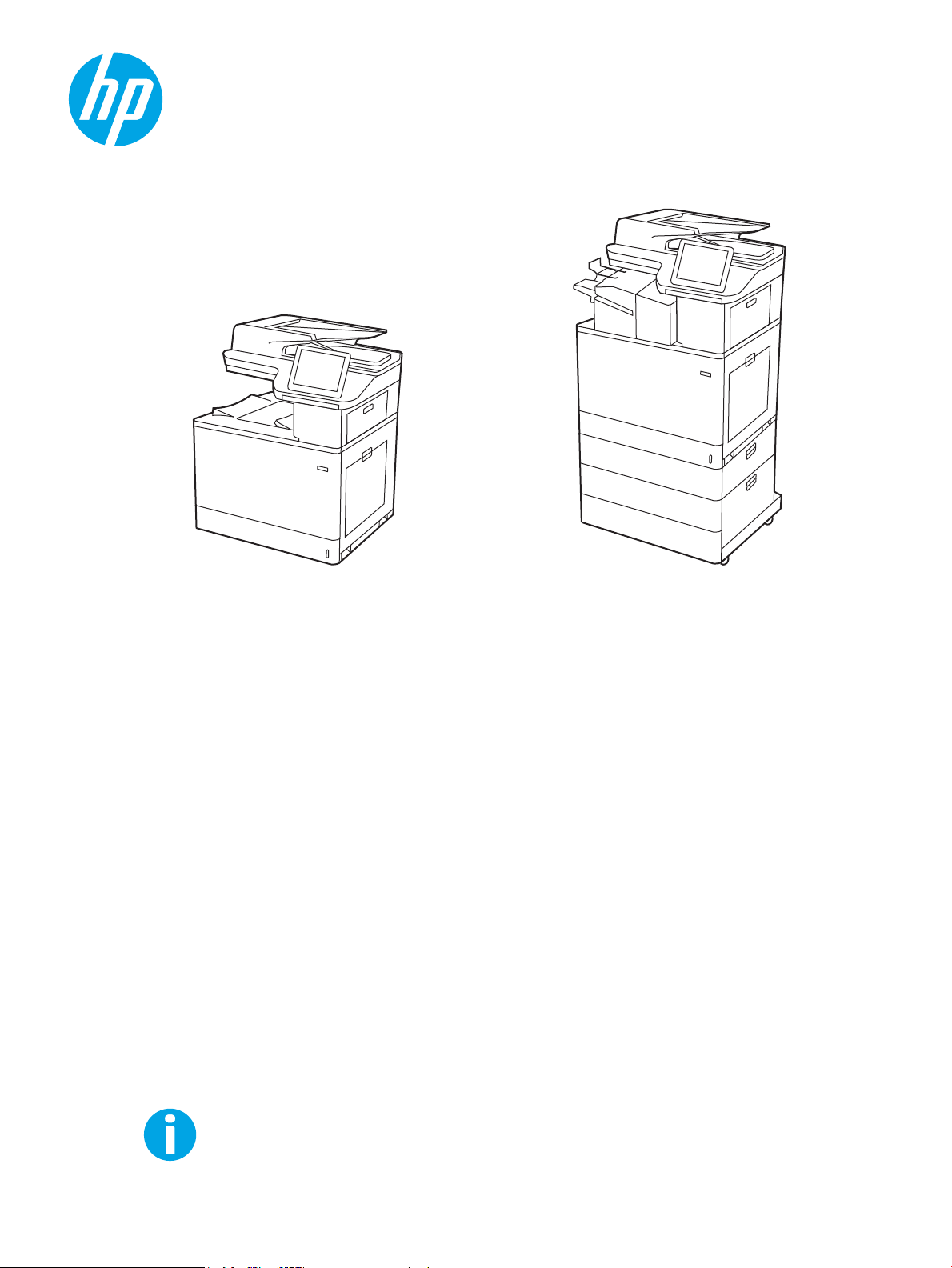
www.hp.com/videos/LaserJet
www.hp.com/support/colorljM776MFP
HP Color LaserJet Enterprise MFP M776
Käyttöopas
Page 2
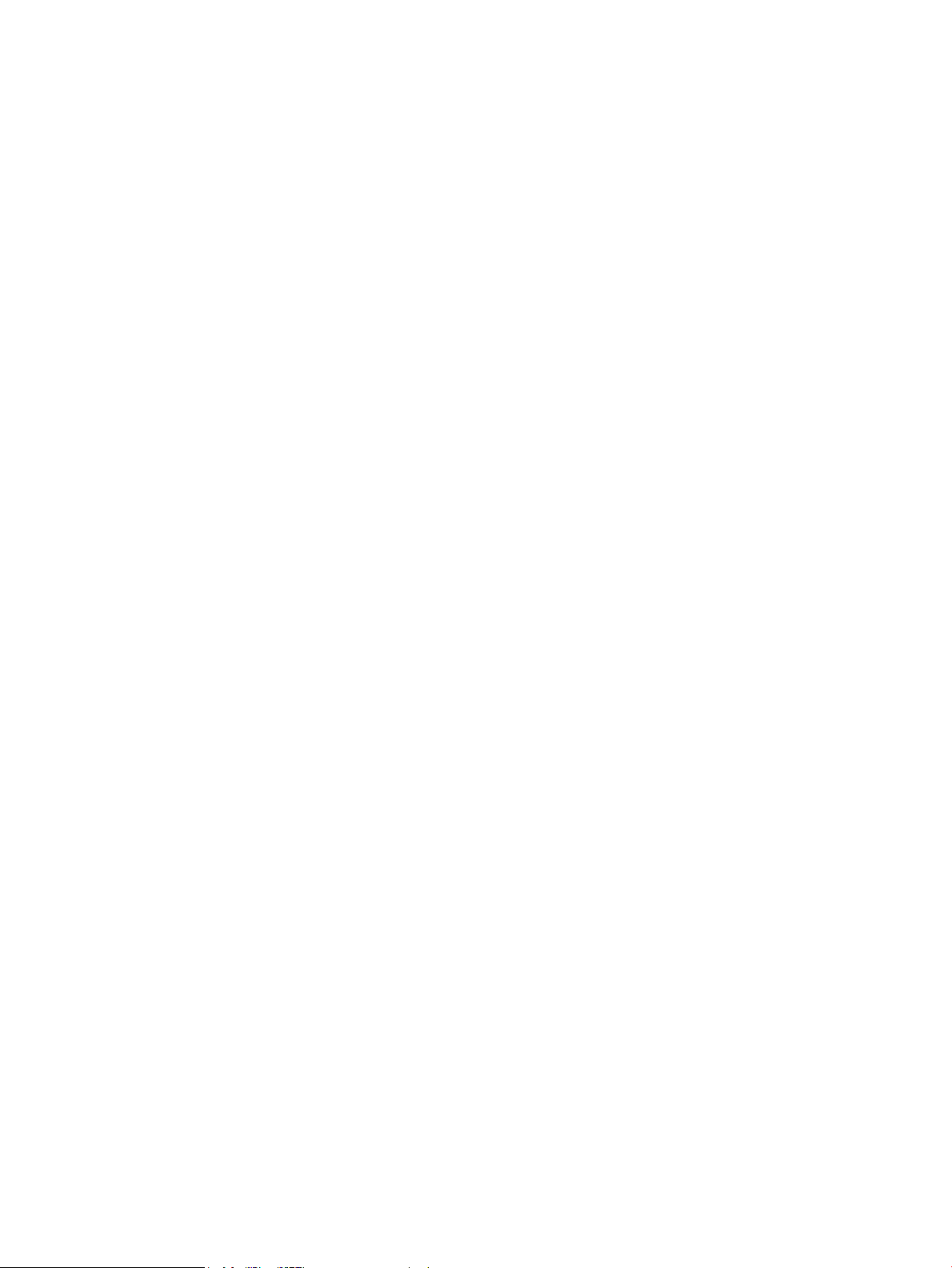
Page 3
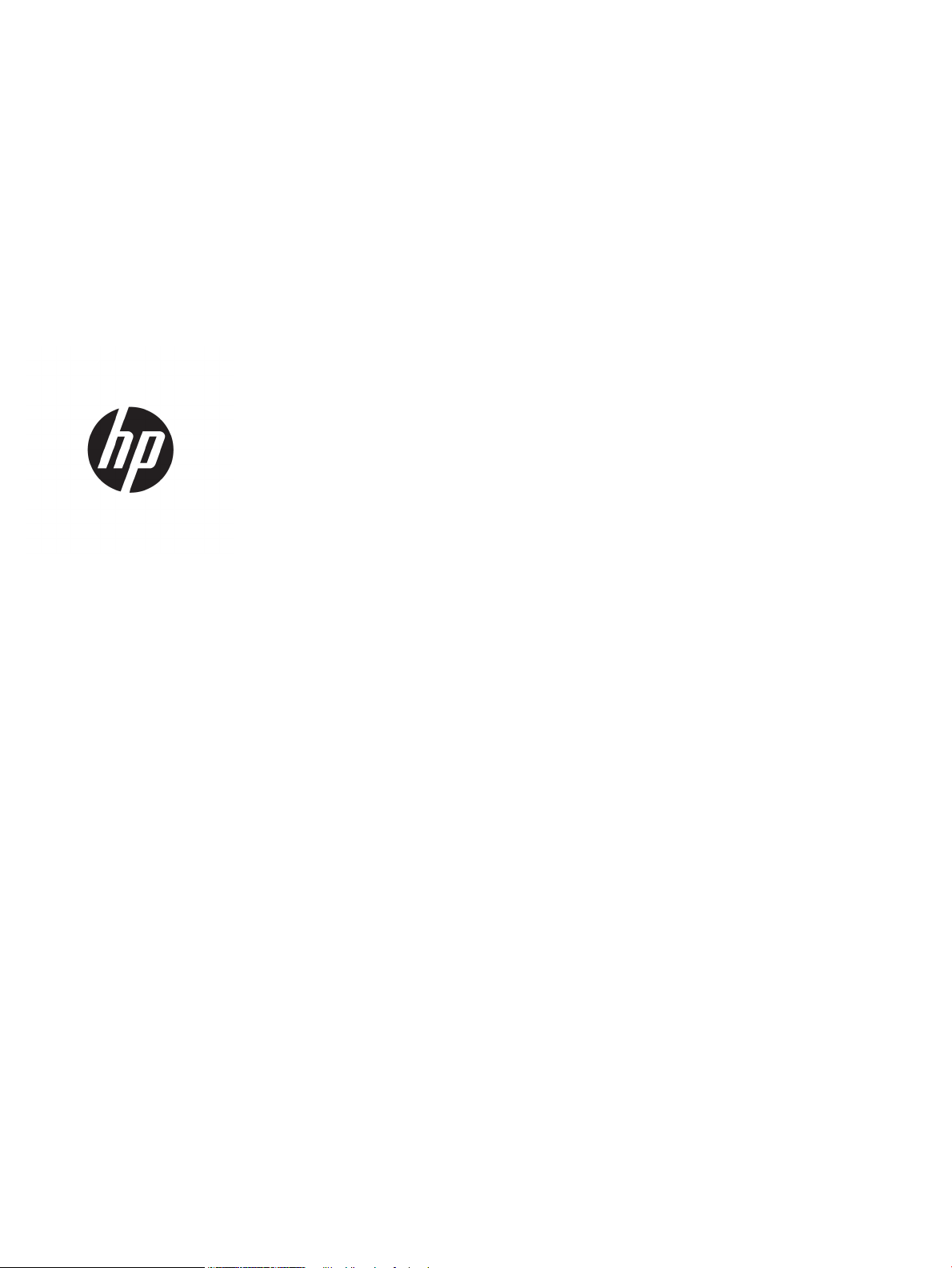
HP Color LaserJet Enterprise MFP M776
Käyttöopas
Page 4
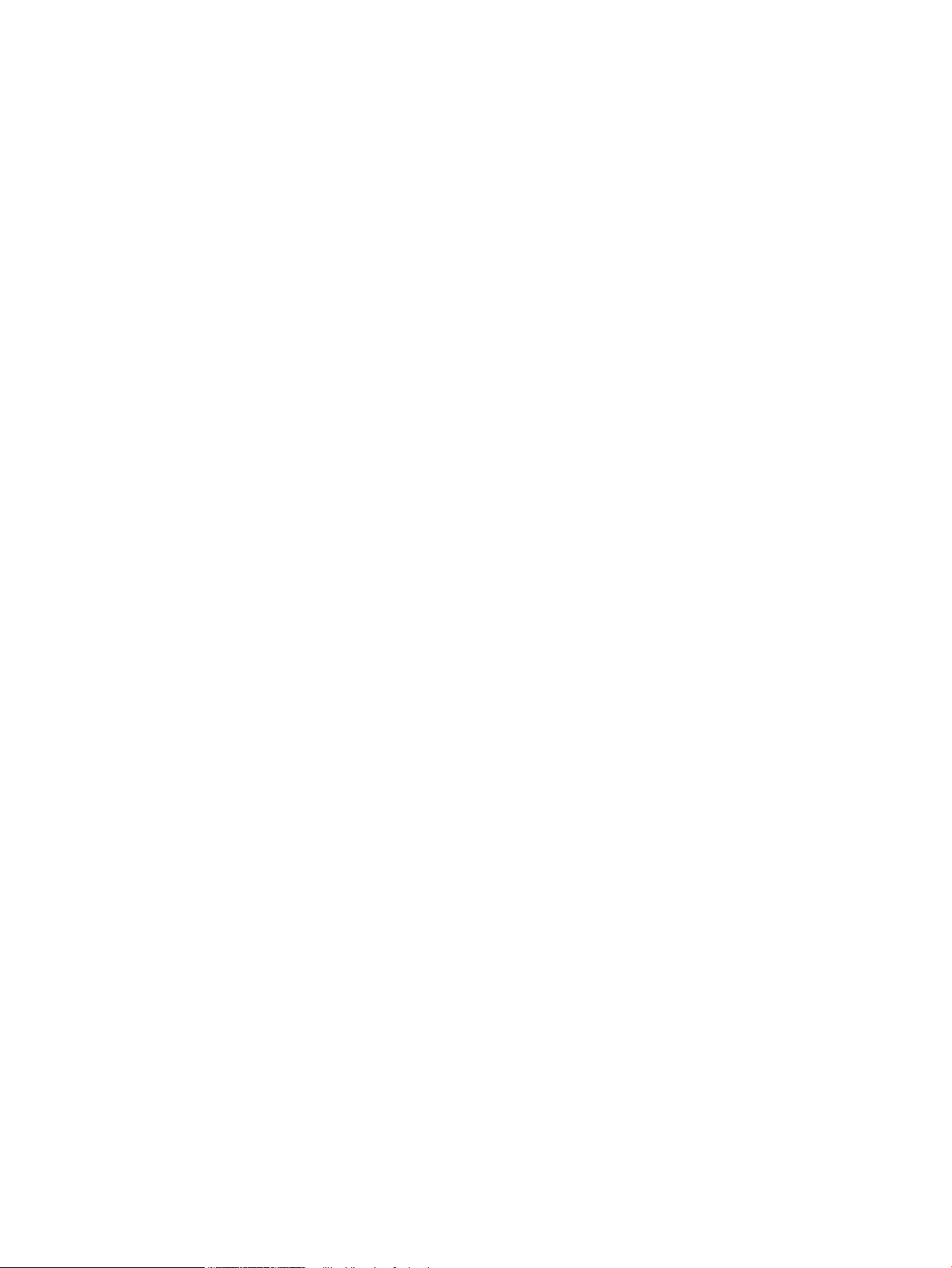
Tekijänoikeus- ja käyttöoikeustiedot
Tavaramerkkitietoja
© Copyright 2019 HP Development Company,
L.P.
Kopiointi, muokkaaminen tai kääntäminen ilman
kirjallista lupaa on kielletty lukuun ottamatta
tekijänoikeuslaissa määritettyjä kohtia.
Tässä olevia tietoja voidaan muuttaa ilman
erillistä ilmoitusta.
HP-tuotteiden ja -palveluiden ainoat takuut on
esitetty tuotteiden ja palveluiden mukana
toimitettavissa takuuehdoissa. Mikään tässä
mainittu ei muodosta lisätakuuta. HP ei ole
vastuussa tämän aineiston teknisistä tai
toimituksellisista virheistä eikä puutteista.
Edition 1, 10/2019
Adobe®, Adobe Photoshop®, Acrobat®ja
PostScript
®
ovat Adobe Systems Incorporatedin
rekisteröityjä tavaramerkkejä.
Apple ja Apple-logo ovat Apple Inc:n
tavaramerkkejä, jotka on rekisteröity
Yhdysvalloissa ja muissa maissa.
macOS on Apple Inc:n tavaramerkki, joka on
rekisteröity Yhdysvalloissa ja muissa maissa.
AirPrint on Apple Inc:n tavaramerkki, joka on
rekisteröity Yhdysvalloissa ja muissa maissa /
muilla alueilla.
Google™ on Google Inc:n tavaramerkki.
Microsoft®, Windows®, Windows® XP ja Windows
Vista® Microsoft Corporationin Yhdysvalloissa
rekisteröityjä tavaramerkkejä.
UNIX® on The Open Groupin rekisteröity
tavaramerkki.
Page 5
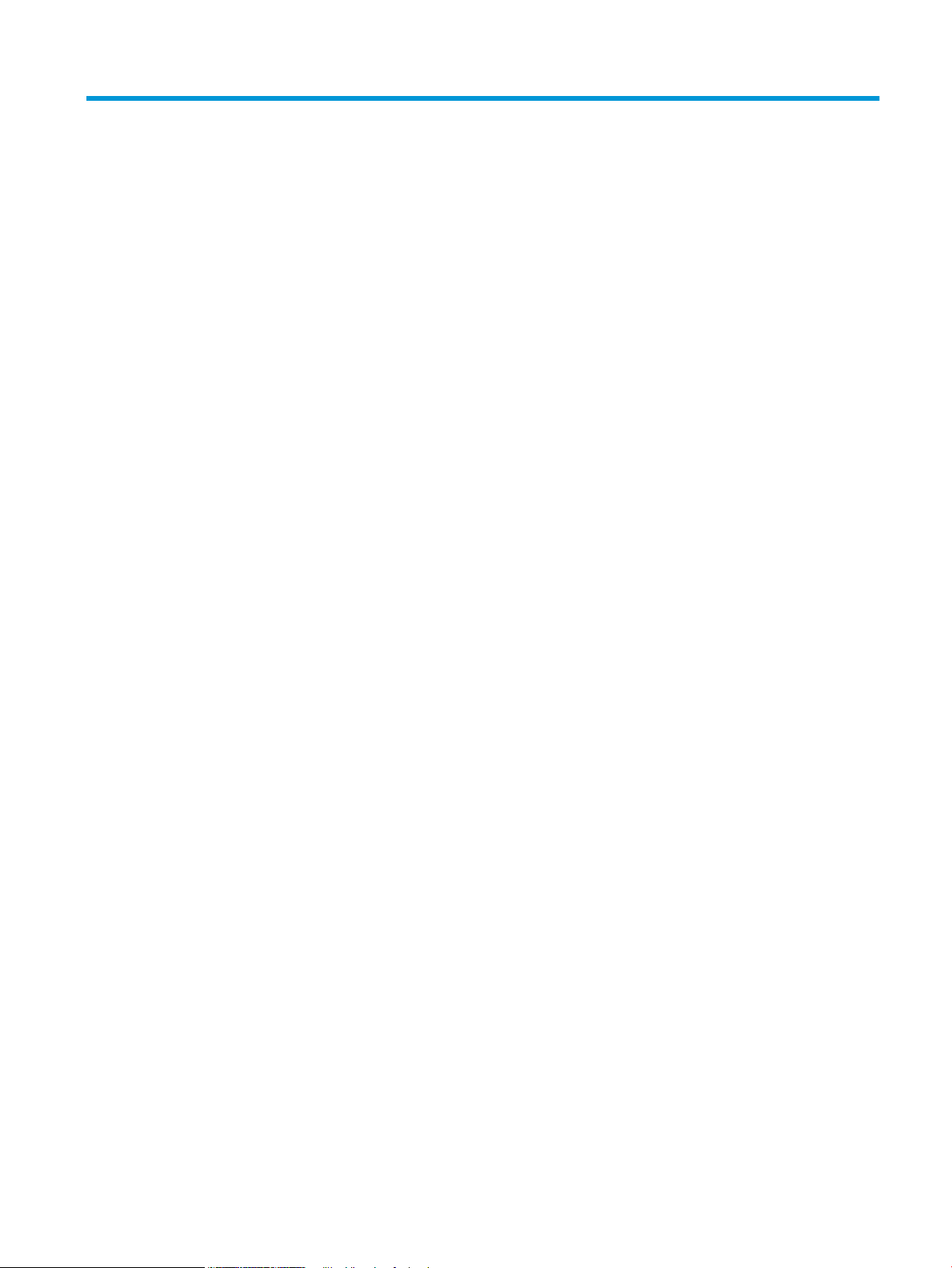
Sisällysluettelo
1 Tulostimen yleiskuvaus ............................................................................................................................................................................ 1
Varoituskuvakkeet .................................................................................................................................................................... 1
Sähköiskun vaara ..................................................................................................................................................................... 2
Tulostinnäkymät ....................................................................................................................................................................... 4
Tulostin edestä ..................................................................................................................................................... 4
Tulostin takaa ....................................................................................................................................................... 5
Liitäntäportit ......................................................................................................................................................... 6
Ohjauspaneelin näkymä ..................................................................................................................................... 7
Kosketusnäytöllisen ohjauspaneelin käyttäminen .................................................................... 8
Tulostimen tekniset tiedot .................................................................................................................................................... 10
Tekniset tiedot ................................................................................................................................................... 10
Tuetut käyttöjärjestelmät ................................................................................................................................ 12
Mobiilitulostusratkaisut .................................................................................................................................... 14
Tulostimen mitat ............................................................................................................................................... 14
Virrankulutus, sähkötekniset tiedot ja äänipäästöt ..................................................................................... 17
Käyttöympäristöalue ........................................................................................................................................ 17
Tulostimen laitteiston ja ohjelmiston asennus .................................................................................................................. 17
2 Paperilokerot ........................................................................................................................................................................................... 19
Johdanto .................................................................................................................................................................................. 19
Lokeron 1 täyttäminen (monikäyttölokero) ....................................................................................................................... 21
Lataa lokero 1 (monikäyttölokero) ................................................................................................................. 21
Lokeron 1 paperin suunta ................................................................................................................................ 22
Vaihtoehtoisen kirjelomaketilan käyttö ......................................................................................................... 28
Vaihtoehtoisen kirjelomaketilan ottaminen käyttöön tulostimen ohjauspaneelin
valikoiden avulla ............................................................................................................................ 28
Paperin lisääminen lokeroon 2 ............................................................................................................................................ 29
Lokeron 2 täyttäminen ..................................................................................................................................... 29
Lokeron 2 paperin suunta ................................................................................................................................ 31
Vaihtoehtoisen kirjelomaketilan käyttö ......................................................................................................... 34
Vaihtoehtoisen kirjelomaketilan ottaminen käyttöön tulostimen ohjauspaneelin
valikoiden avulla ............................................................................................................................ 34
FIWW iii
Page 6
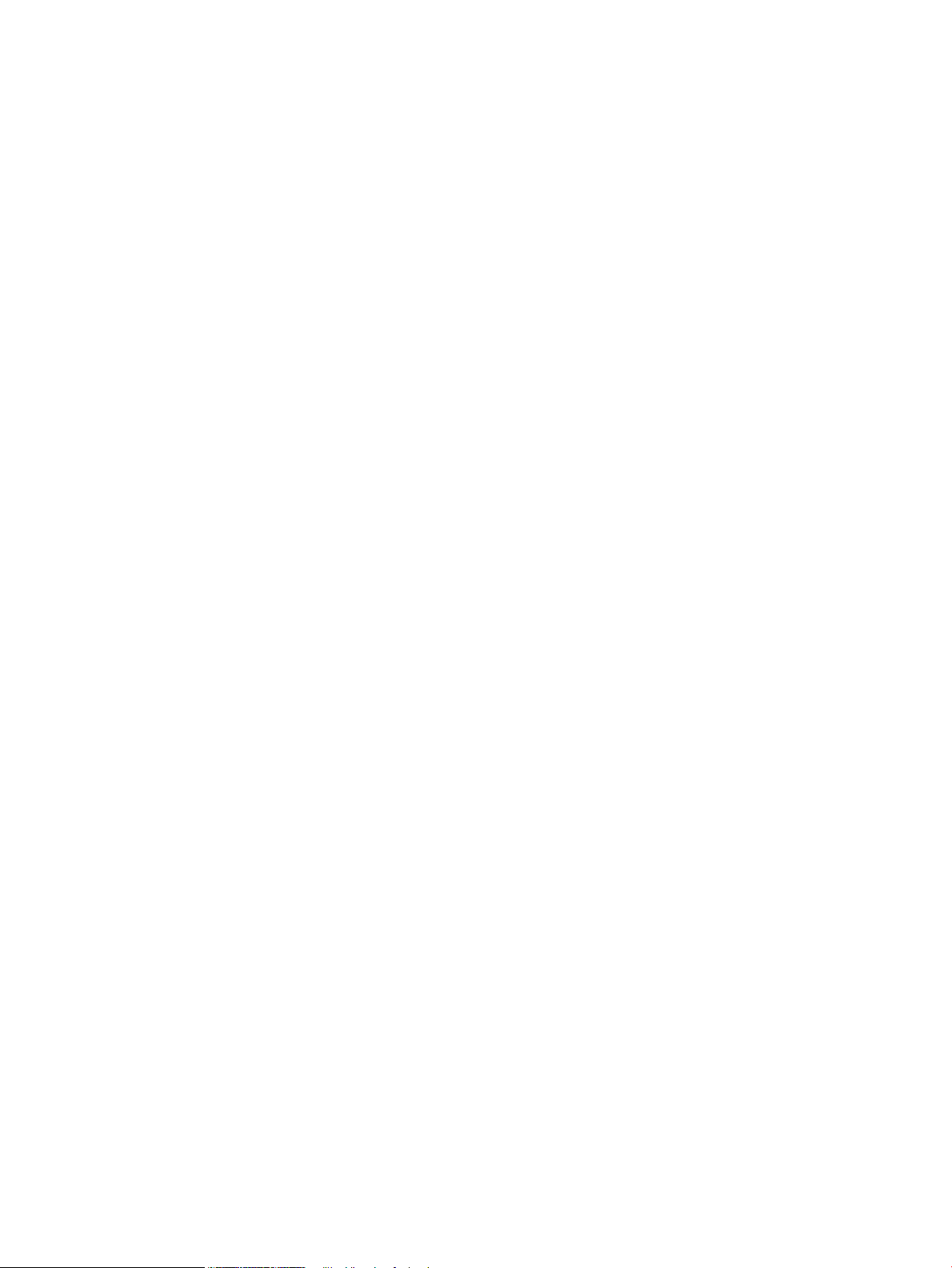
Paperin lisääminen 550 arkin paperilokeroon .................................................................................................................. 35
Paperin lisääminen 550 arkin paperilokeroon .............................................................................................. 35
550 arkin paperilokeron paperin suunta ....................................................................................................... 37
Vaihtoehtoisen kirjelomaketilan käyttö ......................................................................................................... 41
Vaihtoehtoisen kirjelomaketilan ottaminen käyttöön tulostimen ohjauspaneelin
valikoiden avulla ............................................................................................................................ 41
Paperin lisääminen 2 x 550 arkin paperilokeroihin .......................................................................................................... 42
Paperin lisääminen 2 x 550 arkin paperilokeroihin ...................................................................................... 42
2 x 550 arkin paperilokeron paperin suunta ................................................................................................. 44
Vaihtoehtoisen kirjelomaketilan käyttö ......................................................................................................... 48
Vaihtoehtoisen kirjelomaketilan ottaminen käyttöön tulostimen ohjauspaneelin
valikoiden avulla ............................................................................................................................ 48
Lisää paperia 2 700 arkin suurikapasiteettisiin paperinsyöttölokeroihin ..................................................................... 49
Lisää paperia 2 700 arkin suurikapasiteettisiin paperinsyöttölokeroihin ................................................ 49
2 700 arkin suurikapasiteettisen paperilokeron paperin suunta ............................................................... 50
Vaihtoehtoisen kirjelomaketilan käyttö ......................................................................................................... 54
Vaihtoehtoisen kirjelomaketilan ottaminen käyttöön tulostimen ohjauspaneelin
valikoiden avulla ............................................................................................................................ 54
Kirjekuorten lisääminen ja tulostaminen ........................................................................................................................... 55
Kirjekuorten tulostaminen ............................................................................................................................... 55
Kirjekuorien suunta ........................................................................................................................................... 55
Tarrojen lisääminen ja tulostaminen ................................................................................................................................... 57
Tarrojen käsinsyöttö ......................................................................................................................................... 57
Tarran suunta ..................................................................................................................................................... 57
3 Tarvikkeet, lisävarusteet ja osat ........................................................................................................................................................... 59
Tarvikkeiden, lisävarusteiden ja osien tilaaminen ............................................................................................................. 60
Tilaaminen .......................................................................................................................................................... 60
Tarvikkeet ja lisävarusteet ............................................................................................................................... 60
Huolto: pitkäkestoiset tulostustarvikkeet ...................................................................................................... 61
Asiakkaan korjattavissa olevat osat ............................................................................................................... 62
Dynaaminen suojaus ............................................................................................................................................................. 63
HP-värikasettien suojauksen tarvikeasetusten määrittäminen ..................................................................................... 64
Johdanto ............................................................................................................................................................. 64
Kasettikäytäntötoiminnon ottaminen käyttöön ja poistaminen käytöstä ............................................... 65
Voit ottaa kasettikäytäntötoiminnon käyttöön tulostimen ohjauspaneelista .................... 65
Voit poistaa kasettikäytäntötoiminnon käytöstä tulostimen ohjauspaneelista ................. 65
HP:n sulautetun verkkopalvelimen (EWS) avulla voit ottaa käyttöön
kasettikäytäntötoiminnon. .......................................................................................................... 65
HP:n sulautetun verkkopalvelimen (EWS) avulla voit poistaa
kasettikäytäntötoiminnon käytöstä. ......................................................................................... 66
iv FIWW
Page 7
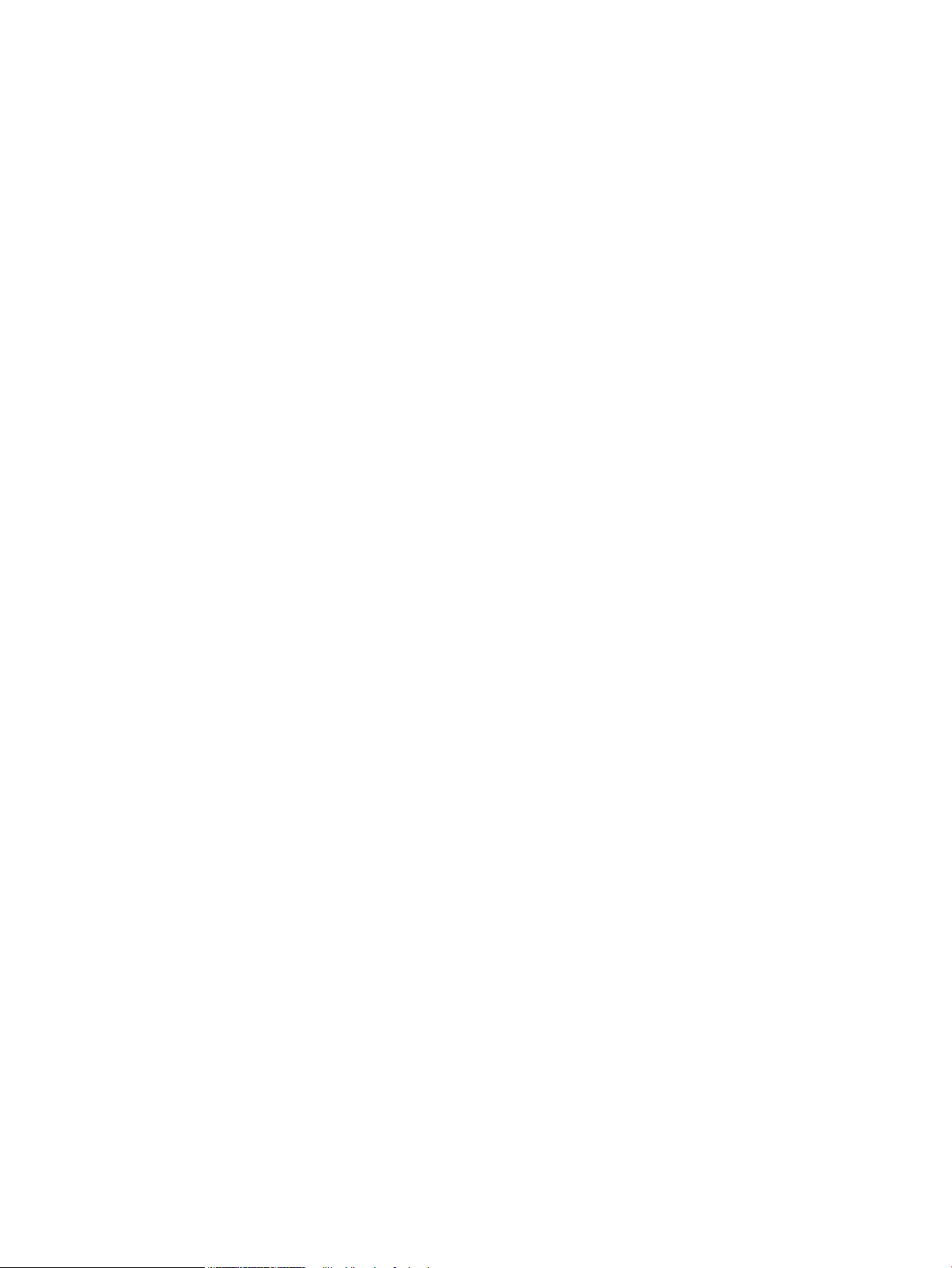
Kasettikäytännön vianmäärityksen ohjauspaneelin virheilmoitukset ................................. 66
Kasettien suojaustoiminnon ottaminen käyttöön ja poistaminen käytöstä ............................................ 68
Voit ottaa kasettien suojaustoiminnon käyttöön tulostimen ohjauspaneelista ................ 68
Voit poistaa kasettien suojaustoiminnon käytöstä tulostimen ohjauspaneelista ............. 68
HP:n sulautetun verkkopalvelimen (EWS) avulla voit ottaa käyttöön kasettien
suojaustoiminnon. ........................................................................................................................ 69
HP:n sulautetun verkkopalvelimen (EWS) avulla voit poistaa käytöstä kasettien
suojaustoiminnon. ........................................................................................................................ 69
Kasettien suojauksen vianmäärityksen virheilmoitukset ohjauspaneelissa ....................... 70
Värikasettien vaihtaminen .................................................................................................................................................... 71
Värikasetin tiedot ............................................................................................................................................... 71
Kasettien poistaminen ja uudelleenasentaminen ........................................................................................ 72
Kuvarumpujen vaihtaminen ................................................................................................................................................. 76
Kuvarummun tiedot .......................................................................................................................................... 76
Kuvarumpujen poistaminen ja vaihtaminen ................................................................................................. 77
Väriaineen keräysyksikön vaihtaminen .............................................................................................................................. 81
Väriaineen keräysyksikön tiedot ..................................................................................................................... 81
Väriaineen keräysyksikön poistaminen ja vaihtaminen .............................................................................. 81
Niittikasetin vaihtaminen (vain malli M776zs) ................................................................................................................... 85
Niittikasetin tiedot ............................................................................................................................................. 85
Niittikasetin poistaminen ja vaihtaminen ...................................................................................................... 85
4 Tulostus .................................................................................................................................................................................................... 87
Tulostustehtävät (Windows) ................................................................................................................................................ 88
Tulostaminen (Windows) .................................................................................................................................. 88
Automaattinen molemmille puolille tulostaminen (Windows) .................................................................. 88
Manuaalinen tulostaminen molemmille puolille (Windows) ...................................................................... 89
Useiden sivujen tulostaminen arkille (Windows) .......................................................................................... 89
Paperityypin valitseminen (Windows) ............................................................................................................ 90
Tulostuksen lisätehtävät .................................................................................................................................. 91
Tulostustehtävät (macOS) .................................................................................................................................................... 92
Tulostaminen (macOS) ..................................................................................................................................... 92
Automaattinen molemmille puolille tulostaminen (macOS) ...................................................................... 92
Manuaalinen tulostaminen molemmille puolille (macOS) .......................................................................... 93
Useiden sivujen tulostaminen arkille (macOS) .............................................................................................. 93
Paperityypin valitseminen (macOS) ............................................................................................................... 93
Tulostuksen lisätehtävät .................................................................................................................................. 94
Tulostustöiden tallentaminen tulostimeen myöhempää tulostusta tai yksityistä tulostusta varten ...................... 95
Johdanto ............................................................................................................................................................. 95
Tallennetun työn luominen (Windows) .......................................................................................................... 95
Tallennetun työn luominen (macOS) .............................................................................................................. 96
FIWW v
Page 8
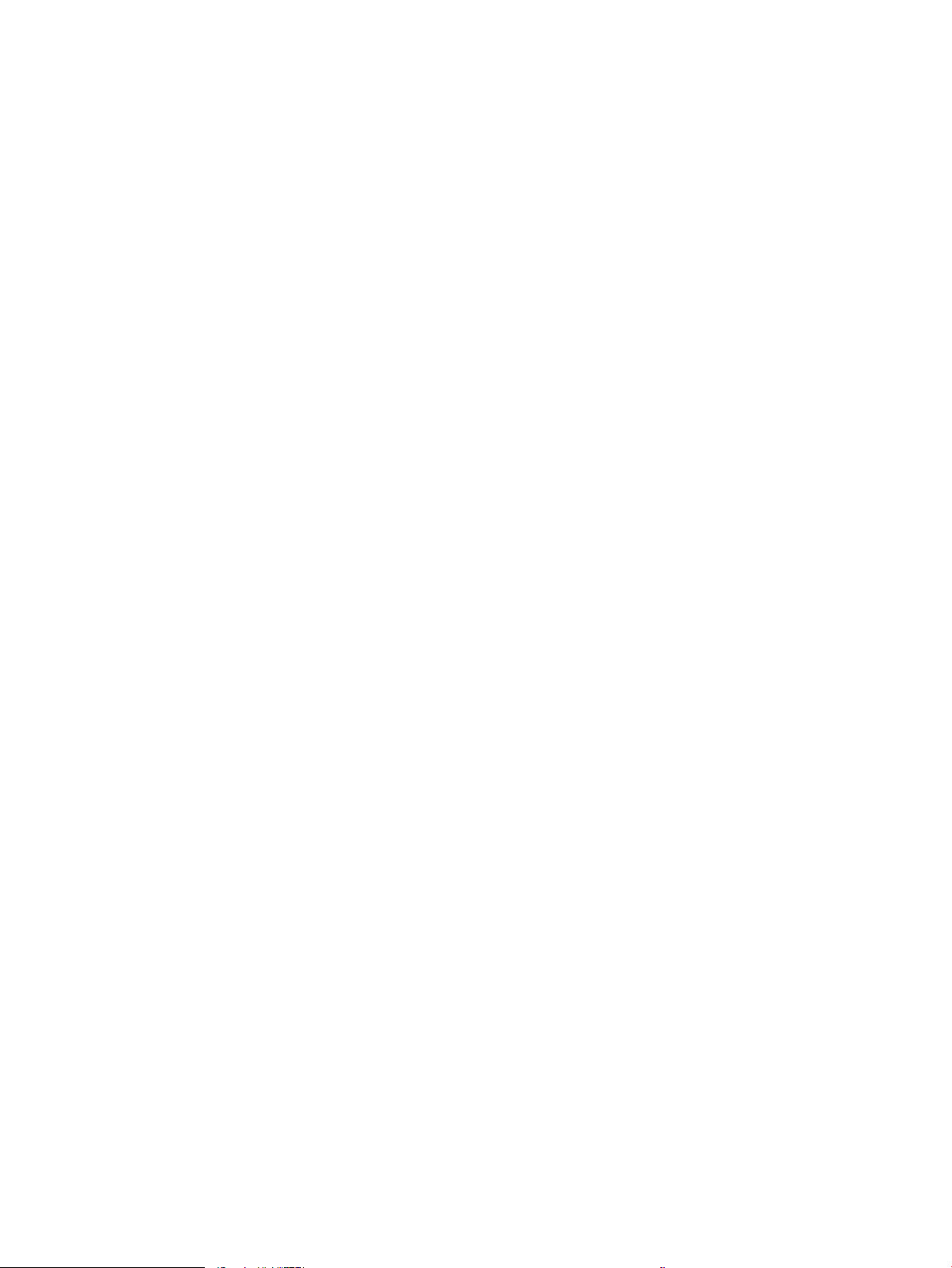
Tallennetun työn tulostaminen ....................................................................................................................... 97
Tallennetun työn poistaminen ........................................................................................................................ 98
Tulostimeen tallennetun tulostustyön poistaminen ............................................................... 98
Töiden tallennusrajan muuttaminen ......................................................................................... 98
Työn kirjanpitoa varten tulostimeen lähetettävät tiedot ............................................................................ 98
Mobiilitulostus ........................................................................................................................................................................ 99
Johdanto ............................................................................................................................................................. 99
Wi-Fi, Wi-Fi Direct -tulostus, NFC ja BLE-tulostus ...................................................................................... 100
Langattoman tulostuksen ottaminen käyttöön .................................................................... 100
Wi-Fi Direct -nimen muuttaminen ........................................................................................... 100
HP ePrint sähköpostitulostus ....................................................................................................................... 101
AirPrint .............................................................................................................................................................. 101
Androidin sulautettu tulostus ....................................................................................................................... 102
Tulostaminen USB-muistitikulta ....................................................................................................................................... 103
USB-portin ottaminen käyttöön tulostamista varten ............................................................................... 104
Tapa 1: USB-portin käyttöönotto tulostimen ohjauspaneelista ......................................... 104
Tapa 2: USB-portin käyttöönotto HP:n sulautetun verkkopalvelimen kautta (vain
verkkoon liitetyt tulostimet) ..................................................................................................... 104
USB-asiakirjojen tulostaminen ..................................................................................................................... 104
Tulosta käyttämällä nopeaa USB 2.0 -porttia (langallinen) ......................................................................................... 106
Tapa 1: Nopean USB 2.0 -portin käyttöönotto tulostimen ohjauspaneelin valikoista ......................... 106
Tapa 2: Nopean USB 2.0 -portin käyttöönotto HP:n sulautetussa verkkopalvelimessa (vain
verkkoon liitetyt tulostimet) .......................................................................................................................... 106
5 Kopioi ..................................................................................................................................................................................................... 107
Tee kopio ............................................................................................................................................................................... 107
Kopioiminen molemmille puolille (kaksipuolisesti) ........................................................................................................ 109
Kopioinnin lisätehtävät ....................................................................................................................................................... 111
6 Skannaus ............................................................................................................................................................................................... 113
Määritä skannaus sähköpostiin ......................................................................................................................................... 114
Johdanto ........................................................................................................................................................... 114
Ennen aloittamista .......................................................................................................................................... 114
Vaihe 1: HP:n sulautetun verkkopalvelimen (EWS) avaaminen ............................................................... 115
Vaihe 2: Verkon tunnistus -asetusten määrittäminen .............................................................................. 115
Vaihe 3: Lähetä sähköpostiin -toiminnon määrittäminen ........................................................................ 117
Tapa 1: Perusasetusten määrittäminen käyttämällä ohjattua sähköpostin
määritystoimintoa ...................................................................................................................... 117
Tapa 2: Lisäasetusten määrittäminen käyttämällä sähköpostin määritystoimintoa ..... 120
Vaihe neljä: pikasarjojen määrittäminen (valinnainen) ............................................................................. 125
Vaihe 5: Määritä Lähetys sähköpostiin -toiminto Oice 365 Outlookia varten (valinnainen) ............. 127
vi FIWW
Page 9

Johdanto ...................................................................................................................................... 127
Määritä Oice 365 Outlook -tilin lähtevän sähköpostin palvelin (SMTP) .......................... 127
Skannaus verkkokansioon -toiminnon määrittäminen ................................................................................................. 130
Johdanto ........................................................................................................................................................... 130
Ennen aloittamista .......................................................................................................................................... 130
Vaihe 1: HP:n sulautetun verkkopalvelimen (EWS) avaaminen ............................................................... 130
Vaihe 2: Skannaus verkkokansioon -toiminnon määrittäminen ............................................................. 132
Tapa 1: Käytä Skannaus verkkokansioon -toiminnon ohjattua määritystä ...................... 132
Tapa 2: Skannaus verkkokansioon -määritys ........................................................................ 134
Vaihe 1: Aloita määritys ........................................................................................ 134
Vaihe 2: Määritä Skannaa verkkokansioon -toiminnon asetukset ................. 135
Vaihe 3: Määrityksen viimeisteleminen .............................................................. 144
Skannaus SharePointiin -toiminnon määritys ................................................................................................................ 146
Johdanto ........................................................................................................................................................... 146
Ennen aloittamista .......................................................................................................................................... 146
Vaihe 1: HP:n sulautetun verkkopalvelimen (EWS) avaaminen ............................................................... 146
Vaihe 2: Skannaus SharePointiin -toiminnon ottaminen käyttöön ja Skannaus SharePointiin
‑pikasarjan luominen ...................................................................................................................................... 147
Tiedoston skannaus suoraan SharePoint -sivustoon ............................................................................... 149
Skannaa SharePointiin -toiminnon pikasarjan skannausasetukset ....................................................... 150
Skannaus USB-asemaan -toiminnon määrittäminen .................................................................................................... 152
Johdanto ........................................................................................................................................................... 152
Vaihe 1: HP:n sulautetun verkkopalvelimen (EWS) avaaminen ............................................................... 152
Vaihe 2: Ota käyttöön skannaus USB-asemaan ........................................................................................ 153
Vaihe 3: pikasarjojen määrittäminen (valinnainen) ................................................................................... 153
USB-skannausasetusten oletusskannausasetukset ................................................................................ 154
USB-tallennusasetusten oletustiedostoasetukset .................................................................................... 155
Skannaaminen sähköpostiin .............................................................................................................................................. 156
Johdanto ........................................................................................................................................................... 156
Skannaaminen sähköpostiin ......................................................................................................................... 156
Skannaus työn säilytykseen .............................................................................................................................................. 159
Johdanto ........................................................................................................................................................... 159
Skannaus tulostimen työn säilytykseen ..................................................................................................... 159
Tulostus tulostimen työn säilytyksestä ....................................................................................................... 161
Skannaaminen verkkokansioon ........................................................................................................................................ 162
Johdanto ........................................................................................................................................................... 162
Skannaaminen verkkokansioon .................................................................................................................... 162
Skannaaminen SharePointiin ............................................................................................................................................. 165
Johdanto ........................................................................................................................................................... 165
Skannaaminen SharePointiin ........................................................................................................................ 165
Skannaus USB-asemaan .................................................................................................................................................... 168
FIWW vii
Page 10
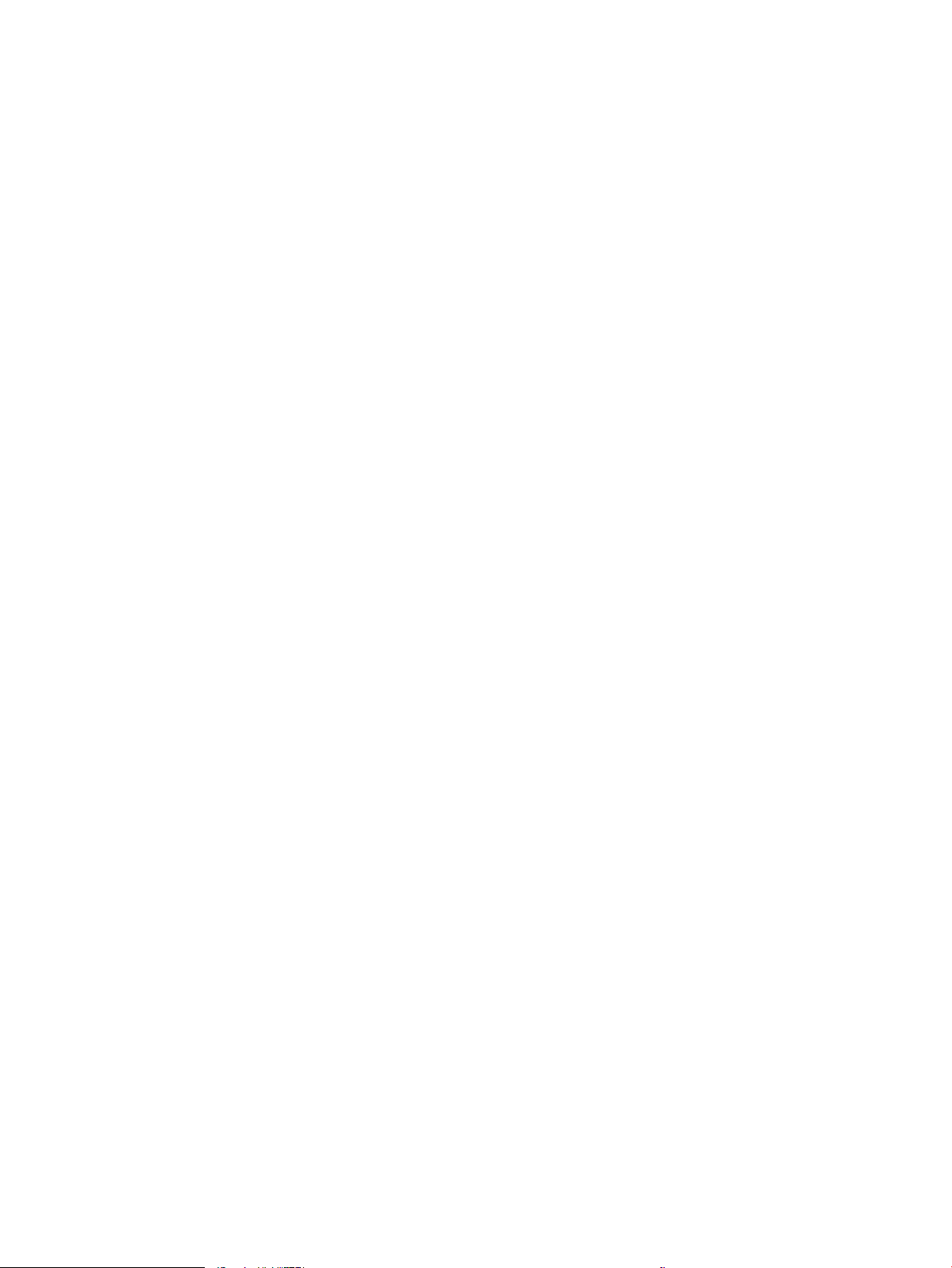
Johdanto ........................................................................................................................................................... 168
Skannaus USB-asemaan ............................................................................................................................... 168
HP JetAdvantage -yritysratkaisuiden käyttäminen ....................................................................................................... 170
Skannauksen lisätehtävät .................................................................................................................................................. 170
7 Faksi ....................................................................................................................................................................................................... 171
Faksin määrittäminen ......................................................................................................................................................... 172
Johdanto ........................................................................................................................................................... 172
Faksin määrittäminen tulostimen ohjauspaneelista ................................................................................. 172
Faksiasetusten muuttaminen ............................................................................................................................................ 173
Faksinumeronvalinta-asetukset ................................................................................................................... 173
Faksien yleiset lähetysasetukset .................................................................................................................. 174
Faksien vastaanoton asetukset .................................................................................................................... 175
Faksin lähettäminen ............................................................................................................................................................ 176
Faksauksen lisätehtävät ..................................................................................................................................................... 178
8 Tulostimen hallinta .............................................................................................................................................................................. 179
Lisäasetusten määrittäminen HP:n sulautetussa verkkopalvelimessa (EWS) .......................................................... 180
Johdanto ........................................................................................................................................................... 180
HP:n sulautetun verkkopalvelimen(EWS) avaaminen ............................................................................... 180
HP:n sulautetun verkkopalvelimen ominaisuudet ..................................................................................... 182
Tiedot-välilehti ............................................................................................................................ 182
Yleiset-välilehti ............................................................................................................................ 183
Kopioi/Tulosta-välilehti ............................................................................................................. 184
Skannaus/digitaalilähetys-välilehti ......................................................................................... 184
Faksi-välilehti .............................................................................................................................. 185
Tarvikkeet-välilehti ..................................................................................................................... 186
Vianmääritys-välilehti ................................................................................................................ 186
Suojaus-välilehti ......................................................................................................................... 187
HP-verkkopalvelut-välilehti ...................................................................................................... 188
Verkko-välilehti ........................................................................................................................... 188
Muita linkkejä -luettelo .............................................................................................................. 190
IP-verkkoasetusten määrittäminen .................................................................................................................................. 191
Tulostimen jakamista koskeva vastuuvapauslauseke .............................................................................. 191
Verkkoasetusten tarkasteleminen tai muuttaminen ................................................................................ 191
Tulostimen nimen vaihtaminen verkossa ................................................................................................... 191
TCP/IP-parametrien määrittäminen manuaalisesti ohjauspaneelista ................................................... 192
IPv6:n TCP/IP-parametrien määrittäminen manuaalisesti ohjauspaneelista ....................................... 192
Yhteysnopeuden ja kaksisuuntaisen tiedonsiirron asetukset ................................................................. 193
Tulostimen suojausominaisuudet ..................................................................................................................................... 195
Johdanto ........................................................................................................................................................... 195
viii FIWW
Page 11
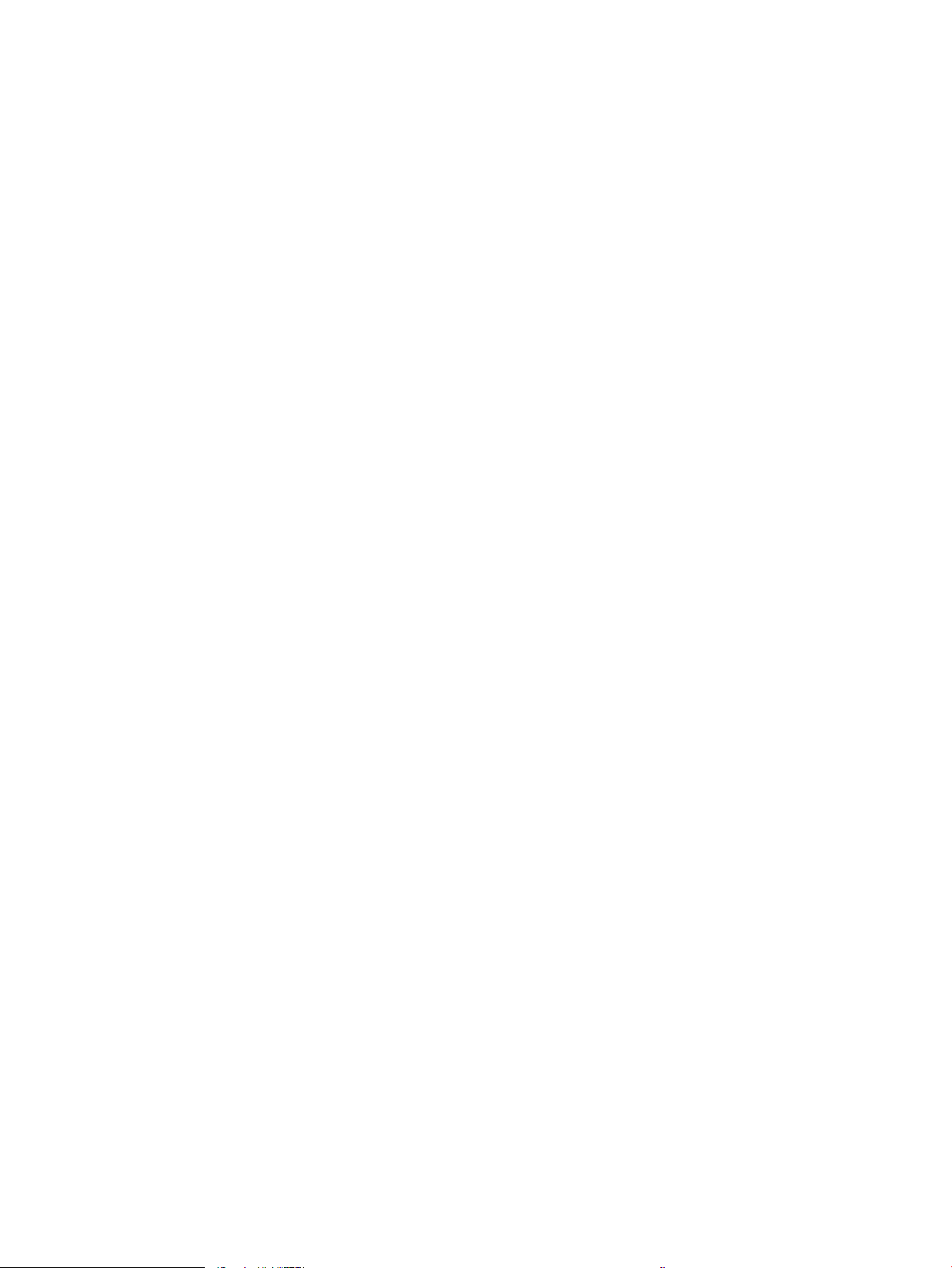
Turvallisuuslausunnot .................................................................................................................................... 195
Järjestelmänvalvojan salasanan määrittäminen ....................................................................................... 196
Salasanan määrittäminen HP:n sulautetussa verkkopalvelimessa ................................... 196
Kirjautumistietojen syöttäminen tulostimen ohjauspaneelissa ......................................... 196
IPsec (IP Security) ............................................................................................................................................ 197
Salaustuki: HP:n nopeat salatut kiintolevyt ................................................................................................ 197
Ohjainkortin lukitseminen .............................................................................................................................. 197
Energiansäästöasetukset ................................................................................................................................................... 198
Valitse lepotilan aika-asetus ja määritä tulostimen virrankäyttö enintään 1 wattiin .......................... 198
Lepotilan aikataulun määrittäminen ............................................................................................................ 198
Valmiustilan asetusten määrittäminen ....................................................................................................... 199
HP Web Jetadmin ................................................................................................................................................................. 199
Ohjelmisto- ja laiteohjelmistopäivitykset ........................................................................................................................ 199
9 Ongelmien ratkaiseminen .................................................................................................................................................................. 201
Asiakastuki ............................................................................................................................................................................ 202
Ohjauspaneelin ohjejärjestelmä ........................................................................................................................................ 202
Palauta tehdasasetukset .................................................................................................................................................... 203
Johdanto ........................................................................................................................................................... 203
Tapa 1: Tehdasasetusten palauttaminen tulostimen ohjauspaneelista ................................................ 203
Tapa 2: Tehdasasetusten palauttaminen HP:n sulautetun verkkopalvelimen kautta (vain
verkkoon liitetyt tulostimet) .......................................................................................................................... 203
Viesti Muste on vähissä tai Muste on erittäin vähissä näkyy tulostimen ohjauspaneelissa .................................... 204
Erittäin vähissä -asetusten muuttaminen .................................................................................................. 205
Erittäin vähissä -asetusten muuttaminen ohjauspaneelista .............................................. 205
Faksitoiminnolla varustetut tulostimet ................................................................................... 205
Tilaa tarvikkeita ............................................................................................................................................... 205
Tulostin ei poimi paperia tai siinä on syöttöongelmia ................................................................................................... 206
Johdanto ........................................................................................................................................................... 206
Tulostin ei poimi paperia ................................................................................................................................ 206
Tulostin poimii useita paperiarkkeja ............................................................................................................ 209
Asiakirjansyöttölaite tukkeutuu, se syöttää paperin vinoon tai poimii useita paperiarkkeja
kerralla. ............................................................................................................................................................. 213
Paperitukosten poistaminen .............................................................................................................................................. 214
Johdanto ........................................................................................................................................................... 214
Paperitukosten sijainnit .................................................................................................................................. 214
Paperitukosten poistamisen automaattinen opastus .............................................................................. 215
Toistuvatko paperitukokset usein? ............................................................................................................... 215
Paperitukosten poistaminen asiakirjansyöttölaitteesta – 31.13.yz ....................................................... 216
Paperitukosten poistaminen lokerosta 1 (13.A1) ...................................................................................... 217
Paperitukosten poistaminen lokerosta 2 (13.A2) ...................................................................................... 222
FIWW ix
Page 12
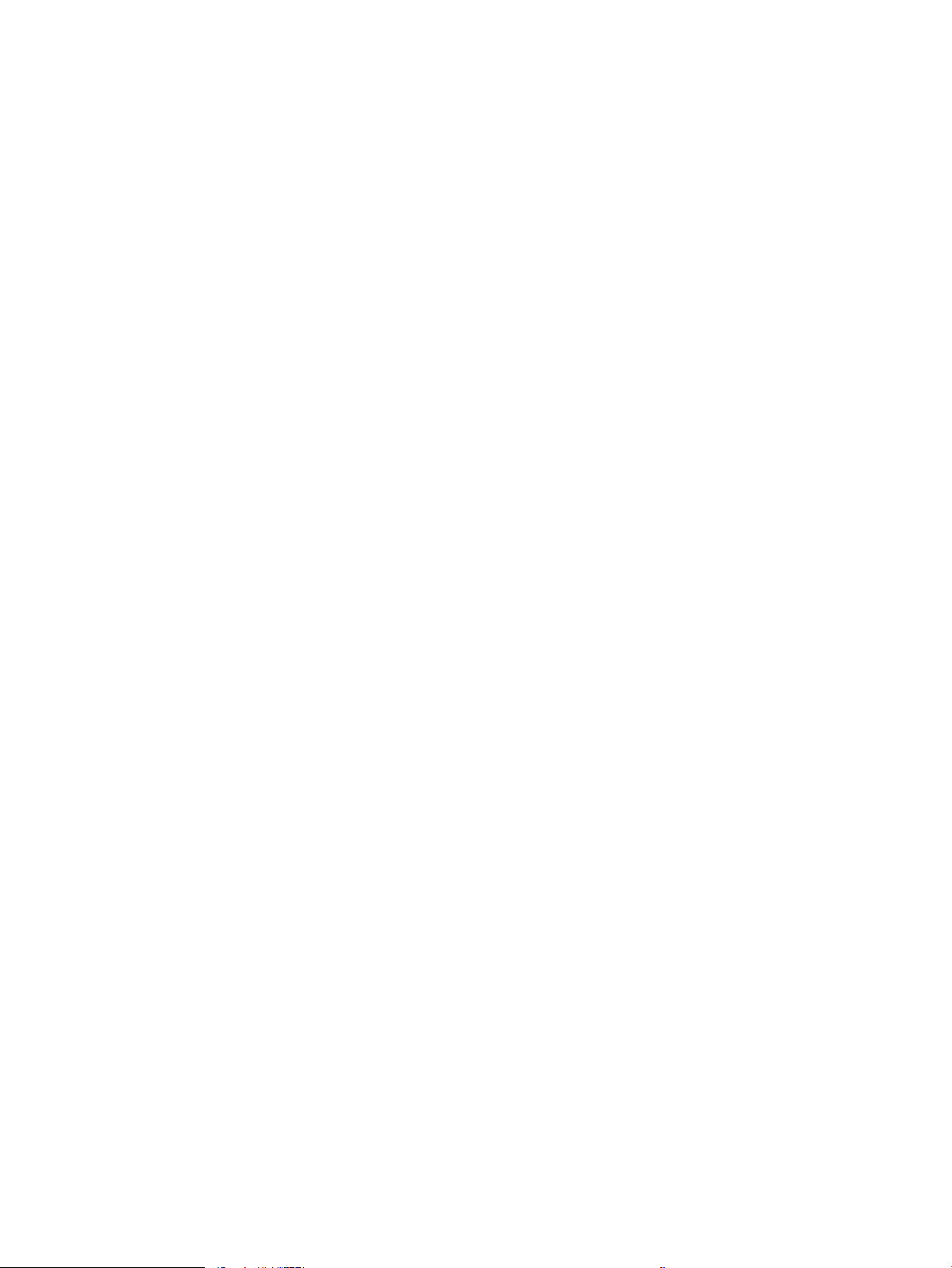
Paperitukosten poistaminen kiinnitysyksiköstä (13.B9, 13.B2, 13.FF) .................................................. 228
Paperitukosten poistaminen tulostelokerosta (13.E1) ............................................................................. 233
Paperitukosten poistaminen kääntöyksikön alueelta (13.D3) ................................................................ 235
Paperitukosten poistaminen 550 arkin lokeroista (13.A3, 13.A4) .......................................................... 240
Paperitukosten poistaminen 2 x 550 arkin paperilokeroista (13.A4, 13.A5) ........................................ 247
Paperitukosten poistaminen 2 700 arkin suurikapasiteettisista paperinsyöttölokeroista (13.A3,
13.A4, 13.A5, 13.A7) ...................................................................................................................................... 254
Väritulostuksen laatuongelmien ratkaiseminen ............................................................................................................. 262
Johdanto ........................................................................................................................................................... 262
Tulostuslaadun vianmääritys ........................................................................................................................ 263
Päivitä tulostimen laiteohjelmisto ........................................................................................... 263
Tulostaminen toisesta ohjelmasta .......................................................................................... 263
Tulostustyön paperityyppiasetuksen tarkistaminen ............................................................ 264
Tarkista tulostimen paperityyppiasetus ............................................................. 264
Paperityyppiasetuksen tarkistaminen (Windows) ............................................ 264
Paperityyppiasetuksen tarkistaminen (macOS) ............................................... 264
Värikasetin tilan tarkistaminen ................................................................................................ 265
Vaihe 1: Tulosta tarvikkeiden tilasivu ................................................................. 265
Vaihe 2: Tarvikkeiden tilan tarkistaminen .......................................................... 265
Puhdistussivun tulostaminen ................................................................................................... 265
Tarkista tulostuskasetti tai -kasetit silmämääräisesti ......................................................... 266
Paperin ja tulostusympäristön tarkistaminen ....................................................................... 267
Vaihe 1: Käytä paperia, joka täyttää HP:n asettamat vaatimukset ............... 267
Vaihe 2: Ympäristön tarkistaminen ..................................................................... 267
Vaihe 3: Yksittäisen lokeron kohdistuksen määrittäminen ............................. 267
Toisen tulostinohjaimen kokeileminen .................................................................................... 268
Värilaadun vianmääritys ................................................................................................................................ 269
Kohdista värit kalibroimalla tulostin ........................................................................................ 269
Kuvavikojen vianmääritys .............................................................................................................................. 269
Kopiolaadun parantaminen ................................................................................................................................................ 278
Skannaustason tarkistaminen epäpuhtauksien ja tahrojen varalta ....................................................... 278
Skannerin kalibroiminen ................................................................................................................................ 279
Paperiasetusten tarkistaminen .................................................................................................................... 281
Tarkista paperivalinnan asetukset ........................................................................................... 281
Kuvan säätöasetusten tarkistaminen .......................................................................................................... 281
Kopioitavan kuvan optimoiminen tekstiä tai kuvia varten ........................................................................ 281
Kopiointi reunasta reunaan ........................................................................................................................... 282
Skannauslaadun parantaminen ........................................................................................................................................ 283
Skannaustason tarkistaminen epäpuhtauksien ja tahrojen varalta ....................................................... 283
Tarkkuusasetusten tarkistaminen ................................................................................................................ 284
Väriasetusten tarkistaminen ......................................................................................................................... 285
x FIWW
Page 13
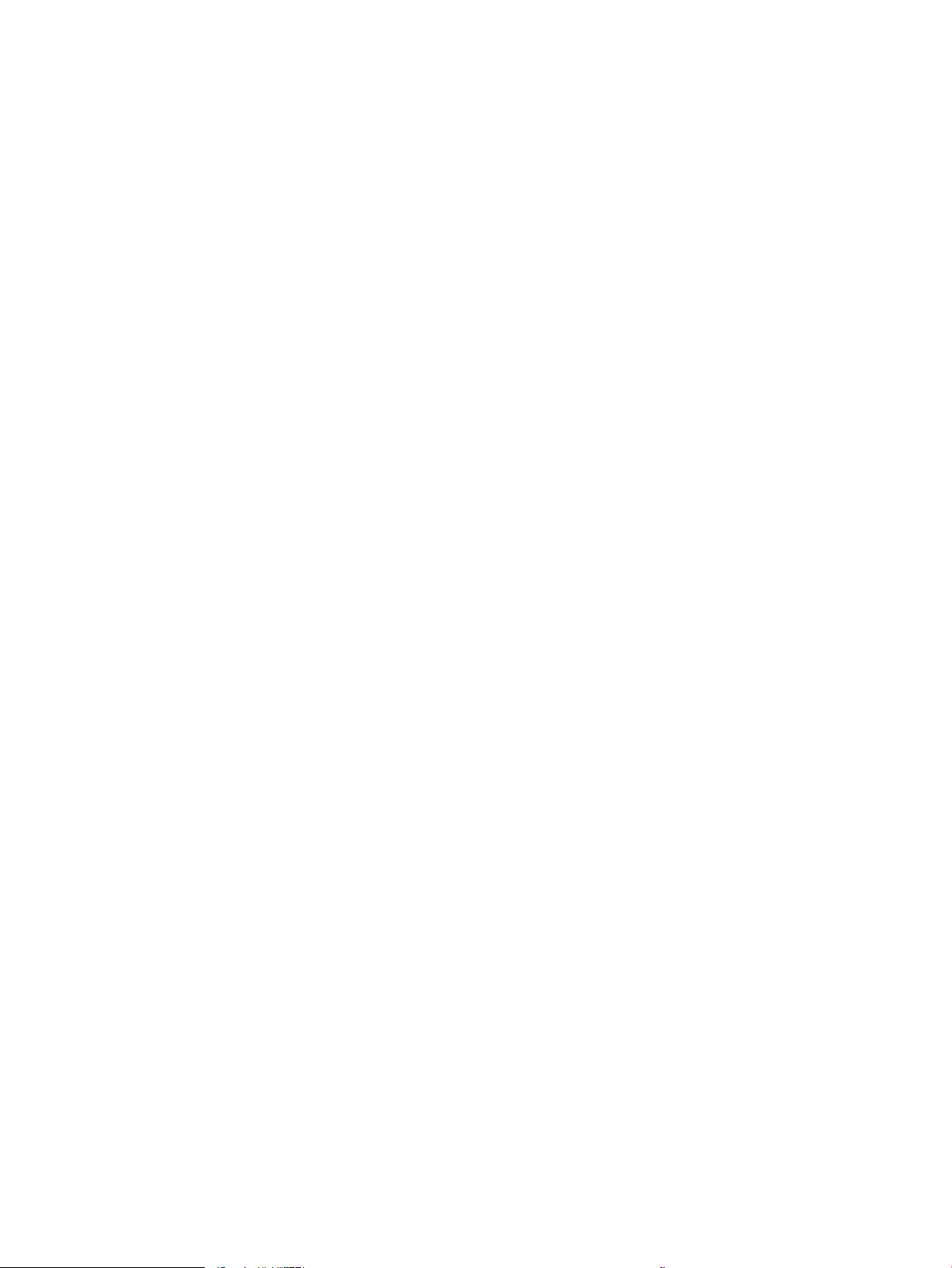
Kuvan säätöasetusten tarkistaminen .......................................................................................................... 285
Tekstin tai kuvien skannauslaadun optimointi ........................................................................................... 286
Tulostuslaadun asetusten tarkistaminen ................................................................................................... 286
Faksin kuvanlaadun parantaminen ................................................................................................................................... 287
Skannaustason tarkistaminen epäpuhtauksien ja tahrojen varalta ....................................................... 287
Faksin lähetystarkkuusasetusten tarkistaminen ....................................................................................... 288
Kuvan säätöasetusten tarkistaminen .......................................................................................................... 289
Tekstien tai kuvien faksilaadun optimointi .................................................................................................. 289
Virheenkorjausasetuksen tarkistaminen .................................................................................................... 289
Sovita sivulle -asetuksen tarkistaminen ..................................................................................................... 290
Lähettäminen toiseen faksilaitteeseen ....................................................................................................... 290
Lähettäjän faksilaitteen tarkistaminen ........................................................................................................ 290
Kiinteän verkon ongelmien ratkaiseminen ...................................................................................................................... 291
Johdanto ........................................................................................................................................................... 291
Heikko fyysinen yhteys .................................................................................................................................. 291
Tietokone ei saa yhteyttä tulostimeen ........................................................................................................ 291
Tulostin käyttää verkolle virheellisiä yhteys- ja kaksisuuntaisuusasetuksia ........................................ 292
Uudet ohjelmat saattavat aiheuttaa yhteensopivuusongelmia .............................................................. 292
Tietokone tai työasema saattaa olla väärin määritetty ............................................................................ 292
Tulostin on poistettu käytöstä, tai muut verkkoasetukset ovat virheellisiä .......................................... 292
Langattoman verkon ongelmien ratkaiseminen ............................................................................................................ 293
Johdanto ........................................................................................................................................................... 293
Langattoman yhteyden tarkistusluettelo ................................................................................................... 293
Tulostin ei tulosta langattoman määrityksen suorittamisen jälkeen ..................................................... 294
Tulostin ei tulosta, ja tietokoneeseen on asennettu kolmannen osapuolen palomuuri ..................... 294
Langaton verkko ei toimi langattoman reitittimen tai tulostimen siirtämisen jälkeen ........................ 295
Langattomaan tulostimeen ei voi yhdistää enempää tietokoneita ........................................................ 295
Langattoman tulostimen yhteys katkeaa VPN-verkossa ......................................................................... 295
Verkko ei näy langattomien verkkojen luettelossa .................................................................................... 295
Langaton verkko ei toimi ................................................................................................................................ 295
Langattoman verkon häiriöiden vähentäminen ......................................................................................... 296
Faksiongelmien ratkaiseminen ......................................................................................................................................... 297
Tarkistusluettelo faksiongelmien ratkaisemiseksi .................................................................................... 298
Millaista puhelinlinjaa käytät? .................................................................................................. 298
Onko käytössä ylijännitesuojalaite? ......................................................................................... 298
Käytätkö puhelinyhtiön ääniviestipalvelua tai puhelinvastaajaa? ...................................... 299
Onko puhelinlinjassa puheluiden jonotustoiminto? .............................................................. 299
Faksilaitteen tilan tarkistaminen .............................................................................................. 299
Yleiset faksausongelmat ............................................................................................................................... 301
Faksin lähetys epäonnistui. ....................................................................................................... 301
Faksiosoitekirja ei tule näkyviin. ............................................................................................... 301
FIWW xi
Page 14
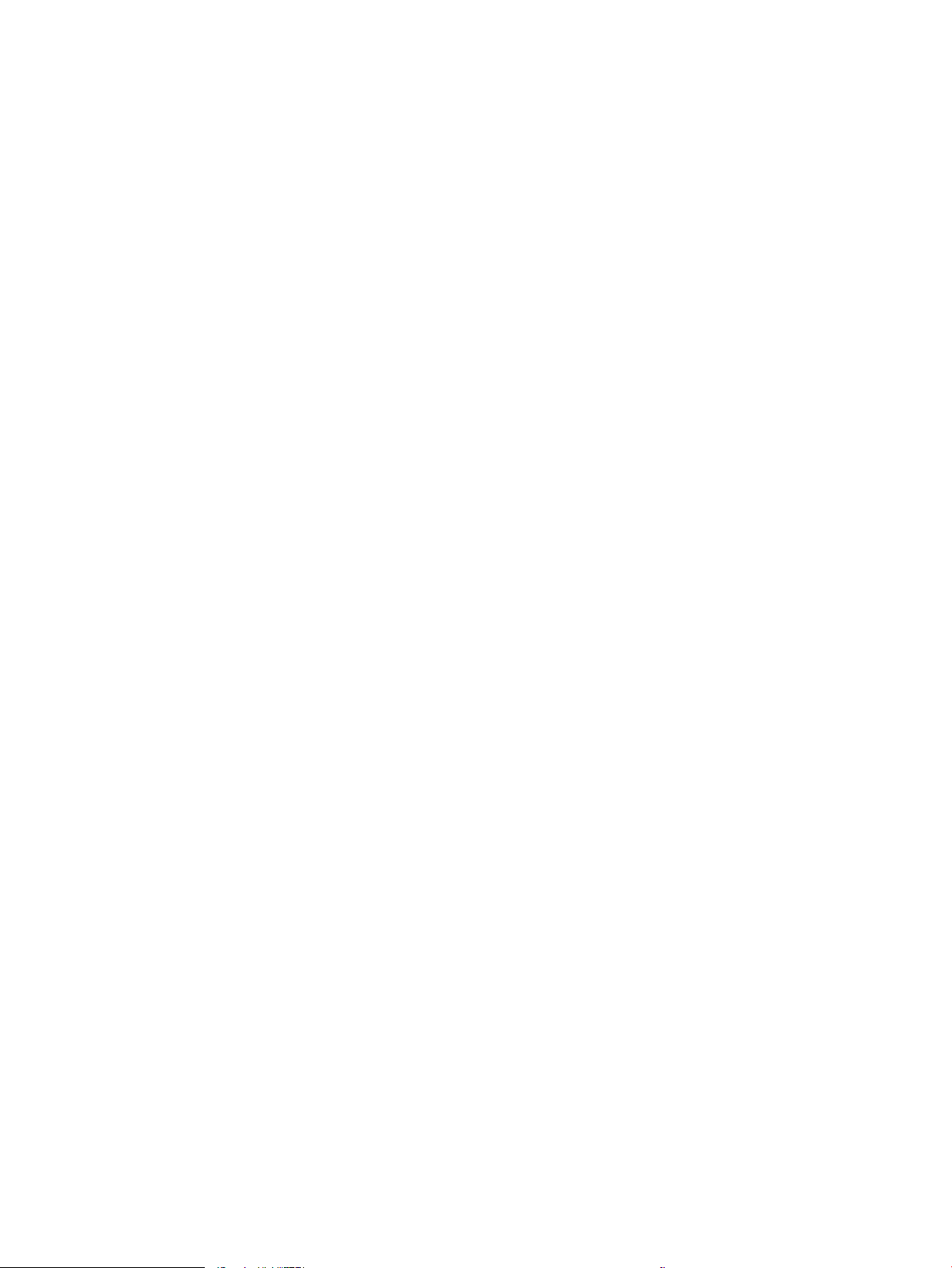
Faksiasetuksia ei löydy HP Web Jetadmin -toiminnosta. ..................................................... 301
Ylätunniste lisätään sivun ylälaitaan, vaikka kansilehti on valittuna. ................................ 301
Vastaanottajat-ikkunassa on sekä nimiä että numeroita. ................................................... 301
Yksisivuinen faksi tulostuu kahdelle sivulle. .......................................................................... 302
Asiakirja pysähtyy asiakirjansyöttölaitteeseen kesken faksaamisen. ............................... 302
Faksilaitteesta tulevien äänten voimakkuus on liian korkea tai matala. ........................... 302
Hakemisto .................................................................................................................................................................................................. 303
xii FIWW
Page 15
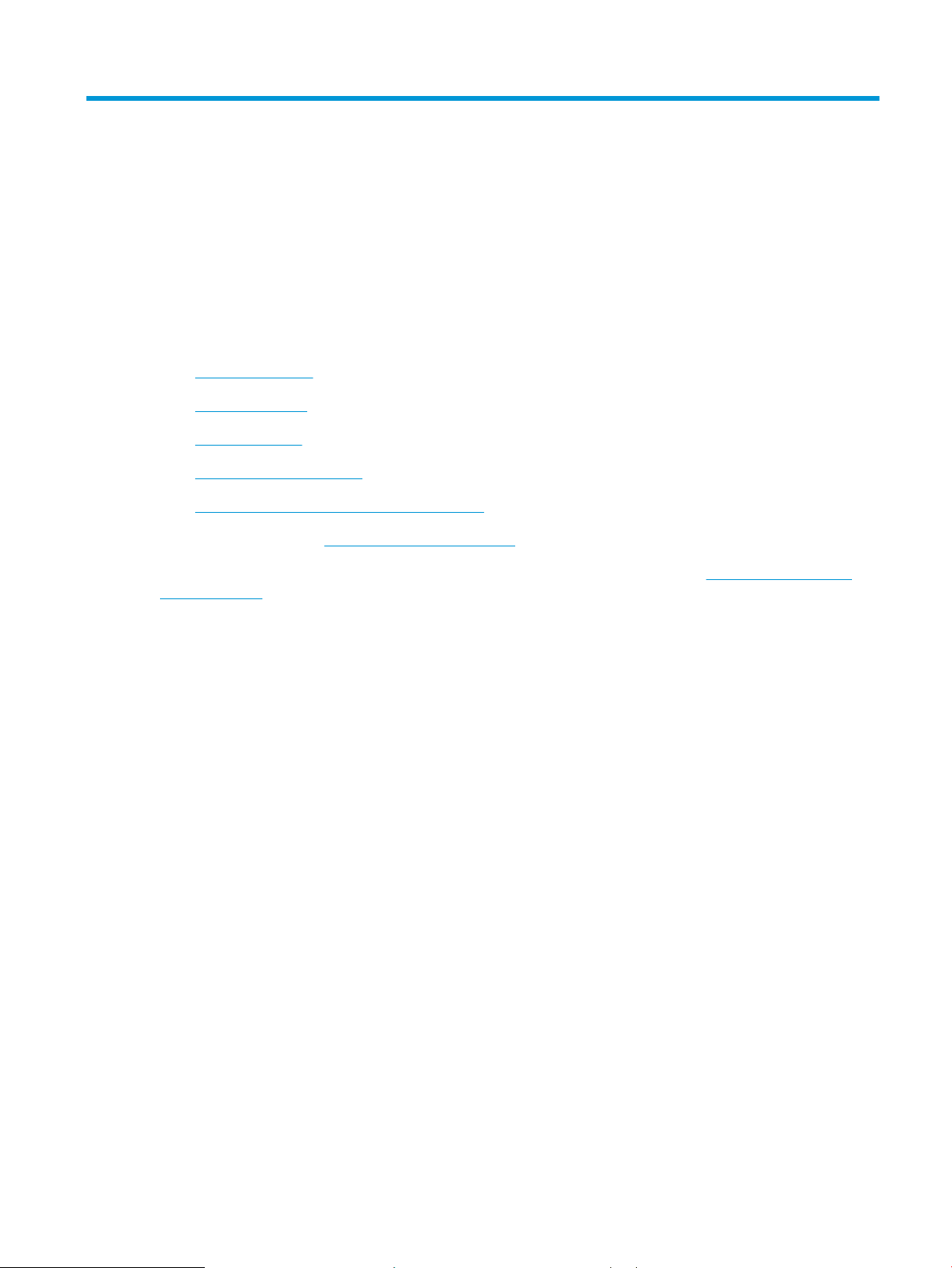
1 Tulostimen yleiskuvaus
Tarkista tulostimen ominaisuuksien sijainti, tulostimen fyysiset ja tekniset tiedot sekä asennustietojen sijainti.
●
Varoituskuvakkeet
●
Sähköiskun vaara
●
Tulostinnäkymät
●
Tulostimen tekniset tiedot
●
Tulostimen laitteiston ja ohjelmiston asennus
Videoapua saat kohdasta www.hp.com/videos/LaserJet.
Seuraavat tiedot pitävät paikkansa julkaisuhetkellä. Ajankohtaisia tietoja on kohdassa www.hp.com/support/
colorljM776MFP.
Lisätietoja:
HP-tulostimen kaikenkattavassa ohjeessa on seuraavat tiedot:
● Asennus ja määritys
● Opi ja käytä
● Ongelmien ratkaiseminen
● Ohjelmisto- ja laiteohjelmistopäivitysten lataaminen
● Asiakastukifoorumit
● Tietoja takuusta ja säännöksistä
Varoituskuvakkeet
Ole varovainen, jos näet HP-tulostimessa varoituskuvakkeen. Tutustu kuvakkeiden määritelmiin.
● Muistutus: Sähköisku
FIWW 1
Page 16
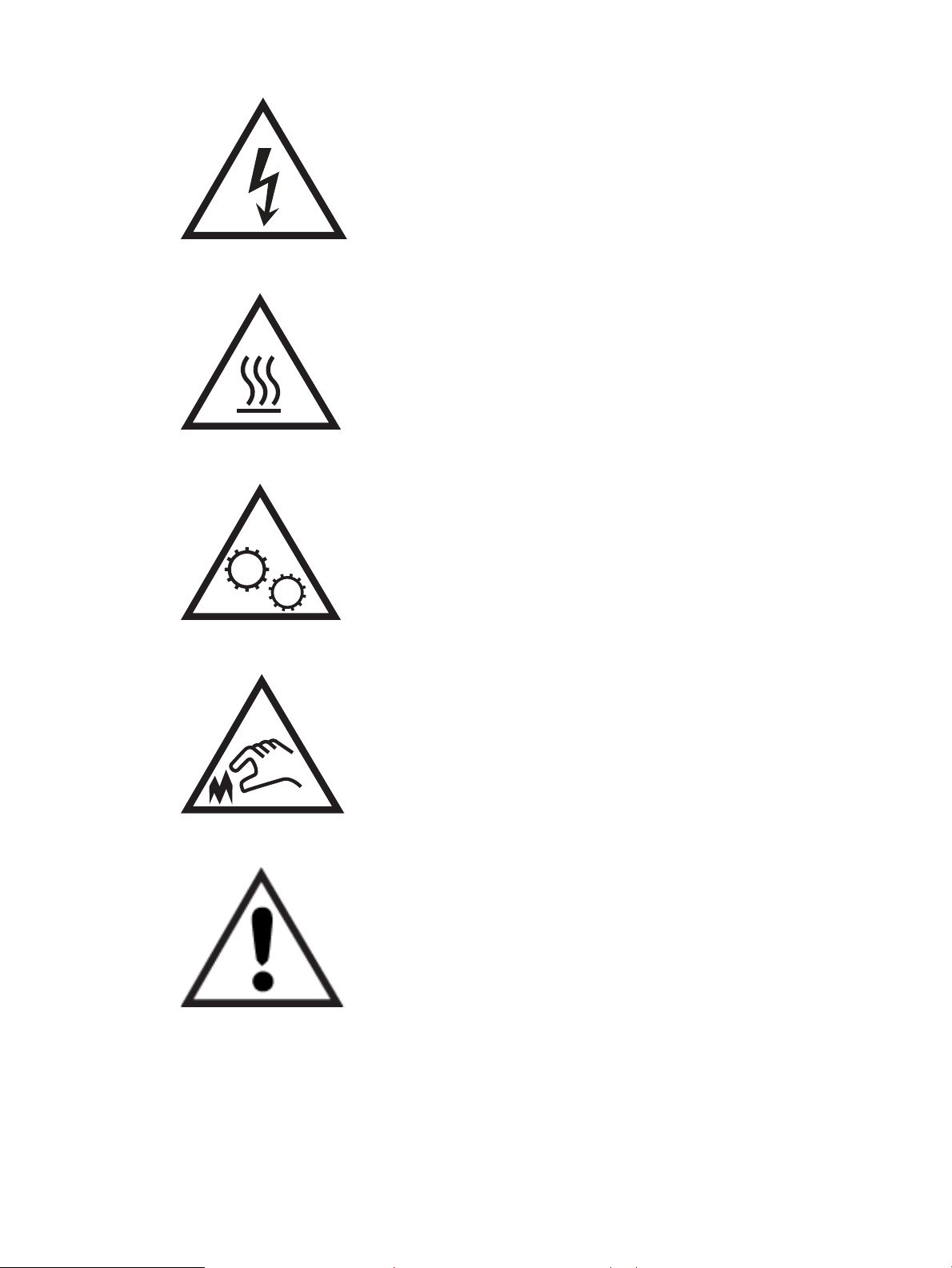
● Muistutus: Kuuma pinta
● Muistutus: Pidä kehonosat etäällä liikkuvista osista
● Muistutus: Lähellä terävää reunaa
● Varoitus
Sähköiskun vaara
Lue nämä tärkeät turvallisuustiedot.
2 Luku 1 Tulostimen yleiskuvaus FIWW
Page 17
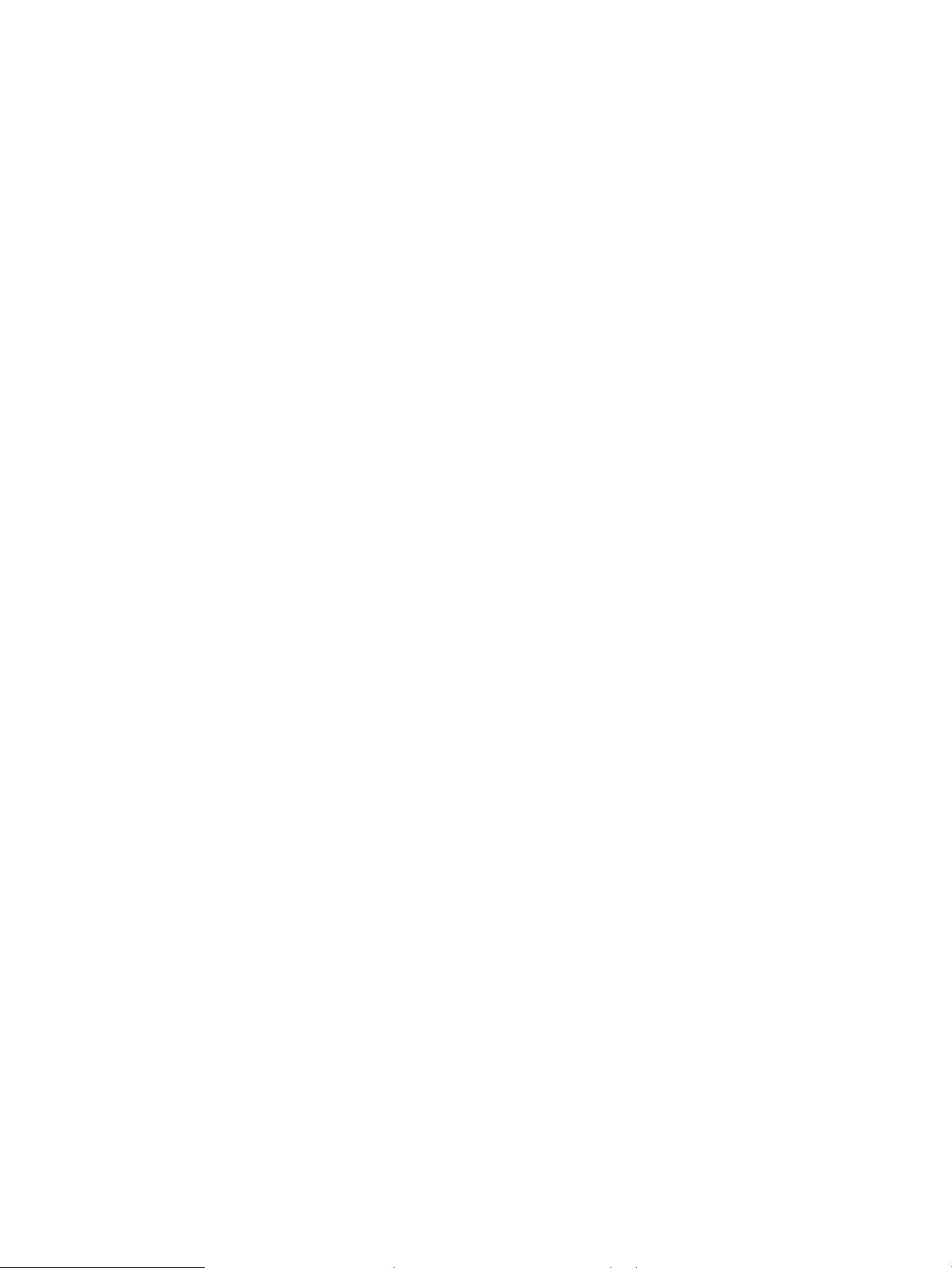
● Estä sähköiskut tutustumalla näihin turvallisuusohjeisiin huolellisesti.
● Noudata aina yleisiä turvallisuusohjeita, kun käytät tätä tuotetta. Näin vähennät henkilövahinkojen,
tulipalon tai sähköiskun riskiä.
● Tutustu huolellisesti käyttöoppaan kaikkiin kohtiin.
● Noudata kaikkia tuotetta koskevia varoituksia ja ohjeita.
● Käytä vain maadoitettua pistorasiaa, kun liität tuotteen virtalähteeseen. Jos olet epävarma, onko pistorasia
maadoitettu, tarkista asia pätevältä sähköasentajalta.
● Älä koske tuotteen pistorasioihin. Vaihda vahingoittuneet johdot heti.
● Irrota laite pistorasiasta ennen puhdistamista.
● Älä asenna tai käytä laitetta veden lähellä tai kun olet märkä.
● Asenna tuote kunnolla tukevalle alustalle.
● Asenna tuote suojattuun paikkaan, jossa kukaan ei voi kompastua virtajohtoon tai astua sen päälle.
FIWW Sähköiskun vaara 3
Page 18

Tulostinnäkymät
1
2
11
7
5
3
13
14
8
4
6
10
16
17
9
12
15
Tulostimen ja ohjauspaneelin osien tunnistaminen.
●
Tulostin edestä
●
Tulostin takaa
●
Liitäntäportit
●
Ohjauspaneelin näkymä
Tulostin edestä
Tulostimen etuosan ominaisuuksien sijainti.
Numero Kuvaus
1 Sisäänvedettävä näppäimistö (Flow-malleissa)
2 Ohjauspaneeli
3 Asiakirjansyöttölaitteen kansi
4 Asiakirjansyöttölaitteen tulostuslokero
5 Oikea yläluukku (tukosten poistaminen)
6 Oikeanpuoleinen luukku (kiinnitysyksikkö ja tukosten poistaminen)
7 Lokero 1
8 Virtapainike
9 Mallinimi
4 Luku 1 Tulostimen yleiskuvaus FIWW
Page 19
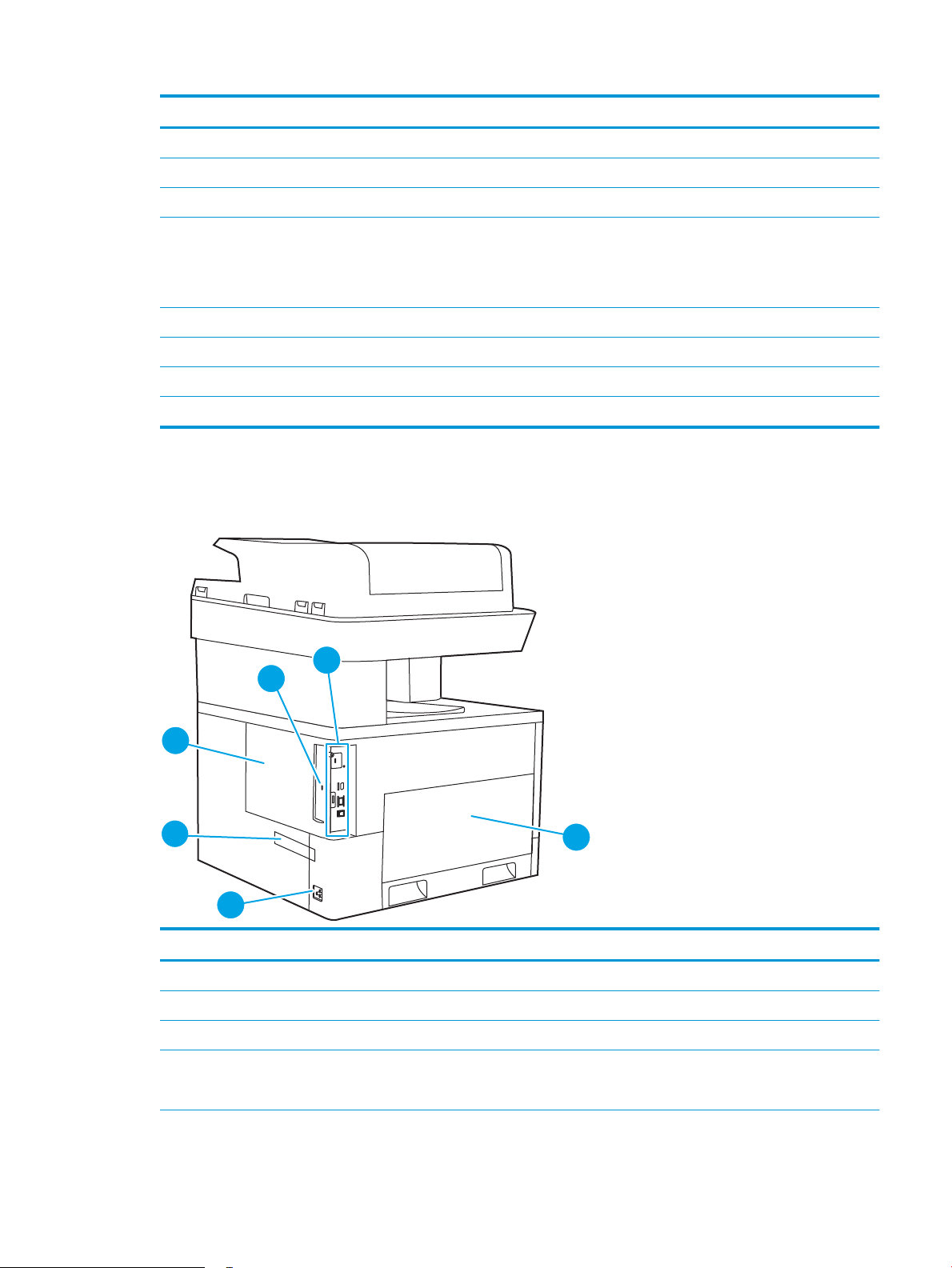
Numero Kuvaus
1
2
4
5
3
6
10 Lokero 2
11 Etukansi (avaamalla saat näkyviin värikasetit, kuvarummut ja väriaineen keräysyksikön)
12 Tulostelokero
13 Helppokäyttöinen USB-portti
14 Laitteiston liitäntä lisälaitteiden ja muiden valmistajien laitteiden lisäämistä varten
15 Viimeistelijä (vain zs-malli)
16 1 x 550 arkin paperilokero (sisältyy zs-malliin, valinnainen lisälaite muissa malleissa)
17 2 x 550 arkin paperilokero (sisältyy zs-malliin, valinnainen lisälaite muissa malleissa)
Tulostin takaa
Tulostimen takaosan ominaisuuksien sijainti.
Liitä USB-muistitikku ilman tietokonetta tulostamista tai laiteohjelmiston päivittämistä varten.
HUOMAUTUS: Järjestelmänvalvojan on otettava tämä portti käyttöön ennen kuin sitä voidaan käyttää.
Numero Kuvaus
1 Muotoiluohjaimen suojus
2 Paikka vaijerityyppiselle turvalukolle
3 Muotoilupiirilevy (jossa on liitäntäportit)
4 Vasen luukku (pääsy väriaineen keräysyksikköön)
HUOMAUTUS: Myös etuluukku on avattava, jotta väriaineen keräysyksikköä voidaan käsitellä.
FIWW Tulostinnäkymät 5
Page 20
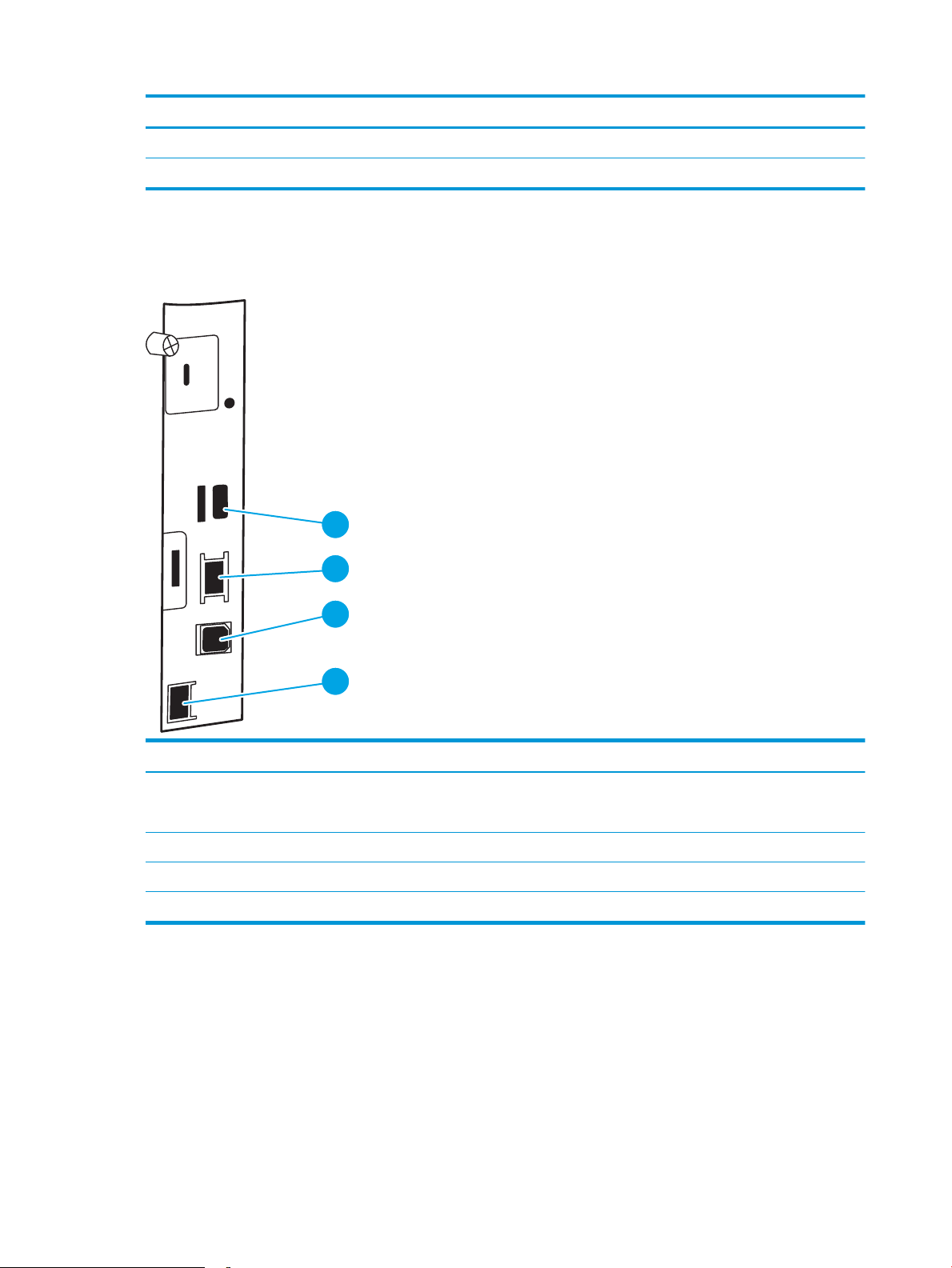
Numero Kuvaus
1
2
33
4
5 Virtajohdon liitäntä
6 Sarja- ja tuotenumeron tarra
Liitäntäportit
Etsi liitäntäportit tulostimen muotoiluohjaimesta.
Numero Kuvaus
1 USB-portit ulkoisille USB-laitteille (nämä portit saattavat olla peitetyt)
HUOMAUTUS: Helppokäyttöinen USB-tulostus ohjauspaneelin lähellä olevan USB-portin avulla.
2 LAN-verkon Ethernet 10/100/1000 -verkkoportti
3 Hi-Speed USB 2.0 -tulostusportti
4 Faksiportti (faksimallit)
6 Luku 1 Tulostimen yleiskuvaus FIWW
Page 21
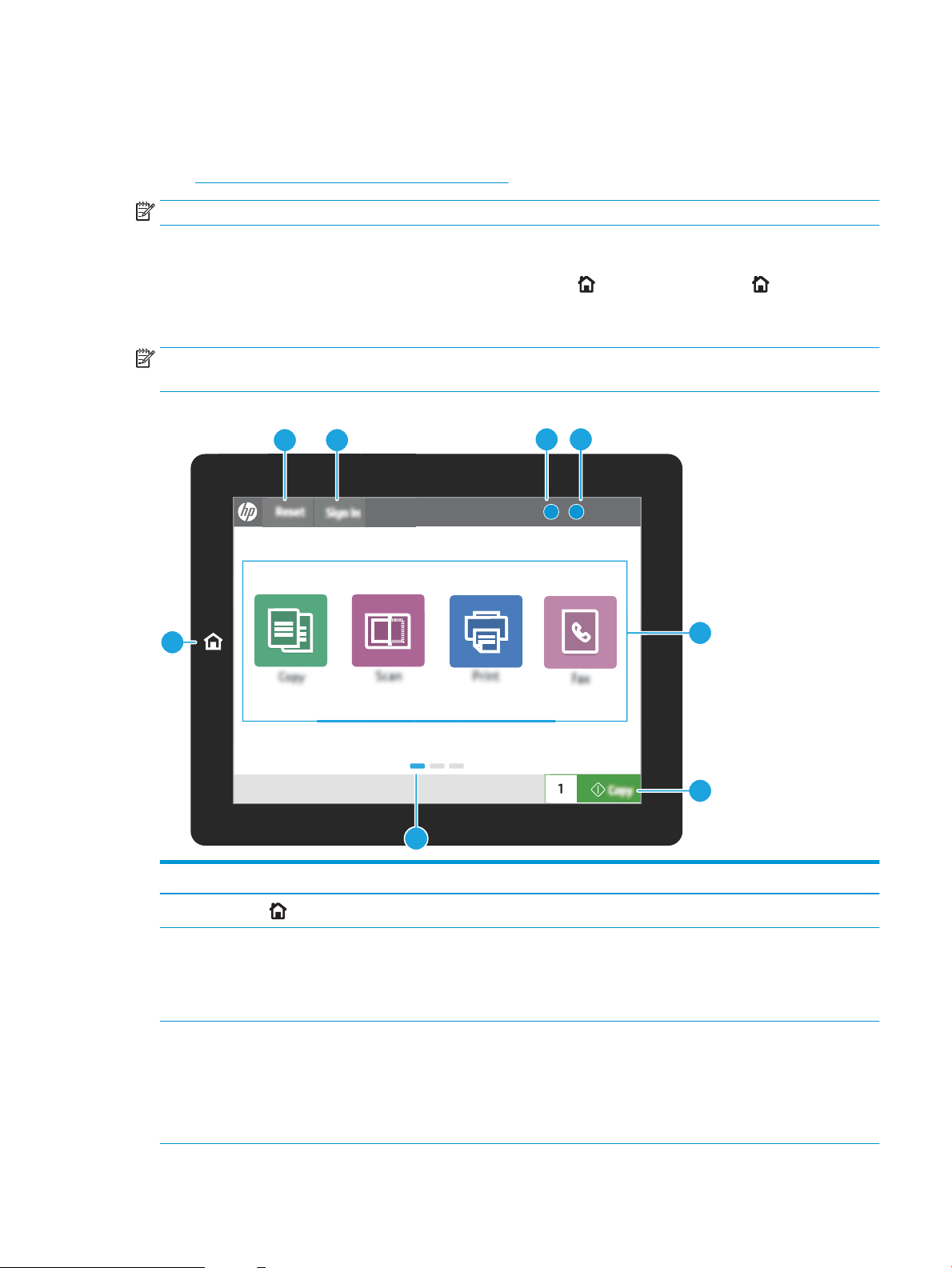
Ohjauspaneelin näkymä
?i
12:42 PM
1
7
6
23
45
8
Ohjauspaneelista voidaan käyttää tulostimen toimintoja, ja siinä näkyy tulostimen nykyinen tila.
●
Kosketusnäytöllisen ohjauspaneelin käyttäminen
HUOMAUTUS: Kallista ohjauspaneelia katselun helpottamiseksi.
Aloitusnäytöstä on pääsy tulostimen toimintoihin, ja siinä näkyy tulostimen nykyinen tila.
Voit palata aloitusnäyttöön milloin tahansa koskettamalla Aloitus painike. Kosketa Aloitus -painiketta
ohjauspaneelin vasemmassa reunassa tai kosketa useimpien näyttöjen vasemmassa yläkulmassa näkyvää
Aloitus-painiketta.
HUOMAUTUS: Aloitusnäytössä esitetyt toiminnot voivat vaihdella tulostimeen määritettyjen asetusten
mukaan.
Kuva 1-1 Ohjauspaneelin näkymä
Valinta Ohjain Kuvaus
1
2 Nollaus-painike Nollaus-painikkeella voi palauttaa tulostimen oletusasetukset. Se on käytettävissä
3 Kirjaudu sisään- tai Kirjaudu ulos -
FIWW Tulostinnäkymät 7
Aloitus painike
painike
Palaa aloitusnäyttöön koskettamalla Aloitus-painiketta.
aina, kun käyttäjä ei ole kirjautunut sisään. Nollaus-painike ei ole käytettävissä, kun
Kirjaudu ulos -painike näkyy. Nollaus-painikkeella voit jatkaa keskeytettyjä töitä tai
vapauttaa ne keskeytystilasta, nollata pikakopioinnin määrän kopiomäärän kentässä,
poistua erikoistiloista sekä nollata näytön kielen ja näppäimistöasettelun asetukset.
Voit ottaa suojatut ominaisuudet käyttöön koskettamalla Kirjaudu sisään -painiketta.
Voit kirjautua ulos tulostimesta painamalla Kirjaudu ulos -painiketta. Tulostin palauttaa
kaikki toiminnot oletusasetuksiinsa.
HUOMAUTUS: Tämä painike on näkyvissä vain, jos järjestelmänvalvoja on määrittänyt
tulostimen edellyttämään toimintojen käyttöoikeudet.
Page 22
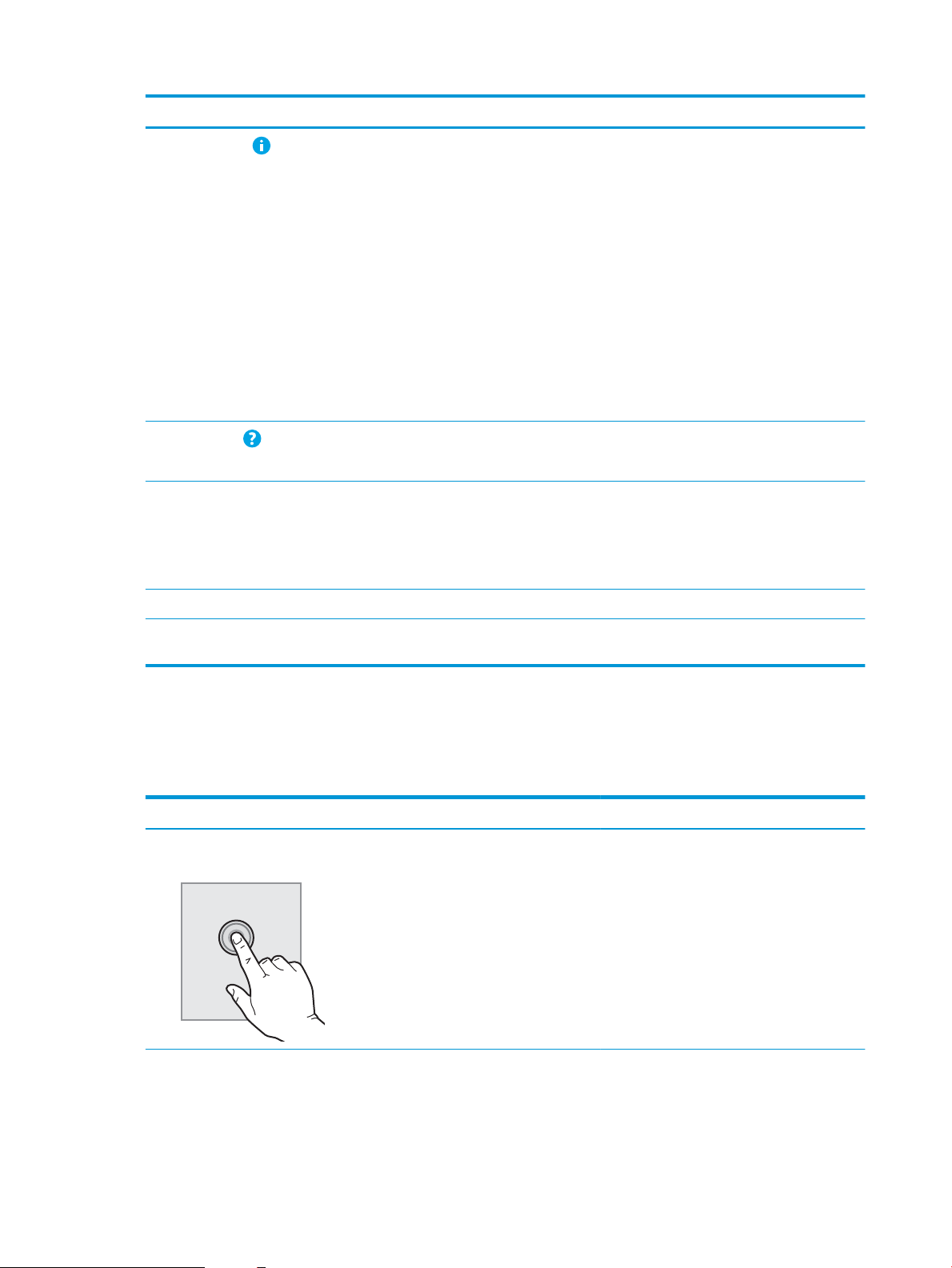
Valinta Ohjain Kuvaus
4
5
6 Sovellukset-alue Ota sovellus käyttöön painamalla mitä tahansa kuvaketta. Saat näkyviin lisää
7 Kopioi-painike Aloita kopiointityö Kopioi-painikkeella.
Tiedot painike
Ohje painike
Tietopainiketta painamalla voit siirtyä näyttöön, jossa voit tarkastella monia
erityyppisiä tulostimen tietoja. Painamalla näytön alareunassa olevia painikkeita saat
näkyviin seuraavat tiedot:
● Näytön kieli: Muuta nykyisen käyttäjäistunnon kieliasetusta.
● Lepotila: Siirrä laite lepotilaan.
● Wi-Fi Direct: näet ohjeet yhteyden luomiseen suoraan tulostimeen puhelimella,
taulutietokoneella tai muulla laitteella, jossa on Wi-Fi.
● Langaton: Tarkastele tai muuta langattoman yhteyden asetuksia (kun valinnainen
langaton lisälaite on asennettu).
● Ethernet: Tarkastele tai muuta verkkoasetuksia.
● HP-verkkopalvelut: Tarkastele tietoja tulostimeen yhdistämisestä ja
tulostamisesta HP-verkkopalveluja (ePrint) käyttämällä.
Koskettamalla Ohje-painiketta voit avata laitteen sisäisen ohjetoiminnon.
Tilarivillä on tietoja tulostimen yleisestä tilasta.
sovelluksia pyyhkäisemällä näyttöä sivusuunnassa.
HUOMAUTUS: Käytettävissä olevat sovellukset vaihtelevat tulostimen mukaan.
Järjestelmänvalvoja voi määrittää, mitkä sovellukset näkyvät sekä järjestyksen, jossa
ne näkyvät.
8 Aloitusnäytön sivun osoitin Näyttää sivujen määrän aloitusnäytössä tai sovelluksessa. Nykyinen sivu on korostettu.
Voit selata sivuja pyyhkäisemällä näyttöä sivusuunnassa.
Kosketusnäytöllisen ohjauspaneelin käyttäminen
Käytä tulostimen kosketusnäytöllistä ohjauspaneelia seuraavilla toiminnoilla.
Taulukko
Toimi Kuvaus Esimerkki
Napautus Napauta näytössä näkyvää kohdetta, kun haluat
1-1 Kosketusnäytöllisen ohjauspaneelin toiminnot
valita kohteen tai avata valikon. Jos selaat
valikkoja, voit myös keskeyttää näytön
vierityksen napauttamalla näyttöä nopeasti.
Koskettamalla Asetukset-kuvaketta voit avata
Asetukset-sovelluksen.
8 Luku 1 Tulostimen yleiskuvaus FIWW
Page 23
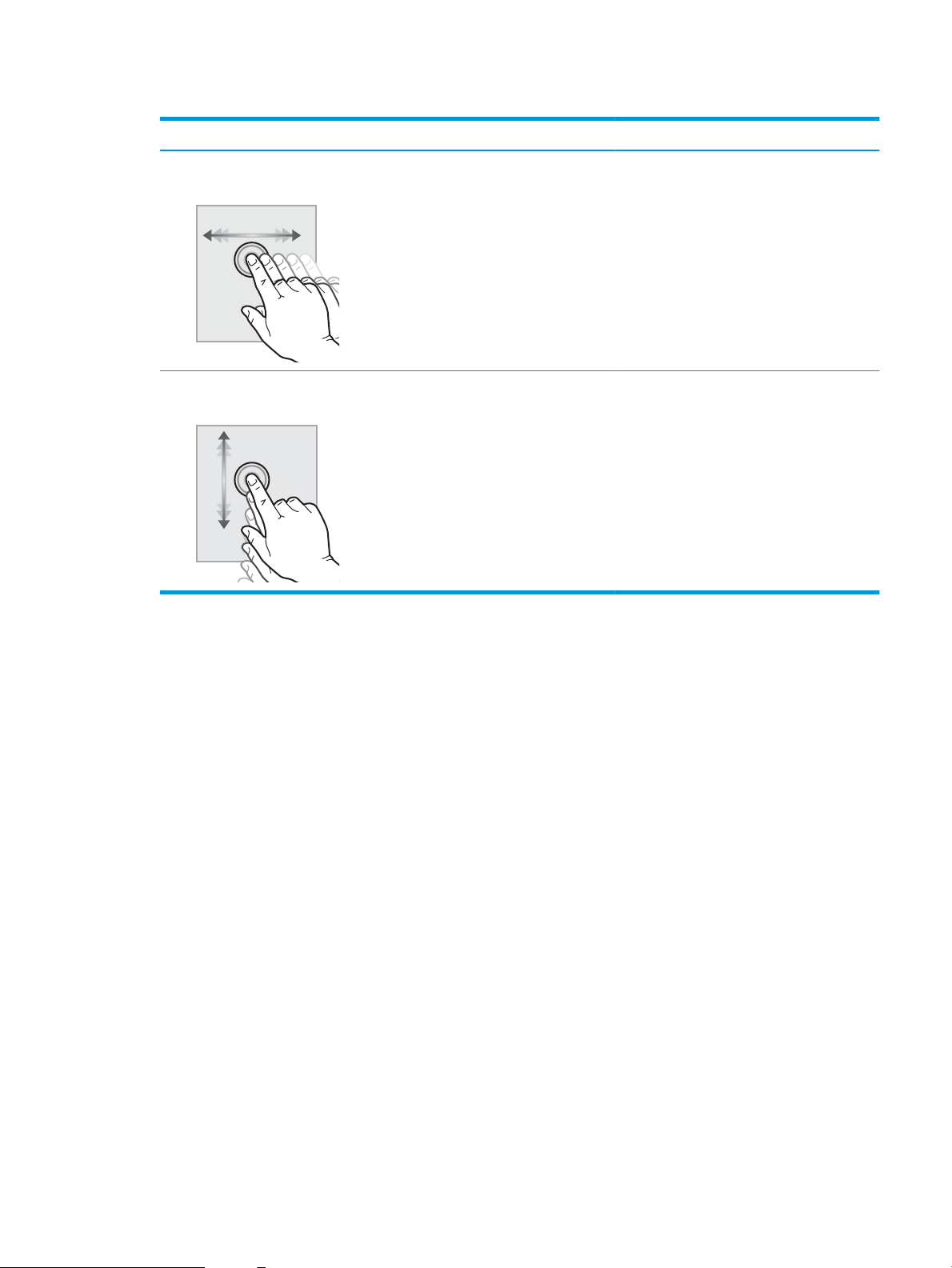
Taulukko 1-1 Kosketusnäytöllisen ohjauspaneelin toiminnot (jatkoa)
Toimi Kuvaus Esimerkki
Pyyhkäisy Kosketa näyttöä ja siirrä sormea sivuttain, kun
haluat vierittää näyttöä sivusuunnassa.
Vieritys Kosketa näyttöä ja siirrä sormea sivuttain, kun
haluat vierittää näyttöä ylös tai alas. Jos selaat
valikkoja, voit myös keskeyttää näytön
vierityksen napauttamalla näyttöä nopeasti.
Pyyhkäise, kunnes Asetukset-sovellus tulee
näyttöön.
Selaa Asetukset-sovellusta.
FIWW Tulostinnäkymät 9
Page 24
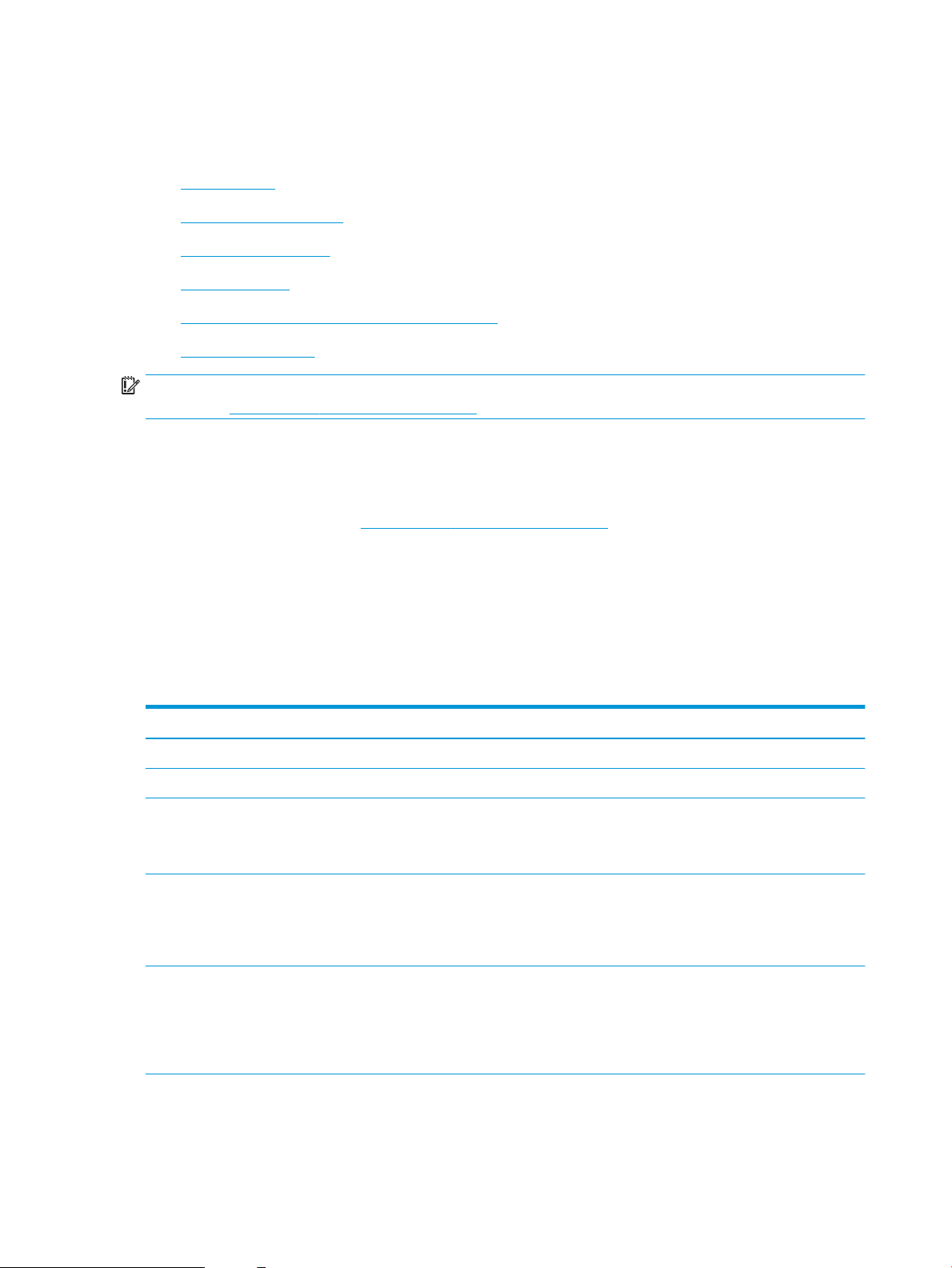
Tulostimen tekniset tiedot
Selvitä tulostinmallin tekniset tiedot.
●
Tekniset tiedot
●
Tuetut käyttöjärjestelmät
●
Mobiilitulostusratkaisut
●
Tulostimen mitat
●
Virrankulutus, sähkötekniset tiedot ja äänipäästöt
●
Käyttöympäristöalue
TÄRKEÄÄ: Seuraavat tiedot ovat asianmukaisia julkaisuhetkellä, mutta ne voivat muuttua. Ajankohtaisia tietoja
on kohdassa www.hp.com/support/colorljM776MFP.
Tekniset tiedot
Tarkista tulostimen tekniset tiedot.
Päivitettyjä tietoja on osoitteessa www.hp.com/support/colorljM776MFP.
Mallien tuotenumerot
● M776dn – #T3U55A
● Flow M776z – #3WT91A
● Flow M776zs – #T3U56A
Taulukko
Paperinkäsittelyominaisuudet M776dn Flow M776z Flow M776zs
Lokero 1 (100 arkin lokero) Sisältyy Sisältyy Sisältyy
Lokero 2 (550 arkin lokero) Sisältyy Sisältyy Sisältyy
550 arkin paperilokero
HUOMAUTUS: M776dn-malleihin voidaan liittää yksi
valinnainen 550 arkin lokero.
2 x 550 arkin paperilokero ja jalusta
HUOMAUTUS: M776dn-malleihin voidaan liittää yksi
valinnainen 550 arkin lokero, joka voidaan asentaa
jalustan päälle.
2 700 arkin suurikapasiteettinen (HCI) paperilokero ja
jalusta
HUOMAUTUS: M776dn-malleihin voidaan liittää yksi
valinnainen 550 arkin lokero, joka voidaan asentaa
valinnaisen tulostintelineen päälle.
1-2 Paperinkäsittelymääritykset
Valinnainen Sisältyy Ei sisälly
Valinnainen Sisältyy Sisältyy
Valinnainen Ei sisälly Ei sisälly
10 Luku 1 Tulostimen yleiskuvaus FIWW
Page 25
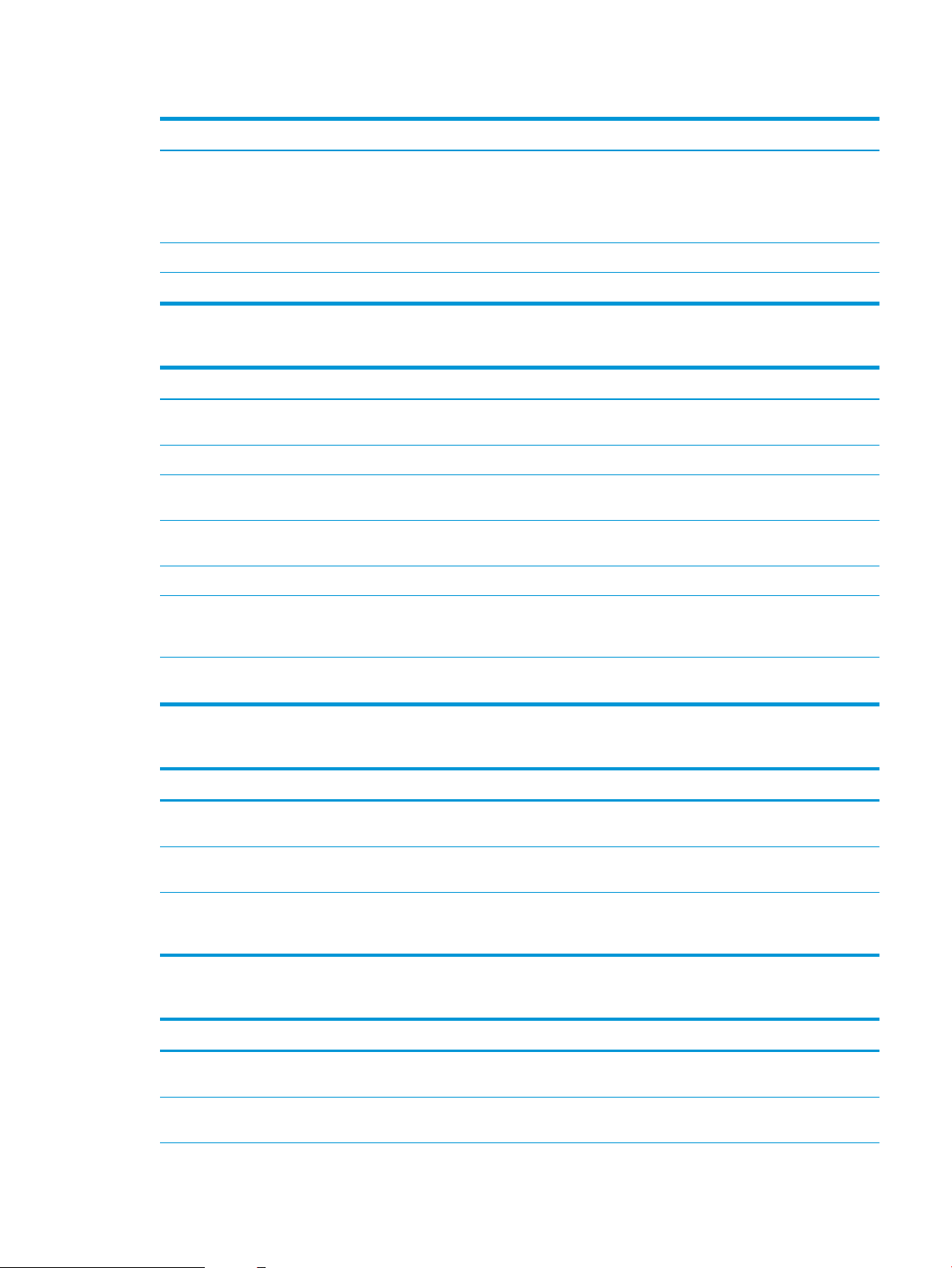
Taulukko 1-2 Paperinkäsittelymääritykset (jatkoa)
Paperinkäsittelyominaisuudet M776dn Flow M776z Flow M776zs
Tulostinteline
HUOMAUTUS: M776dn-malleihin voidaan liittää yksi
valinnainen 550 arkin lokero, joka voidaan asentaa
valinnaisen tulostintelineen päälle.
Sisäinen viimeistelijä Ei sisälly Ei sisälly Sisältyy
Automaattinen kaksipuolinen tulostus Sisältyy Sisältyy Sisältyy
Valinnainen Ei sisälly Ei sisälly
Taulukko 1-3 Liitettävyysmääritykset
Liitettävyysominaisuudet M776dn Flow M776z Flow M776zs
10/100/1000 Ethernet LAN liitäntä IPv4:n ja IPv6:n
kanssa
Hi-Speed USB 2.0 Sisältyy Sisältyy Sisältyy
Helppokäyttöinen USB-portti USB-muistitikulta
tulostamiseen tai laiteohjelmiston päivittämiseen
Laitteiston liitäntä (HIP) lisälaitteiden ja muiden
valmistajien laitteiden lisäämistä varten
HP:n sisäiset USB-portit Valinnainen Valinnainen Valinnainen
HP Jetdirect 2900nw -tulostuspalvelin Wi-Fiyhteyden muodostamiseen ja ylimääräiseen
Ethernet-porttiin
Sisältyy Sisältyy Sisältyy
Sisältyy Sisältyy Sisältyy
Sisältyy Sisältyy Sisältyy
Valinnainen Valinnainen Valinnainen
HP Jetdirect 3100w -lisälaite Wi-Fi-, BLE-, NFCtoimintoihin ja merkkien lähilukemiseen
Valinnainen Sisältyy Sisältyy
Taulukko 1-4 Tulostusmääritykset
Tulostusominaisuudet M776dn Flow M776z Flow M776zs
Tulostaa 45 sivua minuutissa (sivua/min) letterkoossa ja 46 sivua/min A4-koossa
Helppokäyttöinen USB-tulostus USB-muistitikulta
tulostamiseen
Töiden tallentaminen tulostimen muistiin
myöhempää tulostusta tai yksityistä tulostusta
varten
Sisältyy Sisältyy Sisältyy
Sisältyy Sisältyy Sisältyy
Sisältyy Sisältyy Sisältyy
Taulukko 1-5 Kopiointi- ja skannausmääritykset
Kopiointi- ja skannausominaisuudet M776dn Flow M776z Flow M776zs
Skannaa 100 sivua minuutissa A4- ja Letter-paperille
yksipuolisesti
200 arkin kaksipäinen asiakirjansyöttölaite, jossa on
automaattinen kaksipuolinen kopiointi ja skannaus
Sisältyy Sisältyy Sisältyy
Sisältyy Sisältyy Sisältyy
FIWW Tulostimen tekniset tiedot 11
Page 26
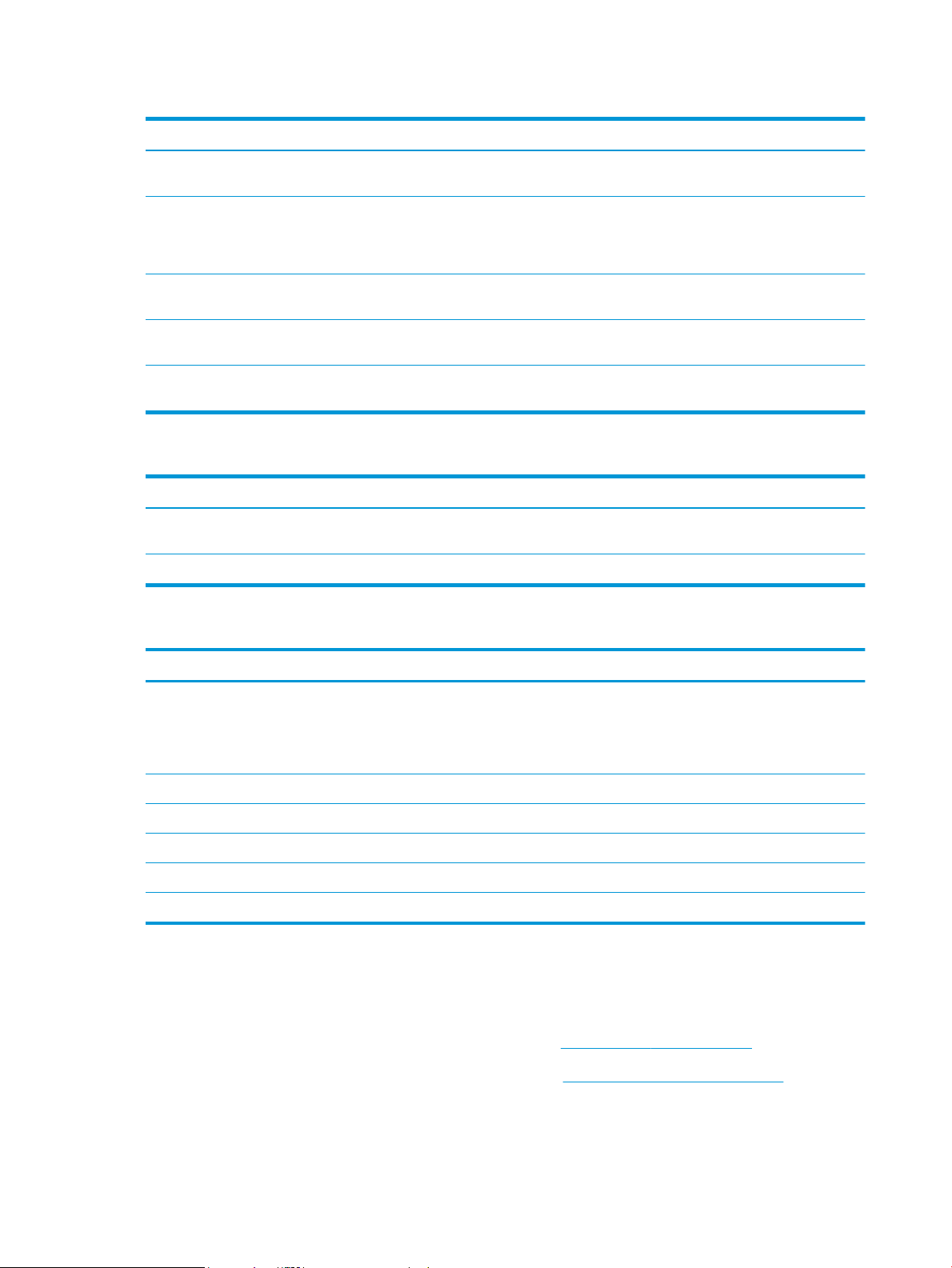
Taulukko 1-5 Kopiointi- ja skannausmääritykset (jatkoa)
Kopiointi- ja skannausominaisuudet M776dn Flow M776z Flow M776zs
HP EveryPage ‑tekniikat, mukaan lukien ultraääninen
monisyötön tunnistus
Sulautetun optisen merkintunnistusohjelman (OCR)
avulla tulostettuja sivuja voidaan muuntaa tekstiksi,
jota voidaan muokata ja josta voidaan suorittaa
hakuja tietokoneella.
SMART-tarratoiminto sisältää paperin reunan
tunnistuksen automaattista sivun rajaamista varten.
Vähintään 100 merkkiä tekstiä sisältävien sivujen
automaattinen suunnan valinta.
Automaattinen sävynsäätö määrittää jokaisen sivun
kontrastin, kirkkauden ja taustan poiston.
Ei sisälly Sisältyy Sisältyy
Ei sisälly Sisältyy Sisältyy
Sisältyy Sisältyy Sisältyy
Sisältyy Sisältyy Sisältyy
Sisältyy Sisältyy Sisältyy
Taulukko 1-6 Digitaalilähetysmääritykset
Digitaalilähetysominaisuudet M776dn Flow M776z Flow M776zs
Tiedostojen lähettäminen sähköpostiin, USBlaitteisiin ja jaettuihin kansioihin verkossa
Tiedostojen lähettäminen SharePoint®-palveluun. Sisältyy Sisältyy Sisältyy
Sisältyy Sisältyy Sisältyy
Taulukko 1-7 Muut määritykset
Muut ominaisuudet M776dn Flow M776z Flow M776zs
Muisti: 2,5 Gt perusmuistia
HUOMAUTUS: Määrityssivulla ilmoitettu muisti
muuttuu 2,5 gigatavusta 3 gigatavuun, kun
valinnainen 1 Gt:n SODIMM on asennettu.
Massamuisti: 500 Gt:n kiintolevyasema Sisältyy Sisältyy Sisältyy
Suojaus: HP Trusted Platform Module (TPM) Sisältyy Sisältyy Sisältyy
Kosketusnäytöllinen ohjauspaneeli Sisältyy Sisältyy Sisältyy
Sisäänvedettävä näppäimistö Ei sisälly Sisältyy Sisältyy
Faksi Valinnainen Sisältyy Sisältyy
Tuetut käyttöjärjestelmät
Varmista tulostimen yhteensopivuus tietokoneen käyttöjärjestelmän kanssa seuraavien tietojen avulla.
Linux: Linux-tietoja ja -tulostinohjaimia on saatavana osoitteesta www.hp.com/go/linuxprinting.
UNIX: UNIX®-tietoja ja -tulostinohjaimia on saatavana osoitteesta www.hp.com/go/unixmodelscripts.
Sisältyy Sisältyy Sisältyy
Seuraavat tiedot koskevat tulostinkohtaisia Windowsin HP PCL 6 -tulostinohjaimia ja macOS‑käyttöjärjestelmän
HP-tulostinohjaimia sekä ohjelmiston asennusohjelmaa.
12 Luku 1 Tulostimen yleiskuvaus FIWW
Page 27
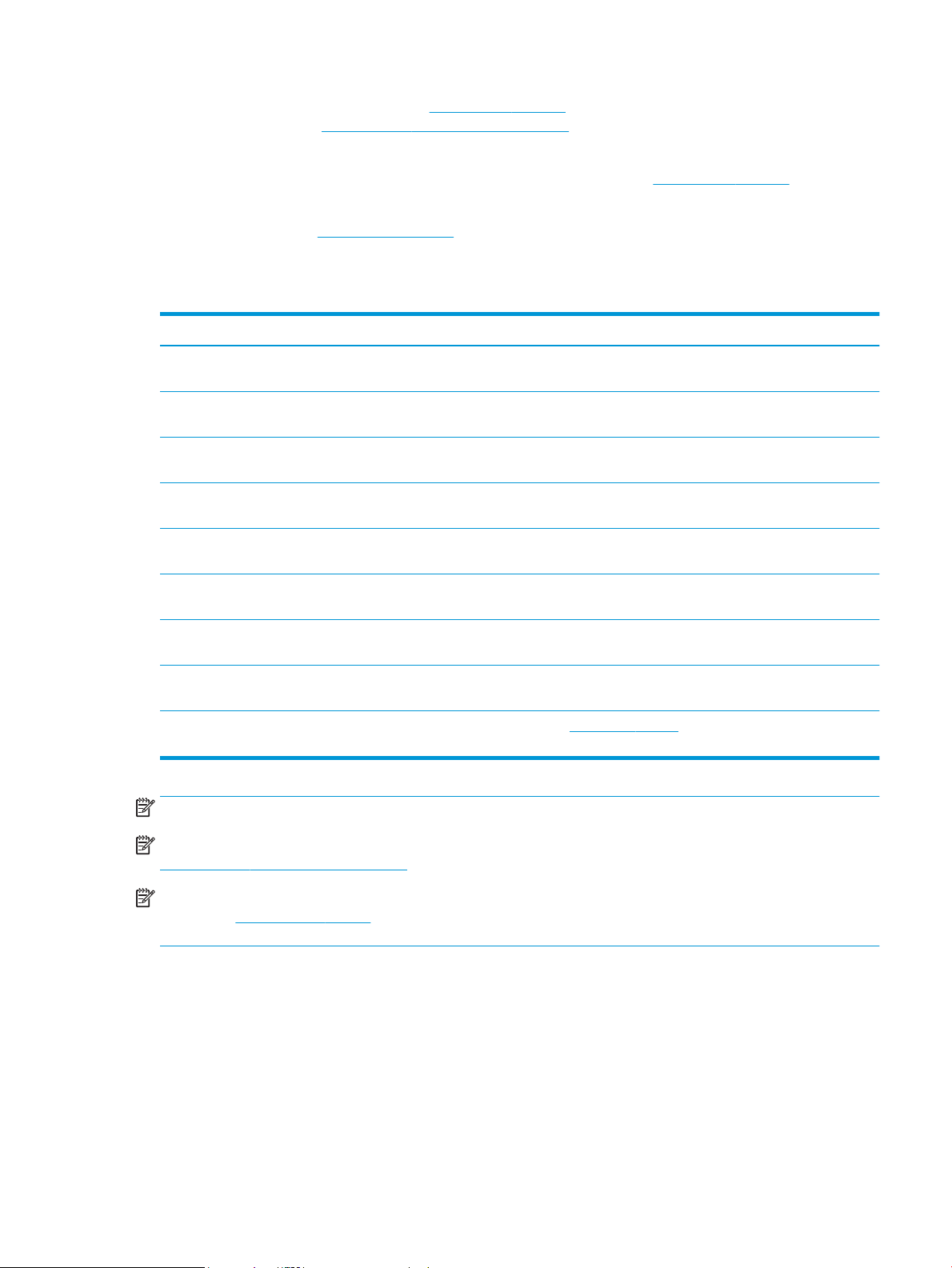
Windows: Lataa HP Easy Start osoitteesta 123.hp.com/LaserJet ja asenna HP-tulostinohjain. Voit myös siirtyä
tulostimen tukisivustoon www.hp.com/support/colorljM776MFP ja ladata tulostinohjaimen tai ohjelmiston
asennusohjelman, jotta voit asentaa HP:n tulostinohjaimen.
macOS: Tulostin tukee Mac-tietokoneita. Lataa HP Easy Start joko osoitteesta 123.hp.com/LaserJet tai
tulostintuen sivulta ja asenna HP-tulostinohjain HP Easy Start -apuohjelmalla.
1. Siirry osoitteeseen 123.hp.com/LaserJet.
2. Lataa tulostinohjelmisto ohjeiden mukaan.
Taulukko 1-8 Tuetut käyttöjärjestelmät ja tulostinohjaimet
Käyttöjärjestelmä Tulostinohjain (Windowsia varten tai verkosta saatava asennusohjelma macOS:ia varten)
Windows 7 32- ja 64-bittinen Tulostinkohtainen HP PCL 6 -tulostinohjain on asennettu tähän käyttöjärjestelmään
ohjelmiston asennuksen yhteydessä.
Windows 8.1 32- ja 64-bittinen Tulostinkohtainen HP PCL-6 V4 -tulostinohjain on asennettu tähän käyttöjärjestelmään
ohjelmiston asennuksen yhteydessä.
Windows 10 32- ja 64-bittinen Tulostinkohtainen HP PCL-6 V4 -tulostinohjain on asennettu tähän käyttöjärjestelmään
ohjelmiston asennuksen yhteydessä.
Windows Server 2008 R2, SP 1, 64-bittinen Tulostinkohtaisen PCL 6 ‑tulostinohjaimen voi ladata tulostintuen sivustosta. Lataa ohjain ja
asenna se käyttämällä Microsoftin Lisää tulostin ‑työkalua.
Windows Server 2012, 64-bittinen Tulostinkohtaisen PCL 6 ‑tulostinohjaimen voi ladata tulostintuen sivustosta. Lataa ohjain ja
asenna se käyttämällä Microsoftin Lisää tulostin ‑työkalua.
Windows Server 2012 R2, 64-bittinen Tulostinkohtaisen PCL 6 ‑tulostinohjaimen voi ladata tulostintuen sivustosta. Lataa ohjain ja
asenna se käyttämällä Microsoftin Lisää tulostin ‑työkalua.
Windows Server 2016, 64-bittinen Tulostinkohtaisen PCL 6 ‑tulostinohjaimen voi ladata tulostintuen sivustosta. Lataa ohjain ja
asenna se käyttämällä Microsoftin Lisää tulostin ‑työkalua.
Windows Server 2019, 64-bittinen Tulostinkohtaisen PCL 6 ‑tulostinohjaimen voi ladata tulostintuen sivustosta. Lataa ohjain ja
asenna se käyttämällä Microsoftin Lisää tulostin ‑työkalua.
macOS 10.13 High Sierra, macOS 10.14
Mojave
Lataa HP Easy Start osoitteesta 123.hp.com/LaserJet ja asenna tulostinohjain sen avulla.
HUOMAUTUS: Tuetut käyttöjärjestelmät voivat muuttua.
HUOMAUTUS: Päivitetty luettelo tuetuista käyttöjärjestelmistä ja HP:n kaikenkattava ohje on osoitteessa
www.hp.com/support/colorljM776MFP.
HUOMAUTUS: Saat lisätietoja työasema- ja palvelinkäyttöjärjestelmistä sekä tulostimen HP UPD ‑ohjaintuesta
osoitteesta www.hp.com/go/upd. Valitse Additional information (Lisätietoja) -kohdasta Specications (Tekniset
tiedot).
FIWW Tulostimen tekniset tiedot 13
Page 28
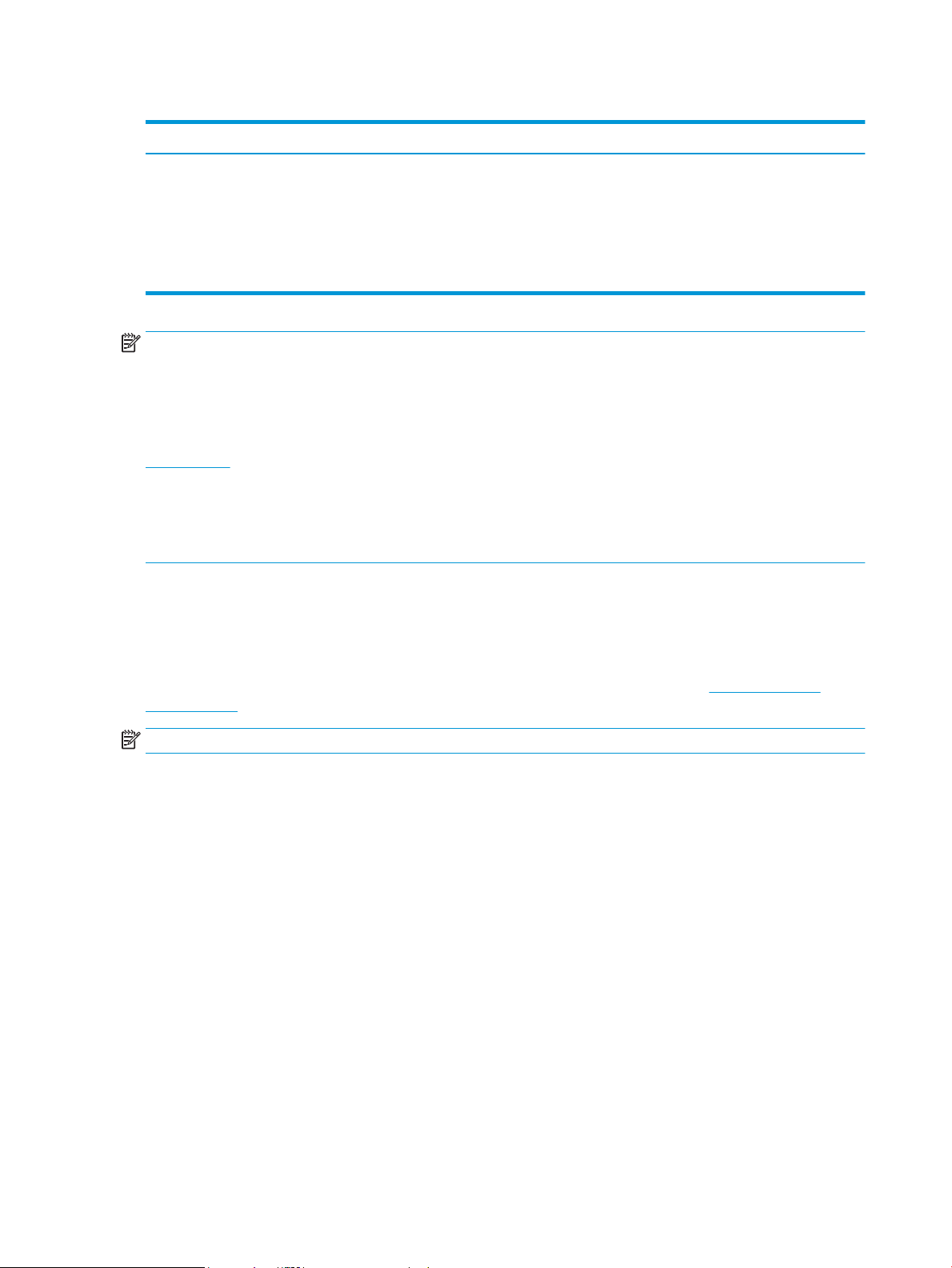
Taulukko 1-9 Järjestelmän vähimmäisvaatimukset
Windows macOS
● Internet-yhteys
● Erillinen USB 1.1 tai 2.0 -liitäntä tai verkkoyhteys
● 2 Gt vapaata kiintolevytilaa
● 1 Gt RAM-muistia (32-bittinen) tai 2 Gt RAM-muistia (64-
bittinen)
HUOMAUTUS: Windows-asennusohjelma asentaa HP Smart Device Agent Base -palvelun. Tiedostokoko on alle
100 kt. Sen ainoa toiminto on tarkistaa USB-portteihin liitetyt tulostimet tunneittain. Mitään tietoja ei kerätä. Jos
USB-tulostin löytyy, se yrittää sitten löytää JetAdvantage-hallintaliittimen (JAMc) esiintymän verkossa. Jos JAMc
löytyy, HP Smart Device Agent Base -palvelu päivitetään suojatusti täydeksi Smart Device Agent -palveluksi
JAMc:stä, mikä mahdollistaa tulostettujen sivujen laskennan Managed Print Services (MPS) -tilissä. Älä asenna
tätä palvelua vain tulostinohjaimen sisältäville verkkopaketeille, jotka on ladattu tulostinta varten osoitteesta
www.hp.com ja asennettu käyttämällä ohjattua tulostimen asennusta.
Poista palvelun asennus avaamalla Control Panel (Ohjauspaneeli), valitsemalla Programs (Ohjelmat) tai
Programs and Features (Ohjelmat ja toiminnot) ja poistamalla sitten palvelu valitsemalla Add/Remove Programs
(Lisää tai poista sovellus) tai Uninstall a Program (Poista ohjelman asennus). Tiedostonimi on
HPSmartDeviceAgentBase.
Mobiilitulostusratkaisut
● Internet-yhteys
● Erillinen USB 1.1 tai 2.0 -liitäntä tai verkkoyhteys
● 1,5 Gt vapaata kiintolevytilaa
HP tarjoaa useita mobiilitulostusratkaisuja, joiden avulla kannettavasta tietokoneesta, taulutietokoneesta,
älypuhelimesta ja muista mobiililaitteista voidaan tulostaa helposti HP-tulostimeen.
Katso täydellinen luettelo ja valitse tarpeitasi parhaiten vastaava vaihtoehto osoitteessa www.hp.com/go/
MobilePrinting.
HUOMAUTUS: Varmista kaikkien mobiilitulostustoimintojen tuki päivittämällä tulostimen laiteohjelmisto.
● Wi-Fi Direct (vain langattomat mallit; edellyttää, että HP Jetdirect 3100w BLE/NFC/Wireless -lisälaite on
asennettuna)
● HP ePrint -sähköpostitulostus (edellyttää, että HP-verkkopalvelut ovat käytössä ja että tulostin on
rekisteröity HP Connected -sivustossa)
● HP Smart -sovellus
● Google Cloud Print
● AirPrint
● Android-tulostus
● HP Roam
Tulostimen mitat
Varmista, että tulostimelle on varattu riittävästi tilaa.
14 Luku 1 Tulostimen yleiskuvaus FIWW
Page 29
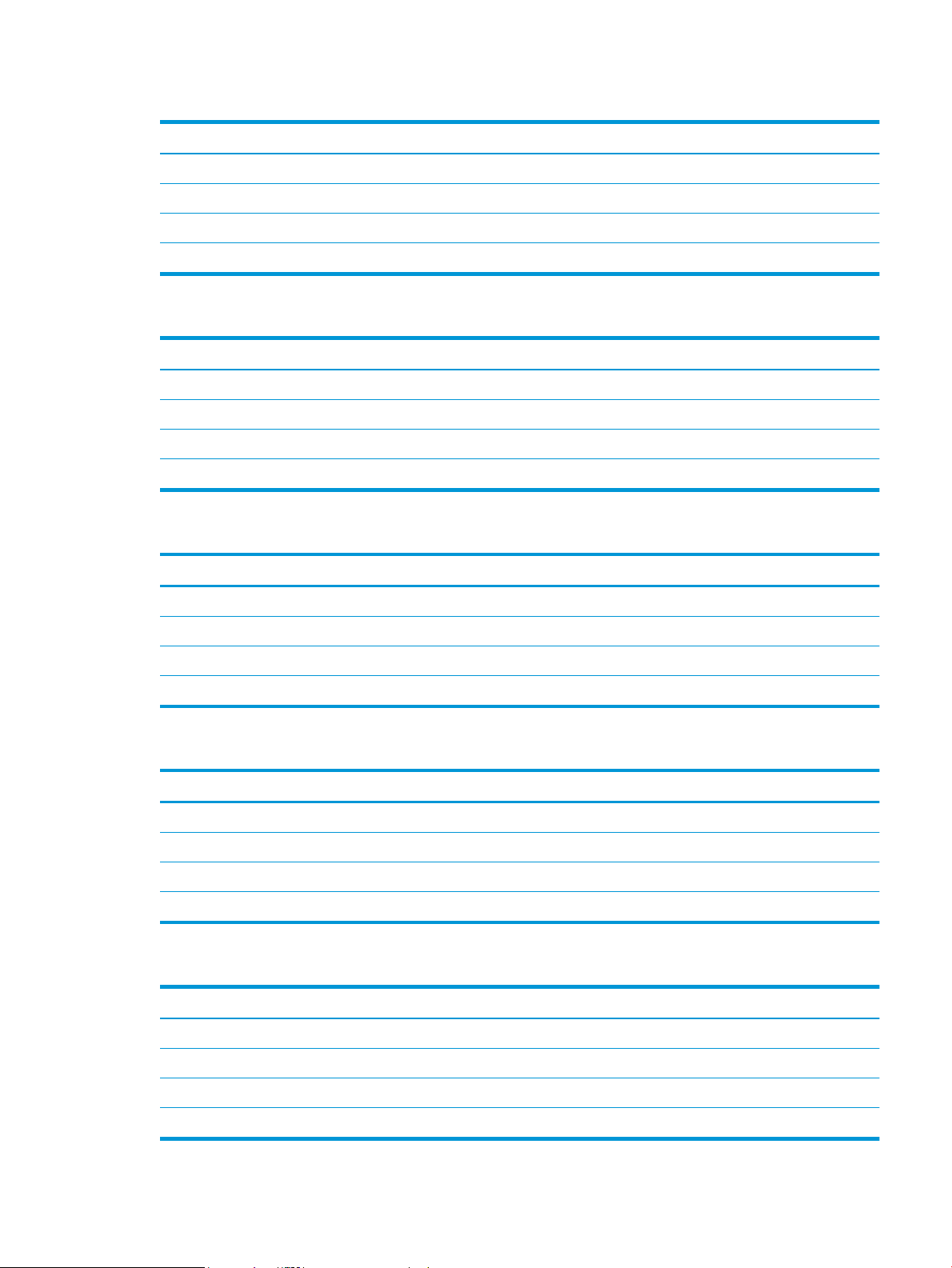
Taulukko 1-10 Perustulostimen mitat – M776dn
Mitat Tulostin kokonaan suljettuna Tulostin kokonaan avattuna
Korkeus 710 mm 1025 mm
Syvyys 663 mm 1103 mm
Leveys 585 mm 1051 mm
Paino 70,9 kg 70,9 kg
Taulukko 1-11 Tulostimen M776z mitat
Mitat Tulostin ja lisälaitteet täysin suljettuina Tulostin ja lisälaitteet täysin avattuina
Korkeus 1034 mm 1475 mm
Syvyys 712 mm 1115 mm
Leveys 585 mm 1051 mm
Paino 104 kg 104 kg
Taulukko 1-12 Tulostimen M776zs mitat
Mitat Tulostin ja lisälaitteet täysin suljettuina Tulostin ja lisälaitteet täysin avattuina
Korkeus 1160 mm 1480 mm
Syvyys 712 mm 1103 mm
Leveys 705 mm 1280 mm
Paino 119,7 kg 119,7 kg
Taulukko 1-13 550 arkin paperilokeron mitat
Mitat Lisälaite kokonaan suljettuna Lisälaite kokonaan avattuna
Korkeus 150 mm (sisältää kohdistustapit) 150 mm (sisältää kohdistustapit)
Syvyys 584 mm 1003 mm
Leveys 556 mm 640 mm
Paino 10,2 kg 10,2 kg
Taulukko 1-14 Perustulostimen mitat yhden 550 arkin paperilokeron kanssa
Mitat Tulostin kokonaan suljettuna Tulostin kokonaan avattuna
Korkeus 836 mm 1156 mm
Syvyys 663 mm 1115 mm
Leveys 585 mm 1051 mm
Paino 81,1 kg 81,1 kg
FIWW Tulostimen tekniset tiedot 15
Page 30
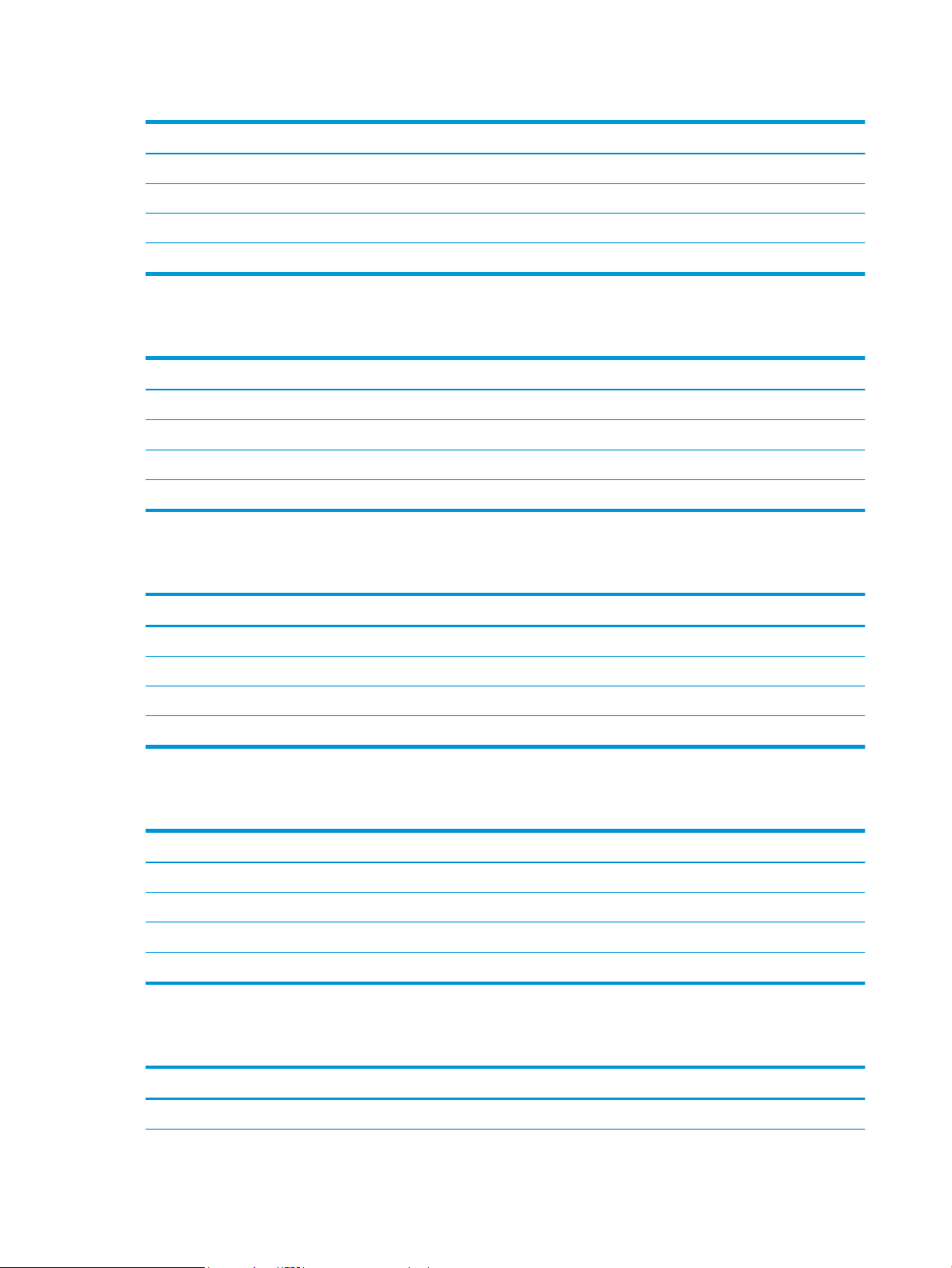
Taulukko 1-15 2 x 550 arkin paperilokeron ja jalustan mitat
Mitat Lisälaite kokonaan suljettuna Lisälaite kokonaan avattuna
Korkeus 347 mm (sisältää kohdistustapit) 347 mm (sisältää kohdistustapit)
1
Syvyys
1
Leveys
1
Paino
1
Ei sisällä tukijalkoja.
659 mm 1074 mm
556 mm 771 mm
22,9 kg 22,9 kg
Taulukko 1-16 Perustulostimen mitat 2 x 550 arkin paperilokeron ja jalustan kanssa
Mitat Tulostin ja lisälaitteet täysin suljettuina Tulostin ja lisälaitteet täysin avattuina
Korkeus 909 mm 1354 mm
1
Syvyys
1
Leveys
1
Paino
1
Ei sisällä tukijalkoja.
712 mm 1115 mm
585 mm 1051 mm
93,8 kg 93,8 kg
Taulukko
1-17 Suurikapasiteettisen paperinsyöttölokeron ja jalustan mitat
Mitat Lisälaite kokonaan suljettuna Lisälaite kokonaan avattuna
Korkeus 347 mm 347 mm
1
Syvyys
1
Leveys
1
Paino
1
Ei sisällä tukijalkoja.
Taulukko
1-18 Perustulostimen mitat suurikapasiteettisen paperinsyöttölokeron ja jalustan kanssa
659 mm 1064 mm
556 mm 771 mm
28,2 kg 28,2 kg
Mitat Tulostin ja lisälaitteet täysin suljettuina Tulostin ja lisälaitteet täysin avattuina
Korkeus 909 mm 1354 mm
1
Syvyys
1
Leveys
1
Paino
1
Ei sisällä tukijalkoja.
712 mm 1115 mm
585 mm 1051 mm
99,1 kg 99,1 kg
Taulukko
1-19 Tulostinjalustan mitat
Mitat Lisälaite kokonaan suljettuna Lisälaite kokonaan avattuna
Korkeus 347 mm 347 mm
16 Luku 1 Tulostimen yleiskuvaus FIWW
Page 31

Taulukko 1-19 Tulostinjalustan mitat (jatkoa)
Mitat Lisälaite kokonaan suljettuna Lisälaite kokonaan avattuna
1
Syvyys
1
Leveys
1
Paino
1
Ei sisällä tukijalkoja.
659 mm 1185 mm
556 mm 556 mm
19 kg 19 kg
Taulukko 1-20 Perustulostimen mitat jalustan kanssa
Mitat Tulostin ja lisälaitteet täysin suljettuina Tulostin ja lisälaitteet täysin avattuina
Korkeus 909 mm 1354 mm
1
Syvyys
1
Leveys
1
Paino
1
Ei sisällä tukijalkoja.
712 mm 1230 mm
585 mm 1051 mm
89,9 kg 89,9 kg
Virrankulutus, sähkötekniset tiedot ja äänipäästöt
Jotta tulostin toimii oikein, sen on sijaittava ympäristössä, joka täyttää tietyt virtaa koskevat vaatimukset.
Päivitettyjä tietoja on osoitteessa www.hp.com/support/colorljM776MFP.
HUOMIO: Virtavaatimukset ovat sen maan/alueen mukaisia, jossa tulostin on myyty. Älä muunna
käyttöjännitteitä. Tämä voi vahingoittaa tulostinta ja mitätöidä tulostimen takuun.
Käyttöympäristöalue
Jotta tulostin toimii oikein, sen on sijaittava ympäristössä, joka täyttää tietyt vaatimukset.
Taulukko
Ympäristö Suositus Sallittu
Lämpötila 15–27 °C 10–32,5 °C
Suhteellinen kosteus Suhteellinen ilmankosteus 30–70 % Suhteellinen ilmankosteus 10–80 %
1-21 Käyttöympäristömääritykset
Tulostimen laitteiston ja ohjelmiston asennus
Perusasennusohjeita on tulostimen mukana toimitetussa laitteiston asennusoppaassa. Lisätietoja on HP:n
tuessa Internetissä.
Osoitteessa www.hp.com/support/colorljM776MFP on HP-tulostimen kaikenkattava ohje, jossa on seuraavat
tiedot:
● Asennus ja määritys
● Opi ja käytä
FIWW Tulostimen laitteiston ja ohjelmiston asennus 17
Page 32

● Ongelmien ratkaiseminen
● Ohjelmisto- ja laiteohjelmistopäivitysten lataaminen
● Asiakastukifoorumit
Tietoja takuusta ja säännöksistä
●
● Ohjeita Microsoftin Lisää tulostin ‑työkalun käyttämisestä
18 Luku 1 Tulostimen yleiskuvaus FIWW
Page 33

2 Paperilokerot
Tutustu paperilokeroiden täyttöön ja käyttöön, kuten erikoistuotteiden (esimerkiksi kirjekuoret ja tarrat)
lisäämiseen.
●
Johdanto
●
Lokeron 1 täyttäminen (monikäyttölokero)
●
Paperin lisääminen lokeroon 2
●
Paperin lisääminen 550 arkin paperilokeroon
●
Paperin lisääminen 2 x 550 arkin paperilokeroihin
●
Lisää paperia 2 700 arkin suurikapasiteettisiin paperinsyöttölokeroihin
●
Kirjekuorten lisääminen ja tulostaminen
●
Videoapua saat kohdasta www.hp.com/videos/LaserJet.
Seuraavat tiedot pitävät paikkansa julkaisuhetkellä. Ajankohtaisia tietoja on kohdassa www.hp.com/support/
colorljM776MFP.
Lisätietoja:
HP-tulostimen kaikenkattavassa ohjeessa on seuraavat tiedot:
● Asennus ja määritys
● Opi ja käytä
● Ongelmien ratkaiseminen
● Ohjelmisto- ja laiteohjelmistopäivitysten lataaminen
● Asiakastukifoorumit
● Tietoja takuusta ja säännöksistä
Johdanto
Ole varovainen, kun lisäät paperia lokeroihin.
Tarrojen lisääminen ja tulostaminen
FIWW 19
Page 34

HUOMIO: Avaa enintään yksi paperilokero kerrallaan.
Älä käytä paperilokeroa askelmana.
Pidä kädet paperilokeroiden ulkopuolella, kun suljet ne.
Kaikkien lokeroiden on oltava kiinni, kun siirrät tulostinta.
Jos tulostimessa on näppäimistö, sulje näppäimistölokero, kun näppäimistö ei ole käytössä.
20 Luku 2 Paperilokerot FIWW
Page 35

Lokeron 1 täyttäminen (monikäyttölokero)
Seuraavaksi kerrotaan paperin lisäämisestä lokeroon 1.
●
Lataa lokero 1 (monikäyttölokero)
●
Lokeron 1 paperin suunta
●
Vaihtoehtoisen kirjelomaketilan käyttö
Lataa lokero 1 (monikäyttölokero)
Lisää paperia lokeroon 1 seuraavien ohjeiden mukaisesti.
1. Avaa lokero 1.
2. Tue paperia vetämällä lokeron jatkoalusta ulos.
FIWW Lokeron 1 täyttäminen (monikäyttölokero) 21
Page 36

3. Levitä paperinohjaimet oikeaan leveyteen sinisellä
säätösalvalla ja aseta sitten paperia lokeroon.
Lisätietoja paperin suunnan määrittämisestä on
kohdassa Lokeron 1 paperin suunta sivulla 22.
Varmista, että paperi mahtuu paperinohjainten
täyttörajojen sisään.
HUOMAUTUS: Pinon enimmäiskorkeus on 10 mm
tai keskimäärin 100 arkkia paperia, jonka paino on
75 g/m20 paunaa.
4. Säädä sivuohjaimet sinisellä säätösalvalla niin, että
ne koskettavat kevyesti paperinippua mutta eivät
taivuta paperia.
Lokeron 1 paperin suunta
Parhaan mahdollisen tulostuslaadun voi varmistaa asettamalla paperin oikein lokeroon 1.
Taulukko
Kaksipuolinen tulostustila Paperikoko Paperin lisääminen
2-1 Kirjelomake tai esipainettu paperi – pysty
Yksipuolinen tulostus 12 x 18, 11 x 17, RA3, SRA3, A3, 8K
(273 x 394 mm), 8K (270 x 390 mm), 8K
(260 x 368 mm), B4 (JIS), Legal, Ocio
(8,5 x 13), Ocio (216 x 340 mm), SRA4,
RA4, A4, Letter
Tulostettava puoli alaspäin
Alareuna edellä tulostimeen
22 Luku 2 Paperilokerot FIWW
Page 37

Taulukko 2-1 Kirjelomake tai esipainettu paperi – pysty (jatkoa)
Kaksipuolinen tulostustila Paperikoko Paperin lisääminen
Yksipuolinen tulostus A4, Letter, Executive, A5, 16K
Automaattinen kaksipuolinen
tulostus tai vaihtoehtoinen
kirjelomaketila käytössä
(197 x 273 mm) 16K (195 x 270 mm), 16K
(184 x 260 mm), B5 (JIS), kaksiosainen
japanilainen postikortti (148 x 200 mm)
12 x 18, 11 x 17, RA3, SRA3, A3, 8K
(273 x 394 mm), 8K (270 x 390 mm), 8K
(260 x 368 mm), B4 (JIS), Legal, Ocio
(8,5 x 13), Ocio (216 x 340 mm), SRA4,
RA4, A4, Letter
Tulostettava puoli alaspäin
Esipainetun kuvan vasen reuna edellä tulostimeen
HUOMAUTUS: Tämä on suositeltava suunta, kun tulostetaan A4-
tai Letter-paperille.
Tulostettava puoli ylöspäin
Yläreuna edellä tulostimeen
Automaattinen kaksipuolinen
tulostus tai vaihtoehtoinen
kirjelomaketila käytössä
A4, Letter, Executive, A5, 16K
(197 x 273 mm) 16K (195 x 270 mm), 16K
(184 x 260 mm), B5 (JIS), kaksiosainen
japanilainen postikortti (148 x 200 mm)
Tulostettava puoli ylöspäin
Esipainetun kuvan oikea reuna edellä tulostimeen
HUOMAUTUS: Tämä on suositeltava suunta, kun tulostetaan A4-
tai Letter-paperille.
FIWW Lokeron 1 täyttäminen (monikäyttölokero) 23
Page 38

Taulukko 2-2 Kirjelomake tai esipainettu paperi – vaaka
Kaksipuolinen tulostustila Paperikoko Paperin lisääminen
Yksipuolinen tulostus 12 x 18, 11 x 17, RA3, SRA3, A3, 8K
Automaattinen kaksipuolinen
tulostus tai vaihtoehtoinen
kirjelomaketila käytössä
(273 x 394 mm), 8K (270 x 390 mm), 8K
(260 x 368 mm), B4 (JIS), Legal, Ocio
(8,5 x 13), Ocio (216 x 340 mm), SRA4,
RA4, A4, Letter
12 x 18, 11 x 17, RA3, SRA3, A3, 8K
(273 x 394 mm), 8K (270 x 390 mm), 8K
(260 x 368 mm), B4 (JIS), Legal, Ocio
(8,5 x 13), Ocio (216 x 340 mm), SRA4,
RA4, A4, Letter
Tulostettava puoli alaspäin
Esipainetun kuvan vasen reuna edellä tulostimeen
Tulostettava puoli ylöspäin
Esitulostetun kuvan oikea reuna edellä tulostimeen
24 Luku 2 Paperilokerot FIWW
Page 39

Taulukko 2-2 Kirjelomake tai esipainettu paperi – vaaka (jatkoa)
Kaksipuolinen tulostustila Paperikoko Paperin lisääminen
Yksipuolinen tulostus A4, Letter, Executive, A5, 16K
Automaattinen kaksipuolinen
tulostus tai vaihtoehtoinen
kirjelomaketila käytössä
(197 x 273 mm) 16K (195 x 270 mm), 16K
(184 x 260 mm), B5 (JIS), kaksiosainen
japanilainen postikortti (148 x 200 mm)
A4, Letter, Executive, A5, 16K
(197 x 273 mm) 16K (195 x 270 mm), 16K
(184 x 260 mm), B5 (JIS), kaksiosainen
japanilainen postikortti (148 x 200 mm)
Tulostettava puoli alaspäin
Alareuna edellä tulostimeen
HUOMAUTUS: Tämä on suositeltava suunta, kun tulostetaan A4-
tai Letter-paperille.
Tulostettava puoli ylöspäin
Yläreuna edellä tulostimeen
HUOMAUTUS: Tämä on suositeltava suunta, kun tulostetaan A4-
tai Letter-paperille.
FIWW Lokeron 1 täyttäminen (monikäyttölokero) 25
Page 40

Taulukko 2-3 Rei'itetty paperi – pysty
Kaksipuolinen tulostustila Paperikoko Paperin lisääminen
Yksipuolinen tulostus 12 x 18, 11 x 17, RA3, SRA3, A3, 8K
Automaattinen kaksipuolinen
tulostus tai vaihtoehtoinen
kirjelomaketila käytössä
(273 x 394 mm), 8K (270 x 390 mm), 8K
(260 x 368 mm), B4 (JIS), Legal, Ocio
(8,5 x 13), Ocio (216 x 340 mm), SRA4,
RA4, A4, Letter
12 x 18, 11 x 17, RA3, SRA3, A3, 8K
(273 x 394 mm), 8K (270 x 390 mm), 8K
(260 x 368 mm), B4 (JIS), Legal, Ocio
(8,5 x 13), Ocio (216 x 340 mm), SRA4,
RA4, A4, Letter
Tulostettava puoli alaspäin
Reiät tulostimen takareunaa kohti
Tulostettava puoli ylöspäin
Reiät tulostimen takareunaa kohti
26 Luku 2 Paperilokerot FIWW
Page 41

Taulukko 2-4 Rei'itetty paperi – vaaka
Kaksipuolinen tulostustila Paperikoko Paperin lisääminen
Yksipuolinen tulostus A4, Letter, Executive, A5, 16K
Automaattinen kaksipuolinen
tulostus tai vaihtoehtoinen
kirjelomaketila käytössä
(197 x 273 mm) 16K (195 x 270 mm), 16K
(184 x 260 mm), B5 (JIS), kaksiosainen
japanilainen postikortti (148 x 200 mm)
A4, Letter, Executive, A5, 16K
(197 x 273 mm) 16K (195 x 270 mm), 16K
(184 x 260 mm), B5 (JIS), kaksiosainen
japanilainen postikortti (148 x 200 mm)
Tulostettava puoli alaspäin
Reiät poispäin tulostimesta
HUOMAUTUS: Tämä on suositeltava suunta, kun tulostetaan A4-
tai Letter-paperille.
Tulostettava puoli ylöspäin
Reiät tulostinta kohti
HUOMAUTUS: Tämä on suositeltava suunta, kun tulostetaan A4-
tai Letter-paperille.
FIWW Lokeron 1 täyttäminen (monikäyttölokero) 27
Page 42

Vaihtoehtoisen kirjelomaketilan käyttö
Käyttämällä Vaihtoehtoinen kirjelomaketila -toimintoa voit lisätä kirjelomakkeita tai esipainettua paperia
lokeroon samalla tavalla kaikkia töitä varten riippumatta siitä, teetkö yksi- vai kaksipuolisia tulosteita. Kun käytät
tätä tilaa, lisää paperia samoin kuin automaattista kaksipuolista tulostusta varten.
●
Vaihtoehtoisen kirjelomaketilan ottaminen käyttöön tulostimen ohjauspaneelin valikoiden avulla
Vaihtoehtoisen kirjelomaketilan ottaminen käyttöön tulostimen ohjauspaneelin valikoiden avulla
Määritä Asetukset-valikosta Vaihtoehtoinen kirjelomaketila -asetus.
1. Avaa tulostimen ohjauspaneelin aloitusnäytössä Asetukset-valikko.
2. Avaa seuraavat valikot:
a. Kopioi/Tulosta tai Tulosta
b. Lokeroiden hallinta
c. Vaihtoehtoinen kirjelomaketila
3. Valitse Käytössä.
28 Luku 2 Paperilokerot FIWW
Page 43

Paperin lisääminen lokeroon 2
Seuraavaksi kerrotaan paperin lisäämisestä lokeroon 2.
●
Lokeron 2 täyttäminen
●
Lokeron 2 paperin suunta
●
Vaihtoehtoisen kirjelomaketilan käyttö
Lokeron 2 täyttäminen
Lisää paperia lokeroon 2 seuraavien ohjeiden mukaisesti.
1. Avaa lokero.
HUOMAUTUS: Älä avaa lokeroa tulostimen
tulostaessa.
2. Ennen paperin lisäämistä säädä paperin
leveysohjaimet puristamalla sinisiä säätösalpoja ja
siirtämällä ohjaimet käytettävän paperin
mukaiseen kohtaan.
3. Säädä paperin pituusohjain puristamalla
säätösalpaa ja siirtämällä ohjain käytettävän
paperin mukaiseen kohtaan.
FIWW Paperin lisääminen lokeroon 2 29
Page 44

4. Lisää paperi lokeroon. Lisätietoja paperin suunnan
Y
X
määrittämisestä on kohdassa Lokeron 2 paperin
suunta sivulla 31.
HUOMAUTUS: Älä ylitäytä lokeroa, jottei
laitteeseen tulisi tukoksia. Varmista, että pinon
yläreuna jää täyttörajan alapuolelle.
5. Tarkista, että ohjaimet koskettavat pinoa kevyesti,
mutta eivät taivuta paperia.
HUOMAUTUS: Älä säädä paperinohjaimia tiukasti
paperipinoa vasten. Säädä ne lokeron pykäliin tai
merkkeihin.
6. Sulje lokero.
7. Lokeron määritysilmoitus näkyy tulostimen
ohjauspaneelissa.
8. Voit hyväksyä havaitun koon ja tyypin OK-
painikkeella tai valita jonkin toisen paperikoon tai tyypin Modify (Muokkaa) -painikkeella.
Jos käytät mukautettua paperikokoa, sinun on
määritettävä paperin X- ja Y-mitat, kun tulostimen
ohjauspaneeliin ilmestyy kehote tehdä niin.
30 Luku 2 Paperilokerot FIWW
Page 45

Lokeron 2 paperin suunta
Parhaan mahdollisen tulostuslaadun voi varmistaa asettamalla paperin oikein lokeroon 2.
Taulukko 2-5 Kirjelomake tai esipainettu paperi – pysty
Kaksipuolinen tulostustila Paperikoko Paperin lisääminen
Yksipuolinen tulostus A4, Letter, 16K (197 x 273 mm) 16K
(195 x 270 mm), Executive, A5, 16K
(184 x 260 mm), B5 (JIS), kaksiosainen
japanilainen postikortti (148 x 200 mm)
Yksipuolinen tulostus 11 x 17, A3, 8K (273 x 397 mm), 8K
(270 x 390 mm), 8K (260 x 368 mm), B4
(JIS), Legal, Ocio (8,5 x 13), Ocio
(216 x 340 mm), SRA4, RA4, A4, Letter
Automaattinen kaksipuolinen tulostus tai
vaihtoehtoinen kirjelomaketila käytössä
A4, Letter, 16K (197 x 273 mm) 16K
(195 x 270 mm), Executive, A5, 16K
(184 x 260 mm), B5 (JIS), kaksiosainen
japanilainen postikortti (148 x 200 mm)
Tulostettava puoli ylöspäin
Yläreuna lokeron takaosaa kohti
HUOMAUTUS: Tämä on suositeltava suunta, kun tulostetaan
A4- tai Letter-paperille.
Tulostettava puoli ylöspäin
Yläreuna lokeron oikeaa reunaa kohti
Tulostettava puoli alaspäin
Yläreuna lokeron takaosaa kohti
HUOMAUTUS: Tämä on suositeltava suunta, kun tulostetaan
A4- tai Letter-paperille.
Automaattinen kaksipuolinen tulostus tai
vaihtoehtoinen kirjelomaketila käytössä
11 x 17, A3, 8K (273 x 397 mm), 8K
(270 x 390 mm), 8K (260 x 368 mm), B4
(JIS), Legal, Ocio (8,5 x 13), Ocio
(216 x 340 mm), SRA4, RA4, A4, Letter
Tulostettava puoli alaspäin
Yläreuna lokeron vasenta reunaa kohti
FIWW Paperin lisääminen lokeroon 2 31
Page 46

Taulukko 2-6 Kirjelomake tai esipainettu paperi – vaaka
Kaksipuolinen tulostustila Paperikoko Paperin lisääminen
Yksipuolinen tulostus A4, Letter, 16K (197 x 273 mm) 16K
Yksipuolinen tulostus 11 x 17, A3, 8K (273 x 397 mm), 8K
Automaattinen kaksipuolinen tulostus tai
vaihtoehtoinen kirjelomaketila käytössä
(195 x 270 mm), Executive, A5, 16K
(184 x 260 mm), B5 (JIS), kaksiosainen
japanilainen postikortti (148 x 200 mm)
(270 x 390 mm), 8K (260 x 368 mm), B4
(JIS), Legal, Ocio (8,5 x 13), Ocio
(216 x 340 mm), SRA4, RA4, A4, Letter
A4, Letter, 16K (197 x 273 mm) 16K
(195 x 270 mm), Executive, A5, 16K
(184 x 260 mm), B5 (JIS), kaksiosainen
japanilainen postikortti (148 x 200 mm)
Tulostettava puoli ylöspäin
Yläreuna lokeron oikeaa reunaa kohti
HUOMAUTUS: Tämä on suositeltava suunta, kun tulostetaan
A4- tai Letter-paperille.
Tulostettava puoli ylöspäin
Yläreuna lokeron takaosaa kohti
Tulostettava puoli alaspäin
Yläreuna lokeron vasenta reunaa kohti
HUOMAUTUS: Tämä on suositeltava suunta, kun tulostetaan
A4- tai Letter-paperille.
Automaattinen kaksipuolinen tulostus tai
vaihtoehtoinen kirjelomaketila käytössä
11 x 17, A3, 8K (273 x 397 mm), 8K
(270 x 390 mm), 8K (260 x 368 mm), B4
(JIS), Legal, Ocio (8,5 x 13), Ocio
(216 x 340 mm), SRA4, RA4, A4, Letter
Tulostettava puoli alaspäin
Yläreuna lokeron takaosaa kohti
32 Luku 2 Paperilokerot FIWW
Page 47

Taulukko 2-7 Rei'itetty paperi – pysty
Kaksipuolinen tulostustila Paperikoko Paperin lisääminen
Yksipuolinen tulostus A4, Letter, 16K (197 x 273 mm) 16K
Yksipuolinen tulostus 11 x 17, A3, 8K (273 x 397 mm), 8K
Automaattinen kaksipuolinen tulostus tai
vaihtoehtoinen kirjelomaketila käytössä
(195 x 270 mm), Executive, A5, 16K
(184 x 260 mm), B5 (JIS), kaksiosainen
japanilainen postikortti (148 x 200 mm)
(270 x 390 mm), 8K (260 x 368 mm), B4
(JIS), Legal, Ocio (8,5 x 13), Ocio
(216 x 340 mm), SRA4, RA4, A4, Letter
A4, Letter, 16K (197 x 273 mm) 16K
(195 x 270 mm), Executive, A5, 16K
(184 x 260 mm), B5 (JIS), kaksiosainen
japanilainen postikortti (148 x 200 mm)
Tulostettava puoli ylöspäin
Reiät lokeron vasemmassa reunassa ja lomakkeen yläreuna
tulostimen takaosaa kohti
HUOMAUTUS: Tämä on suositeltava suunta, kun tulostetaan
A4- tai Letter-paperille.
Tulostettava puoli ylöspäin
Reiät lokeron takareunaa kohti
Tulostettava puoli alaspäin
Reiät lokeron oikeaa reunaa kohti
HUOMAUTUS: Tämä on suositeltava suunta, kun tulostetaan
A4- tai Letter-paperille.
Automaattinen kaksipuolinen tulostus tai
vaihtoehtoinen kirjelomaketila käytössä
11 x 17, A3, 8K (273 x 397 mm), 8K
(270 x 390 mm), 8K (260 x 368 mm), B4
(JIS), Legal, Ocio (8,5 x 13), Ocio
(216 x 340 mm), SRA4, RA4, A4, Letter
Tulostettava puoli alaspäin
Reiät lokeron takareunaa kohti
FIWW Paperin lisääminen lokeroon 2 33
Page 48

Vaihtoehtoisen kirjelomaketilan käyttö
Käyttämällä Vaihtoehtoinen kirjelomaketila -toimintoa voit lisätä kirjelomakkeita tai esipainettua paperia
lokeroon samalla tavalla kaikkia töitä varten riippumatta siitä, teetkö yksi- vai kaksipuolisia tulosteita. Kun käytät
tätä tilaa, lisää paperia samoin kuin automaattista kaksipuolista tulostusta varten.
●
Vaihtoehtoisen kirjelomaketilan ottaminen käyttöön tulostimen ohjauspaneelin valikoiden avulla
Vaihtoehtoisen kirjelomaketilan ottaminen käyttöön tulostimen ohjauspaneelin valikoiden avulla
Määritä Asetukset-valikosta Vaihtoehtoinen kirjelomaketila -asetus.
1. Avaa tulostimen ohjauspaneelin aloitusnäytössä Asetukset-valikko.
2. Avaa seuraavat valikot:
a. Kopioi/Tulosta tai Tulosta
b. Lokeroiden hallinta
c. Vaihtoehtoinen kirjelomaketila
3. Valitse Käytössä.
34 Luku 2 Paperilokerot FIWW
Page 49

Paperin lisääminen 550 arkin paperilokeroon
Seuraavaksi kerrotaan paperin lisäämisestä 550 arkin paperilokeroon.
●
Paperin lisääminen 550 arkin paperilokeroon
●
550 arkin paperilokeron paperin suunta
●
Vaihtoehtoisen kirjelomaketilan käyttö
Paperin lisääminen 550 arkin paperilokeroon
Lisää paperia 550 arkin paperilokeroon seuraavien ohjeiden mukaisesti.
1. Avaa lokero.
HUOMAUTUS: Älä avaa lokeroa tulostimen
tulostaessa.
2. Ennen paperin lisäämistä säädä paperin
leveysohjaimet puristamalla sinisiä säätösalpoja ja
siirtämällä ohjaimet käytettävän paperin
mukaiseen kohtaan.
3. Säädä paperin pituusohjain puristamalla
säätösalpaa ja siirtämällä ohjain käytettävän
paperin mukaiseen kohtaan.
FIWW Paperin lisääminen 550 arkin paperilokeroon 35
Page 50

4. Jos käytät mitään seuraavista paperityypeistä,
säädä myös vasemmassa takakulmassa oleva
sininen paperiestevipu oikeaan asentoon
paperilokeron merkkien mukaisesti:
● 12 x 18
● RA3
● 11 x 17
● A3
● SRA3
5. Lisää paperi lokeroon. Lisätietoja paperin suunnan
määrittämisestä on kohdassa 550 arkin
paperilokeron paperin suunta sivulla 37.
HUOMAUTUS: Älä ylitäytä lokeroa, jottei
laitteeseen tulisi tukoksia. Varmista, että pinon
yläreuna jää täyttörajan alapuolelle.
6. Tarkista, että ohjaimet koskettavat pinoa kevyesti,
mutta eivät taivuta paperia.
HUOMAUTUS: Älä säädä paperinohjaimia tiukasti
paperipinoa vasten. Säädä ne lokeron pykäliin tai
merkkeihin.
7. Sulje lokero.
36 Luku 2 Paperilokerot FIWW
Page 51

8. Lokeron määritysilmoitus näkyy tulostimen
X
Y
ohjauspaneelissa.
9. Voit hyväksyä havaitun koon ja tyypin OK-
painikkeella tai valita jonkin toisen paperikoon tai tyypin Modify (Muokkaa) -painikkeella.
Jos käytät mukautettua paperikokoa, sinun on
määritettävä paperin X- ja Y-mitat, kun tulostimen
ohjauspaneeliin ilmestyy kehote tehdä niin.
550 arkin paperilokeron paperin suunta
Voit varmistaa parhaan tulostuslaadun asettamalla paperin oikein 550 arkin lokeroon.
Taulukko 2-8 Kirjelomake tai esipainettu paperi – pysty
Kaksipuolinen tulostustila Paperikoko Paperin lisääminen
Yksipuolinen tulostus A4, Letter, 16K (197 x 273 mm) 16K
(195 x 270 mm), Executive, A5, 16K
(184 x 260 mm), B5 (JIS), kaksiosainen
japanilainen postikortti (148 x 200 mm)
Tulostettava puoli ylöspäin
Yläreuna lokeron takaosaa kohti
HUOMAUTUS: Tämä on suositeltava suunta, kun tulostetaan
A4- tai Letter-paperille.
Yksipuolinen tulostus 12 x 18, 11 x 17, A3, 8K (273 x 397 mm),
8K (270 x 390 mm), 8K (260 x 368 mm),
B4 (JIS), Legal, Ocio (8,5 x 13), Ocio
(216 x 340 mm), SRA3, RA3, SRA4, RA4,
A4, Letter
Tulostettava puoli ylöspäin
Yläreuna lokeron oikeaa reunaa kohti
FIWW Paperin lisääminen 550 arkin paperilokeroon 37
Page 52

Taulukko 2-8 Kirjelomake tai esipainettu paperi – pysty (jatkoa)
Kaksipuolinen tulostustila Paperikoko Paperin lisääminen
Automaattinen kaksipuolinen tulostus tai
vaihtoehtoinen kirjelomaketila käytössä
Automaattinen kaksipuolinen tulostus tai
vaihtoehtoinen kirjelomaketila käytössä
A4, Letter, 16K (197 x 273 mm) 16K
(195 x 270 mm), Executive, A5, 16K
(184 x 260 mm), B5 (JIS), kaksiosainen
japanilainen postikortti (148 x 200 mm)
12 x 18, 11 x 17, A3, 8K (273 x 397 mm),
8K (270 x 390 mm), 8K (260 x 368 mm),
B4 (JIS), Legal, Ocio (8,5 x 13), Ocio
(216 x 340 mm), SRA3, RA3, SRA4, RA4,
A4, Letter
Tulostettava puoli alaspäin
Yläreuna lokeron takaosaa kohti
HUOMAUTUS: Tämä on suositeltava suunta, kun tulostetaan
A4- tai Letter-paperille.
Tulostettava puoli alaspäin
Yläreuna lokeron vasenta reunaa kohti
Taulukko 2-9 Kirjelomake tai esipainettu paperi – vaaka
Kaksipuolinen tulostustila Paperikoko Paperin lisääminen
Yksipuolinen tulostus A4, Letter, 16K (197 x 273 mm) 16K
(195 x 270 mm), Executive, A5, 16K
(184 x 260 mm), B5 (JIS), kaksiosainen
japanilainen postikortti (148 x 200 mm)
Yksipuolinen tulostus 12 x 18, 11 x 17, A3, 8K (273 x 397 mm),
8K (270 x 390 mm), 8K (260 x 368 mm),
B4 (JIS), Legal, Ocio (8,5 x 13), Ocio
(216 x 340 mm), SRA3, RA3, SRA4, RA4,
A4, Letter
Tulostettava puoli ylöspäin
Yläreuna lokeron oikeaa reunaa kohti
HUOMAUTUS: Tämä on suositeltava suunta, kun tulostetaan
A4- tai Letter-paperille.
Tulostettava puoli ylöspäin
Yläreuna lokeron takaosaa kohti
38 Luku 2 Paperilokerot FIWW
Page 53

Taulukko 2-9 Kirjelomake tai esipainettu paperi – vaaka (jatkoa)
Kaksipuolinen tulostustila Paperikoko Paperin lisääminen
Automaattinen kaksipuolinen tulostus tai
vaihtoehtoinen kirjelomaketila käytössä
Automaattinen kaksipuolinen tulostus tai
vaihtoehtoinen kirjelomaketila käytössä
12 x 18, 11 x 17, A3, 8K (273 x 397 mm),
8K (270 x 390 mm), 8K (260 x 368 mm),
B4 (JIS), Legal, Ocio (8,5 x 13), Ocio
(216 x 340 mm), SRA3, RA3, SRA4, RA4,
A4, Letter
A4, Letter, 16K (197 x 273 mm) 16K
(195 x 270 mm), Executive, A5, 16K
(184 x 260 mm), B5 (JIS), kaksiosainen
japanilainen postikortti (148 x 200 mm)
Tulostettava puoli alaspäin
Yläreuna lokeron takaosaa kohti
Tulostettava puoli alaspäin
Yläreuna lokeron vasenta reunaa kohti
HUOMAUTUS: Tämä on suositeltava suunta, kun tulostetaan
A4- tai Letter-paperille.
Taulukko 2-10 Rei'itetty paperi – pysty
Kaksipuolinen tulostustila Paperikoko Paperin lisääminen
Yksipuolinen tulostus A4, Letter, 16K (197 x 273 mm) 16K
(195 x 270 mm), Executive, A5, 16K
(184 x 260 mm), B5 (JIS), kaksiosainen
japanilainen postikortti (148 x 200 mm)
Yksipuolinen tulostus 12 x 18, 11 x 17, A3, 8K (273 x 397 mm),
8K (270 x 390 mm), 8K (260 x 368 mm),
B4 (JIS), Legal, Ocio (8,5 x 13), Ocio
(216 x 340 mm), SRA3, RA3, SRA4, RA4,
A4, Letter
Tulostettava puoli ylöspäin
Reiät lokeron vasemmassa reunassa ja lomakkeen yläreuna
tulostimen takaosaa kohti
HUOMAUTUS: Tämä on suositeltava suunta, kun tulostetaan
A4- tai Letter-paperille.
Tulostettava puoli ylöspäin
Reiät lokeron takareunaa kohti
FIWW Paperin lisääminen 550 arkin paperilokeroon 39
Page 54

Taulukko 2-10 Rei'itetty paperi – pysty (jatkoa)
Kaksipuolinen tulostustila Paperikoko Paperin lisääminen
Automaattinen kaksipuolinen tulostus tai
vaihtoehtoinen kirjelomaketila käytössä
Automaattinen kaksipuolinen tulostus tai
vaihtoehtoinen kirjelomaketila käytössä
A4, Letter, 16K (197 x 273 mm) 16K
(195 x 270 mm), Executive, A5, 16K
(184 x 260 mm), B5 (JIS), kaksiosainen
japanilainen postikortti (148 x 200 mm)
12 x 18, 11 x 17, A3, 8K (273 x 397 mm),
8K (270 x 390 mm), 8K (260 x 368 mm),
B4 (JIS), Legal, Ocio (8,5 x 13), Ocio
(216 x 340 mm), SRA3, RA3, SRA4, RA4,
A4, Letter
Tulostettava puoli alaspäin
Reiät lokeron oikeaa reunaa kohti
HUOMAUTUS: Tämä on suositeltava suunta, kun tulostetaan
A4- tai Letter-paperille.
Tulostettava puoli alaspäin
Reiät lokeron takareunaa kohti
40 Luku 2 Paperilokerot FIWW
Page 55

Vaihtoehtoisen kirjelomaketilan käyttö
Käyttämällä Vaihtoehtoinen kirjelomaketila -toimintoa voit lisätä kirjelomakkeita tai esipainettua paperia
lokeroon samalla tavalla kaikkia töitä varten riippumatta siitä, teetkö yksi- vai kaksipuolisia tulosteita. Kun käytät
tätä tilaa, lisää paperia samoin kuin automaattista kaksipuolista tulostusta varten.
●
Vaihtoehtoisen kirjelomaketilan ottaminen käyttöön tulostimen ohjauspaneelin valikoiden avulla
Vaihtoehtoisen kirjelomaketilan ottaminen käyttöön tulostimen ohjauspaneelin valikoiden avulla
Määritä Asetukset-valikosta Vaihtoehtoinen kirjelomaketila -asetus.
1. Avaa tulostimen ohjauspaneelin aloitusnäytössä Asetukset-valikko.
2. Avaa seuraavat valikot:
a. Kopioi/Tulosta tai Tulosta
b. Lokeroiden hallinta
c. Vaihtoehtoinen kirjelomaketila
3. Valitse Käytössä.
FIWW Paperin lisääminen 550 arkin paperilokeroon 41
Page 56

Paperin lisääminen 2 x 550 arkin paperilokeroihin
Seuraavaksi kerrotaan paperin lisäämisestä 2 x 550 arkin paperilokeroihin.
●
Paperin lisääminen 2 x 550 arkin paperilokeroihin
●
2 x 550 arkin paperilokeron paperin suunta
●
Vaihtoehtoisen kirjelomaketilan käyttö
Paperin lisääminen 2 x 550 arkin paperilokeroihin
Lisää paperia 2 x 550 arkin paperilokeroihin seuraavien ohjeiden mukaisesti.
1. Avaa lokero.
HUOMAUTUS: Älä avaa lokeroa tulostimen
tulostaessa.
2. Ennen paperin lisäämistä säädä paperin
leveysohjaimet puristamalla sinisiä säätösalpoja ja
siirtämällä ohjaimet käytettävän paperin
mukaiseen kohtaan.
3. Säädä paperin pituusohjain puristamalla
säätösalpaa ja siirtämällä ohjain käytettävän
paperin mukaiseen kohtaan.
42 Luku 2 Paperilokerot FIWW
Page 57

4. Jos käytät mitään seuraavista paperityypeistä,
säädä myös vasemmassa takakulmassa oleva
sininen paperiestevipu oikeaan asentoon
paperilokeron merkkien mukaisesti:
● 12 x 18
● RA3
● 11 x 17
● A3
● SRA3
5. Lisää paperi lokeroon. Lisätietoja paperin suunnan
määrittämisestä on kohdassa 2 x 550 arkin
paperilokeron paperin suunta sivulla 44.
HUOMAUTUS: Älä ylitäytä lokeroa, jottei
laitteeseen tulisi tukoksia. Varmista, että pinon
yläreuna jää täyttörajan alapuolelle.
6. Tarkista, että ohjaimet koskettavat pinoa kevyesti,
mutta eivät taivuta paperia.
HUOMAUTUS: Älä säädä paperinohjaimia tiukasti
paperipinoa vasten. Säädä ne lokeron pykäliin tai
merkkeihin.
7. Sulje lokero.
FIWW Paperin lisääminen 2 x 550 arkin paperilokeroihin 43
Page 58

8. Lokeron määritysilmoitus näkyy tulostimen
X
Y
ohjauspaneelissa.
9. Voit hyväksyä havaitun koon ja tyypin OK-
painikkeella tai valita jonkin toisen paperikoon tai tyypin Modify (Muokkaa) -painikkeella.
Jos käytät mukautettua paperikokoa, sinun on
määritettävä paperin X- ja Y-mitat, kun tulostimen
ohjauspaneeliin ilmestyy kehote tehdä niin.
2 x 550 arkin paperilokeron paperin suunta
Voit varmistaa parhaan tulostuslaadun asettamalla paperin oikein 2 x 550 arkin lokeroihin.
Taulukko 2-11 Kirjelomake tai esipainettu paperi – pysty
Kaksipuolinen tulostustila Paperikoko Paperin lisääminen
Yksipuolinen tulostus A4, Letter, 16K (197 x 273 mm) 16K
(195 x 270 mm), Executive, A5, 16K
(184 x 260 mm), B5 (JIS), kaksiosainen
japanilainen postikortti (148 x 200 mm)
Tulostettava puoli ylöspäin
Yläreuna lokeron takaosaa kohti
HUOMAUTUS: Tämä on suositeltava suunta, kun tulostetaan
A4- tai Letter-paperille.
Yksipuolinen tulostus 12 x 18, 11 x 17, A3, 8K (273 x 397 mm),
8K (270 x 390 mm), 8K (260 x 368 mm),
B4 (JIS), Legal, Ocio (8,5 x 13), Ocio
(216 x 340 mm), SRA3, RA3, SRA4, RA4,
A4, Letter
Tulostettava puoli ylöspäin
Yläreuna lokeron oikeaa reunaa kohti
44 Luku 2 Paperilokerot FIWW
Page 59

Taulukko 2-11 Kirjelomake tai esipainettu paperi – pysty (jatkoa)
Kaksipuolinen tulostustila Paperikoko Paperin lisääminen
Automaattinen kaksipuolinen tulostus tai
vaihtoehtoinen kirjelomaketila käytössä
Automaattinen kaksipuolinen tulostus tai
vaihtoehtoinen kirjelomaketila käytössä
A4, Letter, 16K (197 x 273 mm) 16K
(195 x 270 mm), Executive, A5, 16K
(184 x 260 mm), B5 (JIS), kaksiosainen
japanilainen postikortti (148 x 200 mm)
12 x 18, 11 x 17, A3, 8K (273 x 397 mm),
8K (270 x 390 mm), 8K (260 x 368 mm),
B4 (JIS), Legal, Ocio (8,5 x 13), Ocio
(216 x 340 mm), SRA3, RA3, SRA4, RA4,
A4, Letter
Tulostettava puoli alaspäin
Yläreuna lokeron takaosaa kohti
HUOMAUTUS: Tämä on suositeltava suunta, kun tulostetaan
A4- tai Letter-paperille.
Tulostettava puoli alaspäin
Yläreuna lokeron vasenta reunaa kohti
Taulukko 2-12 Kirjelomake tai esipainettu paperi – vaaka
Kaksipuolinen tulostustila Paperikoko Paperin lisääminen
Yksipuolinen tulostus A4, Letter, 16K (197 x 273 mm) 16K
(195 x 270 mm), Executive, A5, 16K
(184 x 260 mm), B5 (JIS), kaksiosainen
japanilainen postikortti (148 x 200 mm)
Yksipuolinen tulostus 12 x 18, 11 x 17, A3, 8K (273 x 397 mm),
8K (270 x 390 mm), 8K (260 x 368 mm),
B4 (JIS), Legal, Ocio (8,5 x 13), Ocio
(216 x 340 mm), SRA3, RA3, SRA4, RA4,
A4, Letter
Tulostettava puoli ylöspäin
Yläreuna lokeron oikeaa reunaa kohti
HUOMAUTUS: Tämä on suositeltava suunta, kun tulostetaan
A4- tai Letter-paperille.
Tulostettava puoli ylöspäin
Yläreuna lokeron takaosaa kohti
FIWW Paperin lisääminen 2 x 550 arkin paperilokeroihin 45
Page 60

Taulukko 2-12 Kirjelomake tai esipainettu paperi – vaaka (jatkoa)
Kaksipuolinen tulostustila Paperikoko Paperin lisääminen
Automaattinen kaksipuolinen tulostus tai
vaihtoehtoinen kirjelomaketila käytössä
Automaattinen kaksipuolinen tulostus tai
vaihtoehtoinen kirjelomaketila käytössä
12 x 18, 11 x 17, A3, 8K (273 x 397 mm),
8K (270 x 390 mm), 8K (260 x 368 mm),
B4 (JIS), Legal, Ocio (8,5 x 13), Ocio
(216 x 340 mm), SRA3, RA3, SRA4, RA4,
A4, Letter
A4, Letter, 16K (197 x 273 mm) 16K
(195 x 270 mm), Executive, A5, 16K
(184 x 260 mm), B5 (JIS), kaksiosainen
japanilainen postikortti (148 x 200 mm)
Tulostettava puoli alaspäin
Yläreuna lokeron takaosaa kohti
Tulostettava puoli alaspäin
Yläreuna lokeron vasenta reunaa kohti
HUOMAUTUS: Tämä on suositeltava suunta, kun tulostetaan
A4- tai Letter-paperille.
Taulukko 2-13 Rei'itetty paperi – pysty
Kaksipuolinen tulostustila Paperikoko Paperin lisääminen
Yksipuolinen tulostus A4, Letter, 16K (197 x 273 mm) 16K
(195 x 270 mm), Executive, A5, 16K
(184 x 260 mm), B5 (JIS), kaksiosainen
japanilainen postikortti (148 x 200 mm)
Yksipuolinen tulostus 12 x 18, 11 x 17, A3, 8K (273 x 397 mm),
8K (270 x 390 mm), 8K (260 x 368 mm),
B4 (JIS), Legal, Ocio (8,5 x 13), Ocio
(216 x 340 mm), SRA3, RA3, SRA4, RA4,
A4, Letter
Tulostettava puoli ylöspäin
Reiät lokeron vasemmassa reunassa ja lomakkeen yläreuna
tulostimen takaosaa kohti
HUOMAUTUS: Tämä on suositeltava suunta, kun tulostetaan
A4- tai Letter-paperille.
Tulostettava puoli ylöspäin
Reiät lokeron takareunaa kohti
46 Luku 2 Paperilokerot FIWW
Page 61

Taulukko 2-13 Rei'itetty paperi – pysty (jatkoa)
Kaksipuolinen tulostustila Paperikoko Paperin lisääminen
Automaattinen kaksipuolinen tulostus tai
vaihtoehtoinen kirjelomaketila käytössä
Automaattinen kaksipuolinen tulostus tai
vaihtoehtoinen kirjelomaketila käytössä
A4, Letter, 16K (197 x 273 mm) 16K
(195 x 270 mm), Executive, A5, 16K
(184 x 260 mm), B5 (JIS), kaksiosainen
japanilainen postikortti (148 x 200 mm)
12 x 18, 11 x 17, A3, 8K (273 x 397 mm),
8K (270 x 390 mm), 8K (260 x 368 mm),
B4 (JIS), Legal, Ocio (8,5 x 13), Ocio
(216 x 340 mm), SRA3, RA3, SRA4, RA4,
A4, Letter
Tulostettava puoli alaspäin
Reiät lokeron oikeaa reunaa kohti
HUOMAUTUS: Tämä on suositeltava suunta, kun tulostetaan
A4- tai Letter-paperille.
Tulostettava puoli alaspäin
Reiät lokeron takareunaa kohti
FIWW Paperin lisääminen 2 x 550 arkin paperilokeroihin 47
Page 62

Vaihtoehtoisen kirjelomaketilan käyttö
Käyttämällä Vaihtoehtoinen kirjelomaketila -toimintoa voit lisätä kirjelomakkeita tai esipainettua paperia
lokeroon samalla tavalla kaikkia töitä varten riippumatta siitä, teetkö yksi- vai kaksipuolisia tulosteita. Kun käytät
tätä tilaa, lisää paperia samoin kuin automaattista kaksipuolista tulostusta varten.
●
Vaihtoehtoisen kirjelomaketilan ottaminen käyttöön tulostimen ohjauspaneelin valikoiden avulla
Vaihtoehtoisen kirjelomaketilan ottaminen käyttöön tulostimen ohjauspaneelin valikoiden avulla
Määritä Asetukset-valikosta Vaihtoehtoinen kirjelomaketila -asetus.
1. Avaa tulostimen ohjauspaneelin aloitusnäytössä Asetukset-valikko.
2. Avaa seuraavat valikot:
a. Kopioi/Tulosta tai Tulosta
b. Lokeroiden hallinta
c. Vaihtoehtoinen kirjelomaketila
3. Valitse Käytössä.
48 Luku 2 Paperilokerot FIWW
Page 63

Lisää paperia 2 700 arkin suurikapasiteettisiin
11
A4
paperinsyöttölokeroihin
Seuraavaksi kerrotaan paperin lisäämisestä suurikapasiteettisiin paperilokeroihin.
●
Lisää paperia 2 700 arkin suurikapasiteettisiin paperinsyöttölokeroihin
●
2 700 arkin suurikapasiteettisen paperilokeron paperin suunta
●
Vaihtoehtoisen kirjelomaketilan käyttö
Lisää paperia 2 700 arkin suurikapasiteettisiin paperinsyöttölokeroihin
Lisää paperia suurikapasiteettisiin paperilokeroihin seuraavien ohjeiden mukaisesti.
1. Avaa lokero vapauttamalla sen salpa ja vetämällä
sitä ulos tulostimesta.
HUOMAUTUS: Älä avaa lokeroa tulostimen
tulostaessa.
2. Säädä paperin koko-ohjain oikeaan asentoon
paperia varten.
FIWW Lisää paperia 2 700 arkin suurikapasiteettisiin paperinsyöttölokeroihin 49
Page 64

3. Lisää paperi lokeroon. Tarkista, että ohjaimet
koskettavat pinoa kevyesti, mutta eivät taivuta
paperia. Lisätietoja paperin suunnan
määrittämisestä on kohdassa 2 700 arkin
suurikapasiteettisen paperilokeron paperin suunta
sivulla 50.
HUOMAUTUS: Älä ylitäytä lokeroa, jottei
laitteeseen tulisi tukoksia. Varmista, että pinon
yläreuna jää täyttörajan alapuolelle.
HUOMAUTUS: Jos lokeroa ei ole säädetty oikein,
näyttöön voi tulla virheilmoitus tulostamisen
aikana tai paperi voi juuttua.
4. Sulje lokero.
5. Lokeron määritysilmoitus näkyy tulostimen
ohjauspaneelissa.
6. Voit hyväksyä havaitun koon ja tyypin OK-
painikkeella tai valita jonkin toisen paperikoon tai tyypin Modify (Muokkaa) -painikkeella.
2 700 arkin suurikapasiteettisen paperilokeron paperin suunta
Voit varmistaa parhaan tulostuslaadun asettamalla paperin oikein suurikapasiteettisiin paperilokeroihin.
50 Luku 2 Paperilokerot FIWW
Page 65

Taulukko 2-14 Kirjelomake tai esipainettu paperi – pysty
Kaksipuolinen tulostustila Paperikoko Paperin lisääminen
Yksipuolinen tulostus A4, Letter Tulostettava puoli alaspäin
Yläreuna lokeron takaosaa kohti
Automaattinen kaksipuolinen tulostus tai
vaihtoehtoinen kirjelomaketila käytössä
A4, Letter Tulostettava puoli ylöspäin
Yläreuna lokeron takaosaa kohti
FIWW Lisää paperia 2 700 arkin suurikapasiteettisiin paperinsyöttölokeroihin 51
Page 66

Taulukko 2-15 Kirjelomake tai esipainettu paperi – vaaka
Kaksipuolinen tulostustila Paperikoko Paperin lisääminen
Yksipuolinen tulostus A4, Letter Tulostettava puoli alaspäin
Yläreuna lokeron vasenta reunaa kohti
Automaattinen kaksipuolinen tulostus tai
vaihtoehtoinen kirjelomaketila käytössä
A4, Letter Tulostettava puoli ylöspäin
Yläreuna lokeron oikeaa reunaa kohti
52 Luku 2 Paperilokerot FIWW
Page 67

Taulukko 2-16 Rei'itetty paperi – vaaka
Kaksipuolinen tulostustila Paperikoko Paperin lisääminen
Yksipuolinen tulostus A4, Letter Tulostettava puoli alaspäin
Reiät lokeron vasenta reunaa kohti
Automaattinen kaksipuolinen tulostus tai
vaihtoehtoinen kirjelomaketila käytössä
A4, Letter Tulostettava puoli ylöspäin
Reiät lokeron oikeaa reunaa kohti ja lomakkeen yläreuna
oikealla
FIWW Lisää paperia 2 700 arkin suurikapasiteettisiin paperinsyöttölokeroihin 53
Page 68

Vaihtoehtoisen kirjelomaketilan käyttö
Käyttämällä Vaihtoehtoinen kirjelomaketila -toimintoa voit lisätä kirjelomakkeita tai esipainettua paperia
lokeroon samalla tavalla kaikkia töitä varten riippumatta siitä, teetkö yksi- vai kaksipuolisia tulosteita. Kun käytät
tätä tilaa, lisää paperia samoin kuin automaattista kaksipuolista tulostusta varten.
●
Vaihtoehtoisen kirjelomaketilan ottaminen käyttöön tulostimen ohjauspaneelin valikoiden avulla
Vaihtoehtoisen kirjelomaketilan ottaminen käyttöön tulostimen ohjauspaneelin valikoiden avulla
Määritä Asetukset-valikosta Vaihtoehtoinen kirjelomaketila -asetus.
1. Avaa tulostimen ohjauspaneelin aloitusnäytössä Asetukset-valikko.
2. Avaa seuraavat valikot:
a. Kopioi/Tulosta tai Tulosta
b. Lokeroiden hallinta
c. Vaihtoehtoinen kirjelomaketila
3. Valitse Käytössä.
54 Luku 2 Paperilokerot FIWW
Page 69

Kirjekuorten lisääminen ja tulostaminen
Tulosta kirjekuoria vain lokerosta 1. Lokeroon 1 mahtuu enintään 10 kirjekuorta.
●
Kirjekuorten tulostaminen
●
Kirjekuorien suunta
Kirjekuorten tulostaminen
Jos haluat tulostaa kirjekuoria käsinsyötöllä, valitse tulostinohjaimen oikeat asetukset näiden ohjeiden avulla.
Lisää kirjekuoret lokeroon, kun tulostustyö on lähetetty tulostimeen.
1. Valitse ohjelmistossa Tulosta.
2. Valitse laite tulostinluettelosta ja avaa tulostinohjain valitsemalla sitten Ominaisuudet tai Määritykset.
HUOMAUTUS: Painikkeen nimi vaihtelee ohjelmien mukaan.
HUOMAUTUS: Siirry asetuksiin Windows 8.1:n aloitusnäytön sovelluksessa valitsemalla Laitteet, Tulosta
ja valitse sitten tulostin.
HUOMAUTUS: Siirry asetuksiin Windows 10 -käyttöjärjestelmässä valitsemalla Print (Tulosta) -toiminto ja
valitse sitten tulostin.
3. Valitse Paperi/Laatu-välilehti.
4. Valitse kirjekuorten oikea paperikoko avattavasta Paperikoko-valikosta.
5. Valitse avattavasta Paperityyppi-valikosta Kirjekuori.
6. Valitse avattavasta Paperilähde-valikosta Käsinsyöttö.
7. Valitse OK, jolloin Asiakirjan ominaisuudet -valintaikkuna sulkeutuu.
8. Tulosta työ valitsemalla Tulosta-valintaikkunasta OK.
Kirjekuorien suunta
Kirjekuoret on lisättävä lokeroon tietyllä tavalla, jotta ne tulostuvat oikein.
HUOMAUTUS: Tulostin ei tue kirjekuorten kaksipuolista tulostusta.
FIWW Kirjekuorten lisääminen ja tulostaminen 55
Page 70

Taulukko 2-17 Kirjekuorien suunta
Lokero Kirjekuoren koko Lataaminen
Lokero 1 Kirjekuori 9, kirjekuori 10,
kirjekuori Monarch, kirjekuori DL,
kirjekuori B5, kirjekuori C5
(lompakko), kirjekuori C6
Lokero 1 Kirjekuori B5, kirjekuori C5
(tasku)
Tulostettava puoli alaspäin
Yläreuna tulostimen takareunaa kohti
Tulostettava puoli alaspäin
Yläreuna edellä tulostimeen
56 Luku 2 Paperilokerot FIWW
Page 71

Tarrojen lisääminen ja tulostaminen
Jos haluat tulostaa tarra-arkeille, käytä lokeroa 1 tai 550 arkin lokeroja.
●
Tarrojen käsinsyöttö
●
Tarran suunta
Tarrojen käsinsyöttö
Käytä käsinsyöttötilaa tarra-arkkien tulostamiseen.
1. Valitse ohjelmistossa Tulosta.
2. Valitse laite tulostinluettelosta ja avaa tulostinohjain valitsemalla sitten Ominaisuudet tai Määritykset.
HUOMAUTUS: Painikkeen nimi vaihtelee ohjelmien mukaan.
HUOMAUTUS: Siirry asetuksiin Windows 8.1:n aloitusnäytön sovelluksessa valitsemalla Laitteet, Tulosta
ja valitse sitten tulostin.
HUOMAUTUS: Siirry asetuksiin Windows 10 -käyttöjärjestelmässä valitsemalla Print (Tulosta) -toiminto ja
valitse sitten tulostin.
3. Valitse Paperi/Laatu-välilehti.
4. Valitse avattavasta Paperikoko-luettelosta oikea koko tarra-arkeille.
5. Valitse avattavasta Paperityyppi-luettelosta Tarrat.
6. Valitse avattavasta Paperilähde-valikosta Käsinsyöttö.
HUOMAUTUS: Käsinsyöttötoimintoa käytettäessä tulostin tulostaa pienilukuisimmasta lokerosta, johon
on määritetty oikea paperikoko, joten tietyn lokeron määrittäminen ei ole tarpeen. Esimerkiksi jos lokero 2
on määritetty tarroille, tulostin tulostaa lokerosta 2. Jos lokero 3 on asennettu ja määritetty tarroille, mutta
lokero 2 ei ole määritetty tarroille, tulostin tulostaa lokerosta 3.
7. Valitse OK, jolloin Asiakirjan ominaisuudet -valintaikkuna sulkeutuu.
8. Tulosta työ valitsemalla Tulosta-valintaikkunasta Tulosta-painike.
Tarran suunta
Tarrat on lisättävä lokeroon tietyllä tavalla, jotta ne tulostuvat oikein.
FIWW Tarrojen lisääminen ja tulostaminen 57
Page 72

Taulukko 2-18 Tarran suunta
Lokero Tarrojen lisääminen
Lokero 1 Tulostettava puoli alaspäin
Alareuna edellä tulostimeen
550 arkin lokerot Tulostettava puoli ylöspäin
Yläreuna lokeron takaosaa kohti
58 Luku 2 Paperilokerot FIWW
Page 73

3 Tarvikkeet, lisävarusteet ja osat
Tilaa tarvikkeita tai lisävarusteita, vaihda värikasetit tai poista ja vaihda osa.
●
Tarvikkeiden, lisävarusteiden ja osien tilaaminen
●
Dynaaminen suojaus
●
HP-värikasettien suojauksen tarvikeasetusten määrittäminen
●
Värikasettien vaihtaminen
●
Kuvarumpujen vaihtaminen
●
Väriaineen keräysyksikön vaihtaminen
●
Niittikasetin vaihtaminen (vain malli M776zs)
Lisätietoja:
Videoapua saat kohdasta www.hp.com/videos/LaserJet.
Seuraavat tiedot pitävät paikkansa julkaisuhetkellä. Ajankohtaisia tietoja on kohdassa www.hp.com/support/
colorljM776MFP.
HP-tulostimen kaikenkattavassa ohjeessa on seuraavat tiedot:
● Asennus ja määritys
● Opi ja käytä
● Ongelmien ratkaiseminen
● Ohjelmisto- ja laiteohjelmistopäivitysten lataaminen
● Asiakastukifoorumit
● Tietoja takuusta ja säännöksistä
FIWW 59
Page 74

Tarvikkeiden, lisävarusteiden ja osien tilaaminen
Näin voit hankkia tulostimen vaihtotarvikkeita, lisävarusteita ja varaosia.
●
Tilaaminen
●
Tarvikkeet ja lisävarusteet
●
Huolto: pitkäkestoiset tulostustarvikkeet
●
Asiakkaan korjattavissa olevat osat
Tilaaminen
Voit tilata osia, tarvikkeita ja lisävarusteita seuraavien kanavien kautta.
Taulukko 3-1 Tilausvaihtoehdot
Tilausvaihtoehto Tilaustiedot
Tilaa tarvikkeita ja paperia http://www.hp.com/go/SureSupply
Tilaa aitoja HP:n osia tai lisävarusteita www.hp.com/buy/parts
Tilaaminen huollon tai tuotetuen kautta Ota yhteys HP:n valtuuttamaan huolto- tai tukipisteeseen.
Tilaaminen HP:n sulautetulla verkkopalvelimella (EWS) Voit käyttää toimintoa kirjoittamalla tulostimen IP-osoitteen tai
isäntänimen tuetun selaimen osoite-/URL-kenttään. HP:n
sulautetussa verkkopalvelimessa on linkki HP SureSupply
‑sivustolle, josta voit tilata alkuperäisiä HP-tarvikkeita eri tavoilla.
Tarvikkeet ja lisävarusteet
Voit tilata tarvikkeita ja lisävarusteita etsimällä oikean osanumeron.
Taulukko
Valinta Kuvaus Kasetin numero Tuotenumero
HP 659A -mustekasetti, musta,
alkuperäinen, LaserJet
HP 659X -mustekasetti, riittoisa,
musta, alkuperäinen, LaserJet
HP 659A -mustekasetti, syaani,
alkuperäinen, LaserJet
HP 659X -mustekasetti, riittoisa,
syaani, alkuperäinen, LaserJet
HP 659A -mustekasetti, magenta,
alkuperäinen, LaserJet
HP 659X -mustekasetti, riittoisa,
magenta, alkuperäinen, LaserJet
HP 659A -mustekasetti, keltainen,
alkuperäinen, LaserJet
HP 659X -mustekasetti, riittoisa,
keltainen, alkuperäinen, LaserJet
3-2 Tarvikkeet
Peruskokoinen musta
vaihtomustekasetti
Riittoisa musta vaihtomustekasetti 659X W2010X
Peruskokoinen syaani
vaihtomustekasetti
Riittoisa syaani vaihtomustekasetti 659X W2011X
Peruskokoinen magenta
vaihtomustekasetti
Riittoisa magenta vaihtomustekasetti 659X W2013X
Peruskokoinen keltainen
vaihtomustekasetti
Riittoisa keltainen vaihtomustekasetti 659X W2012X
659A W2010A
659A W2011A
659A W2013A
659A W2012A
60 Luku 3 Tarvikkeet, lisävarusteet ja osat FIWW
Page 75

Taulukko 3-2 Tarvikkeet (jatkoa)
Valinta Kuvaus Kasetin numero Tuotenumero
HP-kuvarumpu Vaihtokuvarumpu 660A W2004A
HP-sisäviimeistelijän niitit Vaihtoniittikasetit sisäviimeistelijän
sisältäviin malleihin
Ei käytett. J8J96A
Taulukko 3-3 Lisälaitteet
Valinta Kuvaus Kasetin numero Tuotenumero
550 arkin HP LaserJet -paperilokero Valinnainen 550 arkin paperilokero
HUOMAUTUS: Tulostin tukee enintään
kahta 550 arkin paperilokeroa.
2 x 550 arkin HP LaserJet -paperilokero
ja jalusta
Suurikapasiteettinen 2 700 arkin
HP LaserJet -paperilokero ja jalusta
HP LaserJet -jalusta Valinnainen tulostusteline Ei käytett. T3V28A
HP Jetdirect 2900nw -tulostuspalvelin HP Jetdirect -lisälaite Wi-Fi-yhteyden
HP Jetdirect 3100w BLE/NFC/Wireless lisälaite
HP:n sisäiset USB-portit Kaksi valinnaista USB-porttia
Valinnainen 2 x 550 arkin paperilokero
ja tulostimen tukijalusta
Valinnainen 2 700 arkin paperilokero ja
tulostimen tukijalusta
muodostamiseen ja ylimääräiseen
Ethernet-porttiin
HP Jetdirect -lisälaite Wi-Fi-, BLE-, NFCtoimintoihin ja merkkien lähilukemiseen
kolmansien osapuolten laitteiden
liittämiseen
Ei käytett. T3V27A
Ei käytett. T3V29A
Ei käytett. T3V30A
Ei käytett. J8031A
Ei käytett. 3JN69A
Ei käytett. B5L28A
HP:n Foreign Interface Harness ‑liitäntä Valinnainen porttilisälaite muiden
valmistajien laitteiden liittämistä
varten.
HP:n tehokas suojattu kiintolevyasema Valinnainen 500 Gt:n FIPS 140 -
sertioitu kiintolevy
HP 1 Gt DDR3 32 144-nastainen 800
MHz SODIMM
Valinnainen DIMM-moduuli muistin
laajentamiseen
Huolto: pitkäkestoiset tulostustarvikkeet
Voit ylläpitää parasta tulostuslaatua sertioitujen HP:n aitojen pitkäkestoisten tulostustarvikkeiden avulla.
Taulukko
Huolto: pitkäkestoisten tulostustarvikkeiden
huoltopakkaus Tuotenumero
HP LaserJet - 110 voltin kiinnitysyksikkö 4YL16A
HP LaserJet - 220 voltin kiinnitysyksikkö 4YL17A
HP LaserJet -kuvansiirtoyksikkö 3WT89A
3-4 Huolto: pitkäkestoiset tulostustarvikkeet
Ei käytett. B5L31A
Ei käytett. B5L29A
Ei käytett. E5K48A
Arvioitu käyttöikä
150 000 sivua
150 000 sivua
150 000 sivua
1
*
*
*
FIWW Tarvikkeiden, lisävarusteiden ja osien tilaaminen 61
Page 76

Taulukko 3-4 Huolto: pitkäkestoiset tulostustarvikkeet (jatkoa)
Huolto: pitkäkestoisten tulostustarvikkeiden
huoltopakkaus Tuotenumero
HP LaserJet -väriaineen keräysyksikkö 3WT90A
1
HP:n huollon ja pitkäkestoisten tulostustarvikkeiden odotettu käyttöikä on arvio, joka perustuu pitkäkestoisten tulostustarvikkeiden
testaamiseen alla mainituissa testiolosuhteissa. Todellinen yksittäisten osien käyttöikä tai kesto vaihtelee riippuen käytöstä,
käyttöympäristöstä, paperista ja muista tekijöistä. Arvioitu käyttöikä ei ole tulkittavissa takuuksi tai vakuutukseksi käyttöiästä.
*
Pitkäkestoisten tulostustarvikkeiden testiolosuhteet:
Arvioitu käyttöikä
90 000 sivua
● Tulostuspinta-ala: 5 % sivulle tasaisesti jaettuna
● Käyttöympäristö: 17–25°C, 30–70 %:n suhteellinen kosteus
● Materiaalikoko: Letter/A4
● Materiaalin paino: 75 g/m20 lb, tavallinen tulostusmateriaali
● Työn koko: 4 sivua tai enemmän (keskimäärin)
Pitkän reunan syöttö (Letter/A4)
●
Yllä olevista olosuhteista poikkeavia käyttöikää heikentäviä tekijöitä:
1
*
● Materiaali on kapeampaa kuin Letter/A4 (lämpötilasta johtuva hidastuminen lisää kierrosmäärää)
● Yli 75 g/m20 lb painava paperi (painavampi tulostusmateriaali lisää tulostimen osien rasitusta)
● Alle nelisivuiset tulostustyöt (pienissä töissä lämpötilan vaihtelu ja kierrosmäärä lisääntyvät)
Asiakkaan korjattavissa olevat osat
Asiakkaan korjattavissa olevia osia (CSR) on saatavilla useille HP LaserJet -tulostimille korjausajan
lyhentämiseksi.
HUOMAUTUS: Lisätietoja CSR-ohjelmasta ja sen eduista on osoitteissa www.hp.com/go/csr-support ja
www.hp.com/go/csr-faq.
Aitoja HP:n vaihto-osia voi tilata osoitteessa www.hp.com/buy/parts tai ottamalla yhteyttä valtuutettuun HP-
jälleenmyyjään tai -tukipalveluun. Kun tilaat, tarvitset jonkin seuraavista: osanumeron, sarjanumeron (tulostimen
takana), tuotenumeron tai tulostimen nimen.
● Pakolliseksi merkityt osat on tarkoitettu asiakkaan vaihdettaviksi, ellei asiakas ole halukas maksamaan
HP:n huoltohenkilökunnalle korjauksen suorittamisesta. HP:n tulostimen takuu ei kata näiden osien tukea
paikan päällä tai huoltoon lähetettynä.
● Valinnaiseksi merkityt osat HP:n huoltohenkilökunta vaihtaa pyydettäessä ilman lisämaksua tulostimen
takuun voimassaoloaikana.
Taulukko
3-5 Asiakkaan korjattavissa olevat osat
Valinta Kuvaus Vaihtamisvaihtoehdot Tuotenumero
550 arkin paperilokero 550 arkin paperilokero (vaihto-osa) Pakollinen T3V27A
Väriaineen keräysyksikkö Väriaineen keräysyksikön vaihtaminen Pakollinen 3WT90A
62 Luku 3 Tarvikkeet, lisävarusteet ja osat FIWW
Page 77

Taulukko 3-5 Asiakkaan korjattavissa olevat osat (jatkoa)
Valinta Kuvaus Vaihtamisvaihtoehdot Tuotenumero
Kiinnitysyksikkö Vaihtokiinnitysyksikkö Pakollinen 4YL16A (110 V)
4YL17A (220 V)
Siirtoyksikkö Vaihto-osat: välisiirtohihna, toissijainen
siirtotela ja paperilokeron telat
Foreign Interface Harness ‑liitäntä Foreign Interface Harness -vaihtosarja Pakollinen B5L31A
Sisäiset USB-portit Sisäisten USB-porttien vaihtosarja Pakollinen B5L28A
Suojattu kiintolevy Vaihtokiintolevy Pakollinen B5L29A
1 Gt:n 90-nastainen DDR3 x32 800 MHz
SODIMM
HP Jetdirect 2900nw -tulostuspalvelin HP Jetdirect -lisälaite Wi-Fi-yhteyden
HP Jetdirect 3100w BLE/NFC/Wireless lisälaite
Vaihto-DIMM Pakollinen E5K48A
muodostamiseen ja ylimääräiseen
Ethernet-porttiin
HP Jetdirect -lisälaite Wi-Fi-, BLE-, NFCtoimintoihin ja merkkien lähilukemiseen
Pakollinen 3WT89A
Pakollinen J8031A
Pakollinen 3JN69A
Dynaaminen suojaus
Lisätietoja dynaamisesti suojatuista tulostimista.
Joissakin HP-tulostimissa käytetään kasetteja, joissa on suojaussirut tai sähköinen mikropiiristö. Kasetit, joissa
käytetään muuta kuin HP:n sirua tai muokattua tai muuta kuin HP:n mikropiiristöä*, eivät ehkä toimi. Nekin, jotka
toimivat nyt, eivät ehkä toimi myöhemmin.
HP todentaa kasetit tulostusalan standardien mukaisesti. HP käyttää suojaustoimia hyvän asiakaskokemuksen
varmistamiseksi, tulostusjärjestelmien loukkaamattomuuden säilyttämiseksi sekä immateriaalioikeuksien
suojelemiseksi. Näihin toimiin sisältyy todennusmenetelmiä, jotka muuttuvat ajoittain ja jotka saattavat estää
muiden valmistajien tarvikkeiden käyttämisen nyt tai tulevaisuudessa. HP-tulostimet ja alkuperäiset HP-kasetit
varmistavat parhaan laadun, suojauksen ja luotettavuuden. Jos kasetteja kopioidaan tai väärennetään, asiakas
altistuu mahdollisille laatu- ja turvallisuusriskeille, jotka voivat heikentää tulostuskokemusta.
*Muut kuin HP:n sirut ja muokatut tai muut kuin HP:n sähköiset mikropiiristöt eivät ole HP:n valmistamia tai
vahvistamia. HP ei takaa, että nämä sirut tai mikropiiristöt toimivat tulostimessa nyt tai myöhemmin. Jos
käytössä on muu kuin alkuperäinen HP-kasetti, tarkista myyjältä, että kasetissa on alkuperäinen HP:n
suojaussiru tai muuttamaton HP:n sähköinen mikropiiristö.
FIWW Dynaaminen suojaus 63
Page 78

HP-värikasettien suojauksen tarvikeasetusten määrittäminen
Verkon järjestelmänvalvoja voi määrittää värikasetin suojausasetukset tulostimen ohjauspaneelista tai HP:n
sulautetun verkkopalvelimen (EWS) asetuksista.
●
Johdanto
●
Kasettikäytäntötoiminnon ottaminen käyttöön ja poistaminen käytöstä
●
Kasettien suojaustoiminnon ottaminen käyttöön ja poistaminen käytöstä
Johdanto
HP:n kasettikäytännön ja kasettien suojauksen avulla voit hallita, mitkä kasetit asennetaan tulostimeen, ja estää
asennettujen kasettien varastamisen.
HP Web Jetadmin -toiminnon asetukset ovat Laitehallinta-ruudussa seuraavassa valikkoketjussa: Määritys >
Tarvikkeet > Kasettikäytäntö tai Kasettien suojaus.
Nämä toiminnot ovat käytettävissä HP FutureSmart -versiossa 3 ja sitä uudemmissa versioissa. Molemmat
toiminnot ovat oletusarvoisesti poissa käytöstä.
● Kasettikäytäntö: Tämä toiminto suojaa tulostinta väärennetyiltä värikaseteilta sallimalla vain aitojen HP-
kasettien käytön tulostimessa. Aitojen HP-kasettien käyttäminen takaa parhaan mahdollisen
tulostuslaadun. Kun joku asentaa kasetin, joka ei ole aito HP-kasetti, tulostimen ohjauspaneelin näyttöön
tulee ilmoitus hyväksymättömästä kasetista sekä toimintaohjeet.
● Kasettien suojaus: Tämä toiminto yhdistää värikasetit tiettyyn tulostimeen tai tulostinjoukkoon pysyvästi
siten, että niitä ei voi käyttää muissa tulostimissa. Kasettien suojaus suojaa sijoituksesi. Kun tämä toiminto
on käytössä ja joku siirtää suojatun kasetin alkuperäisestä tulostimesta hyväksymättömään tulostimeen,
kyseinen tulostin ei voi tulostaa suojatulla kasetilla. Tulostimen ohjauspaneelin näyttöön tulee ilmoitus
siitä, että kasetti on suojattu, sekä toimintaohjeet.
HUOMIO: Kun olet ottanut kasettien suojauksen käyttöön tulostimessa, kaikki tulostimeen myöhemmin
asennettavat värikasetit ovat automaattisesti ja pysyvästi suojattuja. Jos et halua suojata uutta kasettia,
poista toiminto käytöstä ennen uuden kasetin asentamista.
Toiminnon käytöstä poistaminen ei poista asennettuna olevien kasettien suojausta.
64 Luku 3 Tarvikkeet, lisävarusteet ja osat FIWW
Page 79

Kasettikäytäntötoiminnon ottaminen käyttöön ja poistaminen käytöstä
Kasettikäytäntötoiminto voidaan ottaa käyttöön tai poistaa käytöstä ohjauspaneelista tai sulautetussa
verkkopalvelimessa (EWS).
●
Voit ottaa kasettikäytäntötoiminnon käyttöön tulostimen ohjauspaneelista
●
Voit poistaa kasettikäytäntötoiminnon käytöstä tulostimen ohjauspaneelista
●
HP:n sulautetun verkkopalvelimen (EWS) avulla voit ottaa käyttöön kasettikäytäntötoiminnon.
●
HP:n sulautetun verkkopalvelimen (EWS) avulla voit poistaa kasettikäytäntötoiminnon käytöstä.
●
Kasettikäytännön vianmäärityksen ohjauspaneelin virheilmoitukset
HUOMAUTUS: Tämän toiminnon käyttöönotto tai käytöstä poistaminen saattaa edellyttää järjestelmänvalvojan
salasanan antamista.
Tarkista järjestelmänvalvojalta, onko järjestelmänvalvojan salasana määritetty. Sulautetun verkkopalvelimen
salasanoja ei voi palauttaa.
Voit ottaa kasettikäytäntötoiminnon käyttöön tulostimen ohjauspaneelista
Verkon järjestelmänvalvoja voi ottaa kasettikäytäntötoiminnon käyttöön tulostimen ohjauspaneelista. Sen
jälkeen tulostimessa voidaan käyttää vain aitoja HP-kasetteja.
1. Siirry tulostimen ohjauspaneelin aloitusnäytössä kohtaan Asetukset ja valitse sitten Asetukset-kuvake.
2. Avaa seuraavat valikot:
a. Tarvikkeiden hallinta
b. Kasettikäytäntö
3. Valitse HP:n hyväksymä.
Voit poistaa kasettikäytäntötoiminnon käytöstä tulostimen ohjauspaneelista
Verkon järjestelmänvalvoja voi poistaa kasettikäytäntötoiminnon käytöstä tulostimen ohjauspaneelista. Tämä
poistaa käytöstä rajoituksen, joka estää muiden kuin aitojen HP-kasettien käytön.
1. Siirry tulostimen ohjauspaneelin aloitusnäytössä kohtaan Asetukset ja valitse sitten Asetukset-kuvake.
2. Avaa seuraavat valikot:
a. Tarvikkeiden hallinta
b. Kasettikäytäntö
3. Valitse Ei käytössä.
HP:n sulautetun verkkopalvelimen (EWS) avulla voit ottaa käyttöön kasettikäytäntötoiminnon.
Verkon järjestelmänvalvoja voi ottaa käyttöön kasettikäytäntötoiminnon sulautetussa verkkopalvelimessa. Sen
jälkeen tulostimessa voidaan käyttää vain aitoja HP-kasetteja.
1. Avaa HP:n sulautettu verkkopalvelin (EWS):
FIWW HP-värikasettien suojauksen tarvikeasetusten määrittäminen 65
Page 80

a. Kosketa tulostimen ohjauspaneelin aloitusnäytössä Tiedot-kuvaketta ja sitten Ethernet-kuvaketta
jotta näet IP-osoitteen tai isäntänimen.
b. Avaa selain ja kirjoita osoiteriville IP-osoite tai isäntänimi täsmälleen siinä muodossa kuin se näkyy
tulostimen ohjauspaneelissa. Paina tietokoneen näppäimistön Enter-näppäintä. Sulautettu
verkkopalvelin avautuu.
HUOMAUTUS: Jos selaimessa näkyy ilmoitus, jonka mukaan sivuston käyttö ei ehkä ole turvallista,
jatka sivustoon siitä huolimatta. Tähän sivustoon siirtyminen ei vahingoita tietokonetta.
2. Avaa Kopiointi/tulostus-välilehti.
3. Valitse vasemmasta siirtymisruudusta Tarvikkeiden hallinta.
4. Valitse Tarvikeasetukset-alueella avattavasta Kasettikäytäntö-luettelosta Valtuutettu HP.
5. Tallenna muutokset napsauttamalla Käytä-painiketta.
HP:n sulautetun verkkopalvelimen (EWS) avulla voit poistaa kasettikäytäntötoiminnon käytöstä.
Verkon järjestelmänvalvoja voi poistaa kasettikäytäntötoiminnon käytöstä sulautetussa verkkopalvelimessa.
Tämä poistaa käytöstä rajoituksen, joka estää muiden kuin aitojen HP-kasettien käytön.
1. Avaa HP:n sulautettu verkkopalvelin (EWS):
a. Kosketa tulostimen ohjauspaneelin aloitusnäytössä Tiedot-kuvaketta ja sitten Ethernet-kuvaketta
jotta näet IP-osoitteen tai isäntänimen.
b. Avaa selain ja kirjoita osoiteriville IP-osoite tai isäntänimi täsmälleen siinä muodossa kuin se näkyy
tulostimen ohjauspaneelissa. Paina tietokoneen näppäimistön Enter-näppäintä. Sulautettu
verkkopalvelin avautuu.
HUOMAUTUS: Jos selaimessa näkyy ilmoitus, jonka mukaan sivuston käyttö ei ehkä ole turvallista,
jatka sivustoon siitä huolimatta. Tähän sivustoon siirtyminen ei vahingoita tietokonetta.
2. Avaa Kopiointi/tulostus-välilehti.
3. Valitse vasemmasta siirtymisruudusta Tarvikkeiden hallinta.
4. Valitse Tarvikeasetukset-alueella avattavasta Kasettikäytäntö-luettelosta Ei käytössä.
5. Tallenna muutokset napsauttamalla Käytä-painiketta.
Kasettikäytännön vianmäärityksen ohjauspaneelin virheilmoitukset
Tarkista kasettikäytännön virheilmoituksia koskevat suositeltavat toimenpiteet.
66 Luku 3 Tarvikkeet, lisävarusteet ja osat FIWW
Page 81

Taulukko 3-6 Kasettikäytännön ohjauspaneelin virheilmoitukset
Virheilmoitus Kuvaus Suositeltava toimenpide
10.0X.30 Hyväksymätön <väri> kasetti Järjestelmänvalvoja on määrittänyt
tulostimen käyttämään vain aitoja HPtarvikkeita, joissa on takuu voimassa.
Kasetti on vaihdettava ennen tulostuksen
jatkamista.
Vaihda kasetti aitoon HP-värikasettiin.
Jos uskot ostaneesi aidon HP-tarvikkeen,
tarkista osoitteesta www.hp.com/go/
anticounterfeit, onko värikasetti aito HP-
kasetti, ja se, mitä tehdä, jos kyseessä ei ole
aito HP-kasetti.
FIWW HP-värikasettien suojauksen tarvikeasetusten määrittäminen 67
Page 82

Kasettien suojaustoiminnon ottaminen käyttöön ja poistaminen käytöstä
Kasettien suojaus -toiminto voidaan ottaa käyttöön tai poistaa käytöstä ohjauspaneelissa tai sulautetussa
verkkopalvelimessa (EWS).
●
Voit ottaa kasettien suojaustoiminnon käyttöön tulostimen ohjauspaneelista
●
Voit poistaa kasettien suojaustoiminnon käytöstä tulostimen ohjauspaneelista
●
HP:n sulautetun verkkopalvelimen (EWS) avulla voit ottaa käyttöön kasettien suojaustoiminnon.
●
HP:n sulautetun verkkopalvelimen (EWS) avulla voit poistaa käytöstä kasettien suojaustoiminnon.
●
Kasettien suojauksen vianmäärityksen virheilmoitukset ohjauspaneelissa
HUOMAUTUS: Tämän toiminnon käyttöönotto tai käytöstä poistaminen saattaa edellyttää järjestelmänvalvojan
salasanan antamista.
Tarkista järjestelmänvalvojalta, onko järjestelmänvalvojan salasana määritetty. Sulautetun verkkopalvelimen
salasanoja ei voi palauttaa.
Voit ottaa kasettien suojaustoiminnon käyttöön tulostimen ohjauspaneelista
Tulostimen ohjauspaneelissa verkon järjestelmänvalvoja voi ottaa käyttöön kasettien suojaustoiminnon. Tämä
suojaa tulostimessa käytettyjä kasetteja varkauksilta ja käytöltä muissa tulostimissa.
1. Siirry tulostimen ohjauspaneelin aloitusnäytössä kohtaan Asetukset ja valitse sitten Asetukset-kuvake.
2. Avaa seuraavat valikot:
a. Tarvikkeiden hallinta
b. Kasettien suojaus
3. Valitse Suojaa kasetit.
4. Kun tulostin kehottaa vahvistamaan, ota toiminto käyttöön valitsemalla Jatka.
HUOMIO: Kun olet ottanut kasettien suojauksen käyttöön tulostimessa, kaikki tulostimeen myöhemmin
asennettavat värikasetit ovat automaattisesti ja pysyvästi suojattuja. Jos et halua suojata uutta kasettia,
poista toiminto käytöstä ennen uuden kasetin asentamista.
Toiminnon käytöstä poistaminen ei poista asennettuna olevien kasettien suojausta.
Voit poistaa kasettien suojaustoiminnon käytöstä tulostimen ohjauspaneelista
Verkon järjestelmänvalvoja voi poistaa kasettien suojaustoiminnon käytöstä tulostimen ohjauspaneelista. Tämä
poistaa suojauksen kaikista tulostimeen asennetuista uusista kaseteista.
1. Siirry tulostimen ohjauspaneelin aloitusnäytössä kohtaan Asetukset ja valitse sitten Asetukset-kuvake.
2. Avaa seuraavat valikot:
a. Tarvikkeiden hallinta
b. Kasettien suojaus
3. Valitse Ei käytössä.
68 Luku 3 Tarvikkeet, lisävarusteet ja osat FIWW
Page 83

HP:n sulautetun verkkopalvelimen (EWS) avulla voit ottaa käyttöön kasettien suojaustoiminnon.
Verkon järjestelmänvalvoja voi ottaa kasettien suojaustoiminnon käyttöön sulautetussa verkkopalvelimessa.
Tämä suojaa tulostimessa käytettyjä kasetteja varkauksilta ja käytöltä muissa tulostimissa.
1. Avaa HP:n sulautettu verkkopalvelin (EWS):
a. Kosketa tulostimen ohjauspaneelin aloitusnäytössä Tiedot-kuvaketta ja sitten Ethernet-kuvaketta
jotta näet IP-osoitteen tai isäntänimen.
b. Avaa selain ja kirjoita osoiteriville IP-osoite tai isäntänimi täsmälleen siinä muodossa kuin se näkyy
tulostimen ohjauspaneelissa. Paina tietokoneen näppäimistön Enter-näppäintä. Sulautettu
verkkopalvelin avautuu.
HUOMAUTUS: Jos selaimessa näkyy ilmoitus, jonka mukaan sivuston käyttö ei ehkä ole turvallista,
jatka sivustoon siitä huolimatta. Tähän sivustoon siirtyminen ei vahingoita tietokonetta.
2. Avaa Kopiointi/tulostus-välilehti.
3. Valitse vasemmasta siirtymisruudusta Tarvikkeiden hallinta.
4. Valitse Tarvikeasetukset-alueella avattavasta Kasettien suojaus -luettelosta Suojaa kasetteja.
5. Tallenna muutokset napsauttamalla Käytä-painiketta.
HUOMIO: Kun olet ottanut kasettien suojauksen käyttöön tulostimessa, kaikki tulostimeen myöhemmin
asennettavat värikasetit ovat automaattisesti ja pysyvästi suojattuja. Jos et halua suojata uutta kasettia,
poista toiminto käytöstä ennen uuden kasetin asentamista.
Toiminnon käytöstä poistaminen ei poista asennettuna olevien kasettien suojausta.
HP:n sulautetun verkkopalvelimen (EWS) avulla voit poistaa käytöstä kasettien suojaustoiminnon.
Verkon järjestelmänvalvoja voi poistaa kasettien suojaustoiminnon käytöstä sulautetussa verkkopalvelimessa.
Tämä poistaa suojauksen kaikista tulostimeen asennetuista uusista kaseteista.
1. Avaa HP:n sulautettu verkkopalvelin (EWS):
a. Kosketa tulostimen ohjauspaneelin aloitusnäytössä Tiedot-kuvaketta ja sitten Ethernet-kuvaketta
jotta näet IP-osoitteen tai isäntänimen.
b. Avaa selain ja kirjoita osoiteriville IP-osoite tai isäntänimi täsmälleen siinä muodossa kuin se näkyy
tulostimen ohjauspaneelissa. Paina tietokoneen näppäimistön Enter-näppäintä. Sulautettu
verkkopalvelin avautuu.
HUOMAUTUS: Jos selaimessa näkyy ilmoitus, jonka mukaan sivuston käyttö ei ehkä ole turvallista,
jatka sivustoon siitä huolimatta. Tähän sivustoon siirtyminen ei vahingoita tietokonetta.
2. Avaa Kopiointi/tulostus-välilehti.
3. Valitse vasemmasta siirtymisruudusta Tarvikkeiden hallinta.
FIWW HP-värikasettien suojauksen tarvikeasetusten määrittäminen 69
Page 84

4. Valitse Tarvikeasetukset-alueella avattavasta Kasettien suojaus -luettelosta Ei käytössä.
5. Tallenna muutokset napsauttamalla Käytä-painiketta.
Kasettien suojauksen vianmäärityksen virheilmoitukset ohjauspaneelissa
Tarkista kasettien suojauksen virheilmoituksia koskevat suositeltavat toimenpiteet.
Taulukko 3-7 Kasettien suojauksen ohjauspaneelin virheilmoitukset
Virheilmoitus Kuvaus Suositeltava toimenpide
10.0X.57 Suojattu <väri> kasetti Kasettia voi käyttää vain tulostimessa tai
tulostinsarjassa, joka alun perin suojasi sitä
HP:n kasettien suojaustoiminnolla.
Järjestelmänvalvoja voi rajoittaa kasettien
suojaustoiminnon toimimaan vain yhdessä
tulostimessa tai tulostinsarjassa. Kasetti on
vaihdettava ennen tulostuksen jatkamista.
Vaihda kasetti uuteen värikasettiin.
70 Luku 3 Tarvikkeet, lisävarusteet ja osat FIWW
Page 85

Värikasettien vaihtaminen
Vaihda värikasetit, jos tulostimessa näkyy ilmoitus tai tulostuslaadussa on ongelmia.
●
Värikasetin tiedot
●
Kasettien poistaminen ja uudelleenasentaminen
Värikasetin tiedot
Tulostin ilmoittaa, kun värikasetin väriaine on vähissä ja erittäin vähissä. Värikasetin todellinen jäljellä oleva
käyttöikä voi vaihdella. Uusi värikasetti kannattaa hankkia etukäteen, jotta se voidaan vaihtaa laitteeseen, kun
tulostuslaatu ei ole enää hyväksyttävää.
Voit ostaa mustekasetteja tai tarkistaa kasetin yhteensopivuuden tulostimen kanssa HP SureSupply -sivustossa
osoitteessa www.hp.com/go/suresupply. Vieritä sivun alalaitaan ja varmista, että valitsemasi maa tai alue on
oikein.
Tulostin käyttää neljää väriä, ja jokaiselle värille on oma värikasetti: keltainen (Y), magenta (M), syaani (C) ja
musta (K). Värikasetit ovat luukun sisäpuolella.
Taulukko 3-8 Värikasetin tiedot
Valinta Kuvaus Kasetin numero Tuotenumero
HP 659A -mustekasetti, musta,
alkuperäinen, LaserJet
HP 659X -mustekasetti, riittoisa,
musta, alkuperäinen, LaserJet
HP 659A -mustekasetti, syaani,
alkuperäinen, LaserJet
HP 659X -mustekasetti, riittoisa,
syaani, alkuperäinen, LaserJet
HP 659A -mustekasetti, magenta,
alkuperäinen, LaserJet
HP 659X -mustekasetti, riittoisa,
magenta, alkuperäinen, LaserJet
HP 659A -mustekasetti, keltainen,
alkuperäinen, LaserJet
HP 659X -mustekasetti, riittoisa,
keltainen, alkuperäinen, LaserJet
HUOMAUTUS: Riittoisat värikasetit sisältävät enemmän väriä kuin tavalliset kasetit ja takaavat, että väri riittää
pidempään. Lisätietoja on osoitteessa www.hp.com/go/learnaboutsupplies.
Säilytä värikasetti avaamattomassa pakkauksessa ennen asennusta.
Peruskokoinen musta
vaihtomustekasetti
Riittoisa musta vaihtomustekasetti 659X W2010X
Peruskokoinen syaani
vaihtomustekasetti
Riittoisa syaani vaihtomustekasetti 659X W2011X
Peruskokoinen magenta
vaihtomustekasetti
Riittoisa magenta vaihtomustekasetti 659X W2013X
Peruskokoinen keltainen
vaihtomustekasetti
Riittoisa keltainen vaihtomustekasetti 659X W2012X
659A W2010A
659A W2011A
659A W2013A
659A W2012A
HUOMIO: Älä altista värikasettia valolle muutamaa minuuttia kauempaa, sillä valo saattaa vaurioittaa kasettia.
Peitä vihreä kuvarumpu, jos värikasetti on poistettava tulostimesta tavallista pidemmäksi aikaa.
HUOMIO: Älä kosketa kehitystelaa. Sormenjäljet kehitystelassa saattavat aiheuttaa tulostuslaatuongelmia.
Seuraavassa kuvassa on värikasetin osat.
FIWW Värikasettien vaihtaminen 71
Page 86

Numero Kuvaus
1 Kahva
2 Kuiva tela
3 Suojus
4 Muistisiru
HUOMIO: Jos väriainetta pääsee vaatteille, pyyhi se pois kuivalla liinalla ja pese vaatteet kylmällä vedellä.
Kuuma vesi kiinnittää väriaineen kankaaseen.
HUOMAUTUS: värikasetin pakkauksessa on lisätietoja käytettyjen värikasettien kierrätyksestä.
Kasettien poistaminen ja uudelleenasentaminen
Vaihda värikasetti noudattamalla seuraavia vaiheita.
72 Luku 3 Tarvikkeet, lisävarusteet ja osat FIWW
Page 87

1. Avaa etuluukku.
2. Irrota käytetty värikasetti vetämällä sen kahvasta.
FIWW Värikasettien vaihtaminen 73
Page 88

3. Poista uusi värikasetti pakkauksestaan. Poista päät
2
1
3
(kuvan kohta 1), ota kasetti muovipussista (kuvan
kohta 2) ja poista sitten oranssi suojus (kuvan
kohta 3).
HUOMAUTUS: Älä kosketa kehitystelaa.
Sormenjäljet kehitystelassa saattavat aiheuttaa
tulostuslaatuongelmia.
4. Pitele värikasettia molemmista reunoista ja ravista
sitä 5–6 kertaa.
74 Luku 3 Tarvikkeet, lisävarusteet ja osat FIWW
Page 89

5. Tue värikasettia alapuolelta yhdellä kädellä ja pidä
samalla toisella kädellä kiinni kasetin kahvasta.
Kohdista värikasetti paikkaansa hyllyssä ja työnnä
se sitten tulostimeen.
HUOMAUTUS: Vältä koskettamasta kehitystelaa.
Sormenjäljet kehitystelassa voivat aiheuttaa
tulostusvirheitä.
6. Sulje etuluukku.
Säilytä pakkausmateriaali käytetyn värikasetin
kierrättämistä varten. Voit kierrättää käytetyn
kasetin uuden kasetin mukana toimitettujen
ohjeiden mukaisesti.
FIWW Värikasettien vaihtaminen 75
Page 90

Kuvarumpujen vaihtaminen
1
2
4
3
Vaihda kuvarumpu, jos tulostimessa näkyy ilmoitus tai tulostuslaadussa on ongelmia.
●
Kuvarummun tiedot
●
Kuvarumpujen poistaminen ja vaihtaminen
Kuvarummun tiedot
Tulostin ilmoittaa, kun kuvarummun taso on vähissä tai erittäin vähissä. Kuvarummun todellinen jäljellä oleva
käyttöikä voi vaihdella. Uusi kuvarumpu kannattaa hankkia etukäteen, jotta se voidaan vaihtaa laitteeseen, kun
tulostuslaatu ei ole enää tyydyttävää.
Voit ostaa kuvarumpuja tai tarkistaa kuvarummun yhteensopivuuden tulostimen kanssa HP SureSupply
‑sivustossa osoitteessa www.hp.com/go/suresupply. Vieritä sivun alalaitaan ja varmista, että valitsemasi maa tai
alue on oikein.
Tulostimessa on neljä kuvarumpua asennettuina kunkin värikasetin viereen. Yksi yleiskäyttöinen kuvarumpuosa
sopii jokaiseen neljään paikkaan. Kuvarummut sijaitsevat etuluukun takana.
Taulukko 3-9 Kuvarummun tiedot
Valinta Kuvaus Kasetin numero Tuotenumero
HP-kuvarumpu Vaihtokuvarumpu 660A W2004A
Säilytä kuvarumpu avaamattomassa pakkauksessa ennen asennusta.
HUOMIO: Älä altista kuvarumpua valolle muutamaa minuuttia kauempaa, sillä valo saattaa vaurioittaa kasettia.
Peitä vihreä kuvarumpu, jos se on poistettava tulostimesta pidemmäksi aikaa. Älä kosketa kuvarumpua.
Kuvarummussa olevat sormenjäljet voivat aiheuttaa tulostuslaatuongelmia.
Kuvarummun osat esitellään seuraavassa kuvassa.
Numero Kuvaus
1 Kahva
76 Luku 3 Tarvikkeet, lisävarusteet ja osat FIWW
2 Kuvarumpu
Page 91

Numero Kuvaus
3 Suojus
4 Muistisiru
HUOMIO: Jos väriainetta pääsee vaatteille, pyyhi se pois kuivalla liinalla ja pese vaatteet kylmällä vedellä.
Kuuma vesi kiinnittää väriaineen kankaaseen.
HUOMAUTUS: Kuvarummun pakkauksessa on tietoja käytettyjen kuvarumpujen kierrätyksestä.
Kuvarumpujen poistaminen ja vaihtaminen
Vaihda kuvarumpu seuraavien ohjeiden mukaisesti.
1. Avaa etuluukku.
FIWW Kuvarumpujen vaihtaminen 77
Page 92

2. Kierrä kuvarummun edessä olevaa sinistä vipua
vasemmalle.
3. Irrota käytetty kuvarumpu vetämällä sitä kahvasta.
78 Luku 3 Tarvikkeet, lisävarusteet ja osat FIWW
Page 93

4. Poista uusi kuvarumpu pakkauksestaan. Poista
2
1
3
päät (kuvan kohta 1), ota kuvarumpu
muovipussista (kuvan kohta 2) ja poista sitten
oranssi suojus (kuvan kohta 3).
HUOMAUTUS: Vältä vihreän kuvarummun
koskettamista. Kuvarummussa olevat sormenjäljet
voivat aiheuttaa tulostuslaatuongelmia.
5. Tue kuvarumpua alapuolelta yhdellä kädellä pitäen
samalla toisella kädellä kiinni kuvarummun
kahvasta. Kohdista kuvarumpu paikkaansa hyllyssä
ja työnnä se sitten tulostimeen.
HUOMAUTUS: Vältä vihreän kuvarummun
koskettamista. Kuvarummussa olevat sormenjäljet
voivat aiheuttaa tulostuslaatuongelmia.
FIWW Kuvarumpujen vaihtaminen 79
Page 94

6. Kierrä kuvarummun edessä olevaa sinistä vipua
oikealle.
7. Sulje etuluukku.
Säilytä pakkausmateriaali käytetyn kuvarummun
kierrätystä varten. Voit kierrättää käytetyn
kuvarummun uuden kuvarummun mukana
toimitettujen ohjeiden mukaisesti.
80 Luku 3 Tarvikkeet, lisävarusteet ja osat FIWW
Page 95

Väriaineen keräysyksikön vaihtaminen
Vaihda väriaineen keräysyksikkö, jos tulostimessa näkyy ilmoitus tai tulostuslaadussa on ongelmia.
●
Väriaineen keräysyksikön tiedot
●
Väriaineen keräysyksikön poistaminen ja vaihtaminen
Väriaineen keräysyksikön tiedot
Vaihda väriaineen keräysyksikkö, kun ohjauspaneeliin tulee kehote.
Taulukko 3-10 Väriaineen keräysyksikön tiedot
Valinta Kuvaus Kasetin numero Tuotenumero
HP- väriaineen keräysyksikkö Uusi väriaineen keräysyksikkö Ei käytett. 3WT90A
HUOMIO: Kun väriaineen keräysyksikön käyttöikä on lopussa, tulostin lakkaa tulostamasta sisäosien
vahingoittumisen välttämiseksi. Vaihda väriaineen keräysyksikkö, jotta voit jatkaa tulostamista.
HUOMAUTUS: Väriaineen keräysyksikkö on kertakäyttöinen. Älä yritä tyhjentää väriaineen keräysyksikköä ja
käyttää sitä uudelleen. Muutoin tulostimen sisään saattaa joutua irtonaista väriainetta, joka voi heikentää
tulostuslaatua. Palauta käytetty väriaineen keräysyksikkö kierrätettäväksi HP:n Planet Partners -ohjelman
kautta.
HUOMIO: Jos väriainetta pääsee vaatteille, pyyhi se pois kuivalla liinalla ja pese vaatteet kylmällä vedellä.
Kuuma vesi kiinnittää väriaineen kankaaseen.
Väriaineen keräysyksikön poistaminen ja vaihtaminen
Vaihda väriaineen keräysyksikkö näiden ohjeiden mukaisesti.
1. Avaa etuluukku.
FIWW Väriaineen keräysyksikön vaihtaminen 81
Page 96

2. Avaa vasen luukku.
3. Tartu väriaineen keräysyksikön etuosaan ja poista
yksikkö tulostimesta.
82 Luku 3 Tarvikkeet, lisävarusteet ja osat FIWW
Page 97

4. Poista uusi väriaineen keräysyksikkö
pakkauksesta.
5. Aseta uusi yksikkö tulostimeen. Varmista, että
väriaineen keräysyksikkö on tukevasti paikallaan.
FIWW Väriaineen keräysyksikön vaihtaminen 83
Page 98

6. Sulje vasen luukku.
HUOMAUTUS: Jos väriaineen keräysyksikkö on
asennettu väärin, vasen luukku ei mene kokonaan
kiinni.
7. Sulje etuluukku.
Säilytä pakkausmateriaali käytetyn väriaineen
keräysyksikön kierrätystä varten. Käytetyn
väriaineen keräysyksikön kierrätysohjeet
toimitetaan uuden väriaineen keräysyksikön
mukana.
84 Luku 3 Tarvikkeet, lisävarusteet ja osat FIWW
Page 99

Niittikasetin vaihtaminen (vain malli M776zs)
Asenna uusi niittikasetti, kun nykyinen niittikasetti on tyhjä.
●
Niittikasetin tiedot
●
Niittikasetin poistaminen ja vaihtaminen
Niittikasetin tiedot
Vaihda niittikasetti, kun ohjauspaneeliin tulee kehote.
Taulukko 3-11 Niittikasetin tiedot
Valinta Kuvaus Kasetin numero Tuotenumero
HP-sisäviimeistelijän niitit Vaihtoniittikasetti Ei käytett. J8J96A
Niittikasetin poistaminen ja vaihtaminen
Vaihda sisäviimeistelijän niittikasetti näiden ohjeiden mukaisesti.
1. Avaa sisäviimeistelijän etuluukku.
2. Tartu niittikasettivaunun värilliseen kielekkeeseen
ja vedä niittikasettivaunu suoraan ulos.
FIWW Niittikasetin vaihtaminen (vain malli M776zs) 85
Page 100

3. Nosta niittikasetin kaksi kielekettä ja poista tyhjä
niittikasetti niittikasettivaunusta nostamalla se
ylös.
Älä hävitä niittikasettivaunua. Sitä tulee käyttää
uudelleen uuden niittikasetin kanssa.
4. Aseta niittikasettivaunuun uusi niittikasetti.
5. Asenna niittikasettivaunu takaisin nitojaan
painamalla värillistä kahvaa sisäänpäin, kunnes se
napsahtaa paikalleen.
6. Sulje sisäviimeistelijän etuluukku.
86 Luku 3 Tarvikkeet, lisävarusteet ja osat FIWW
